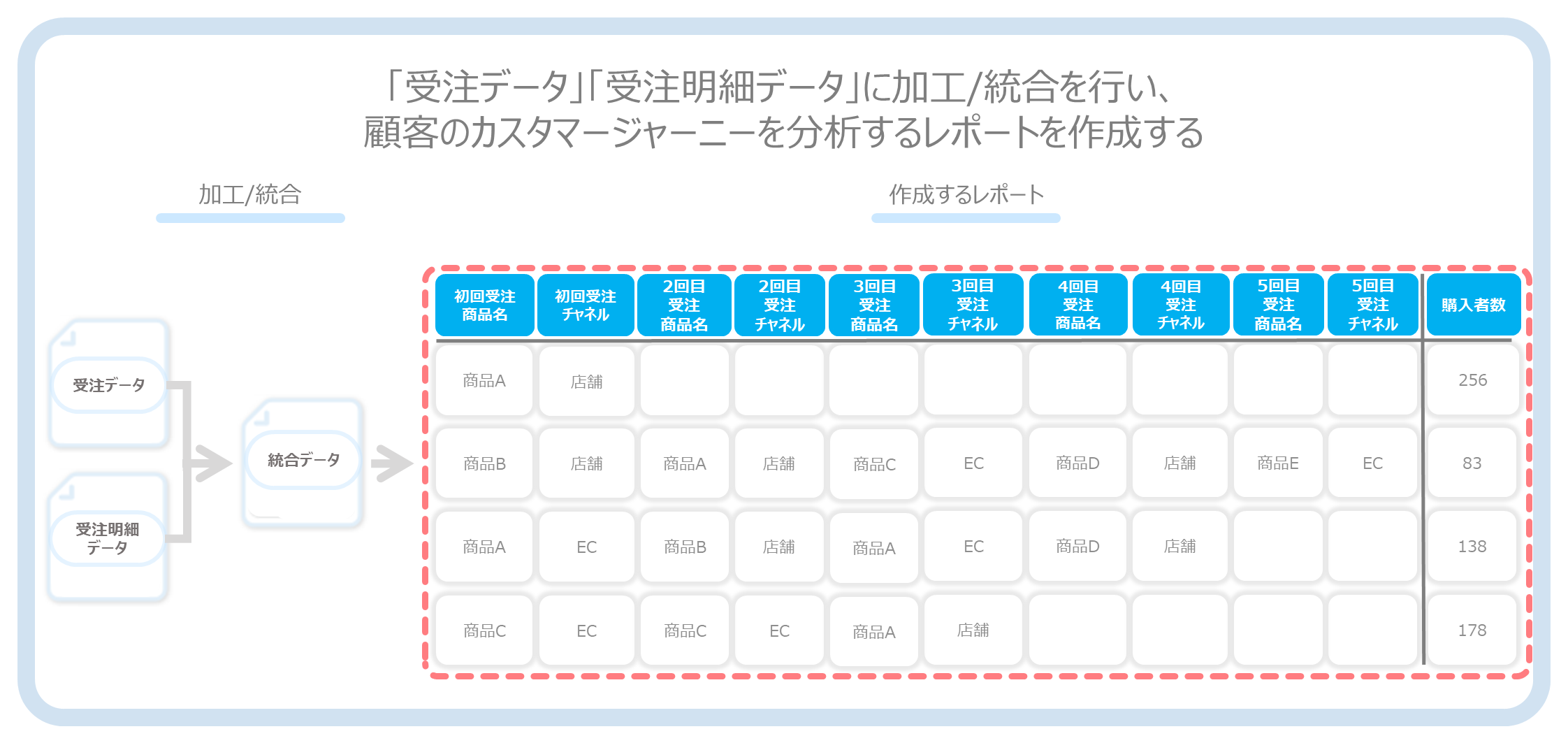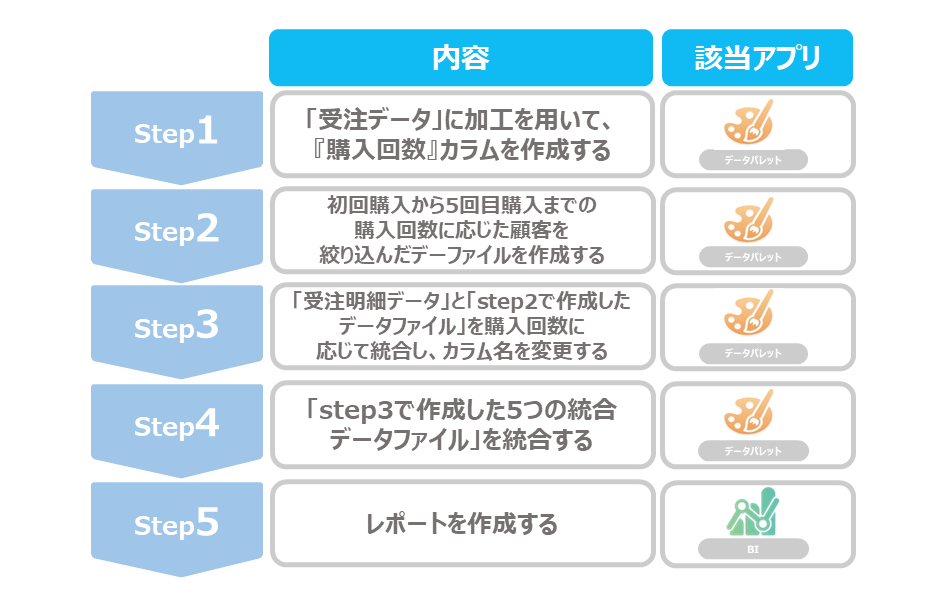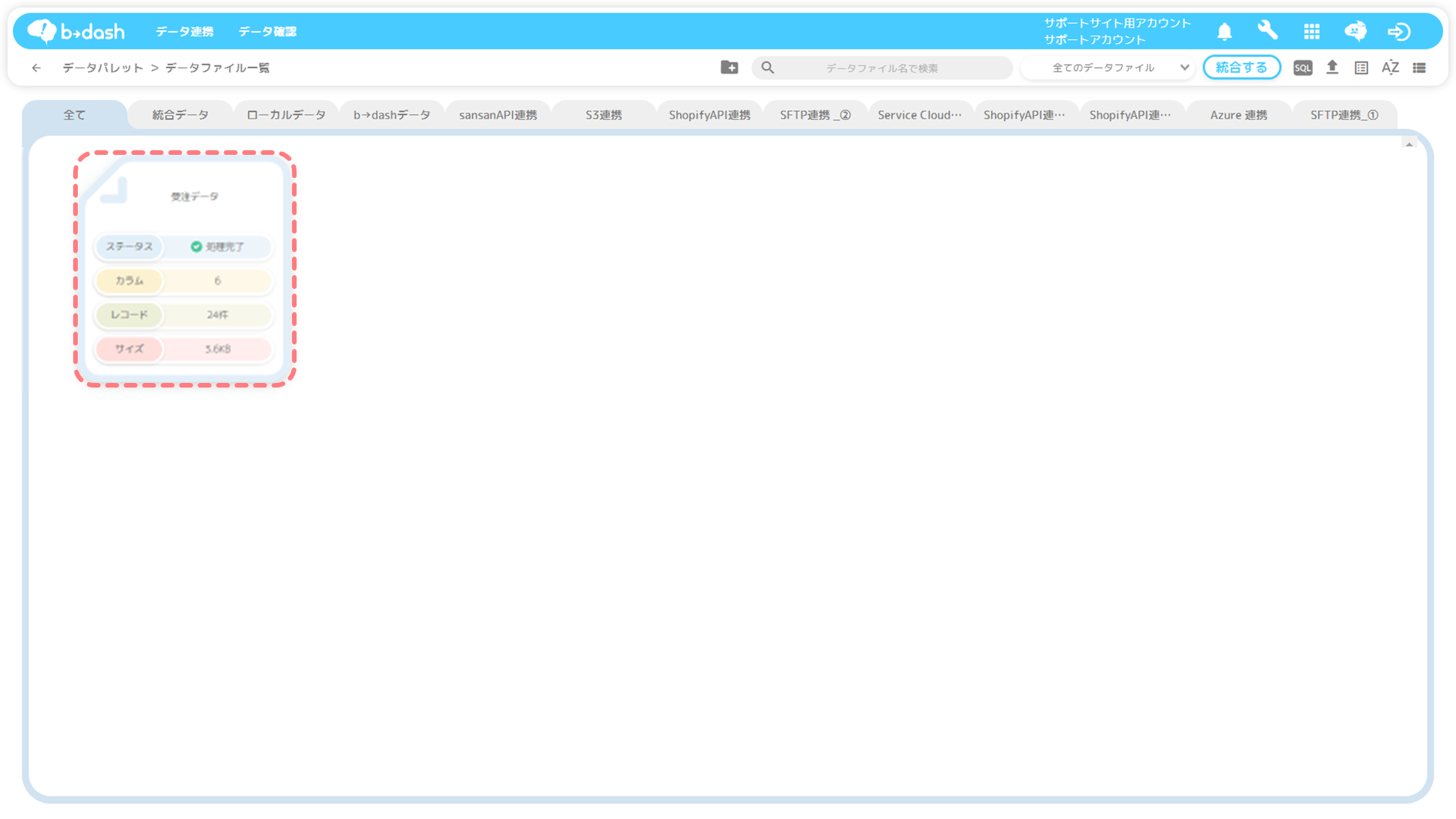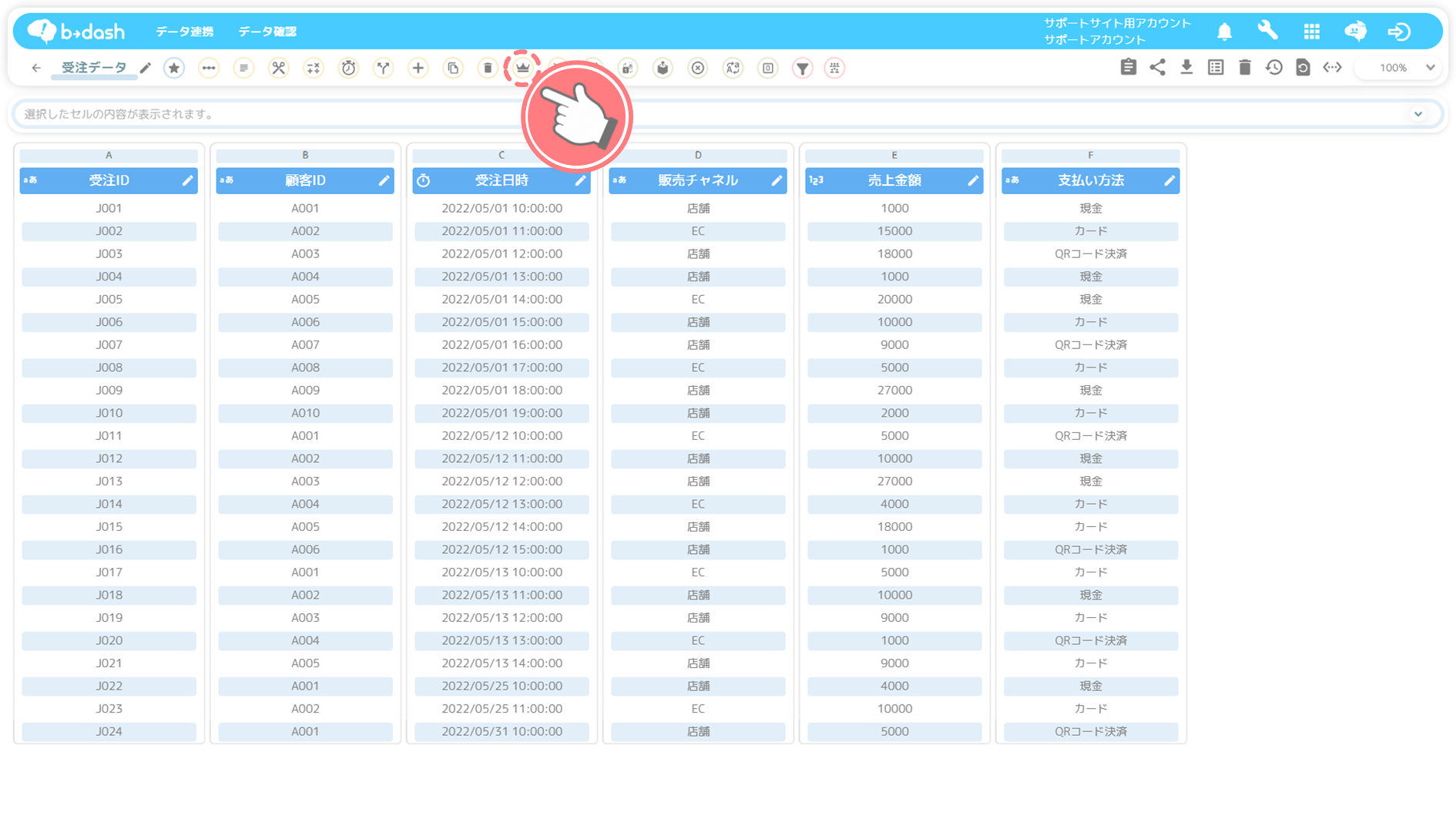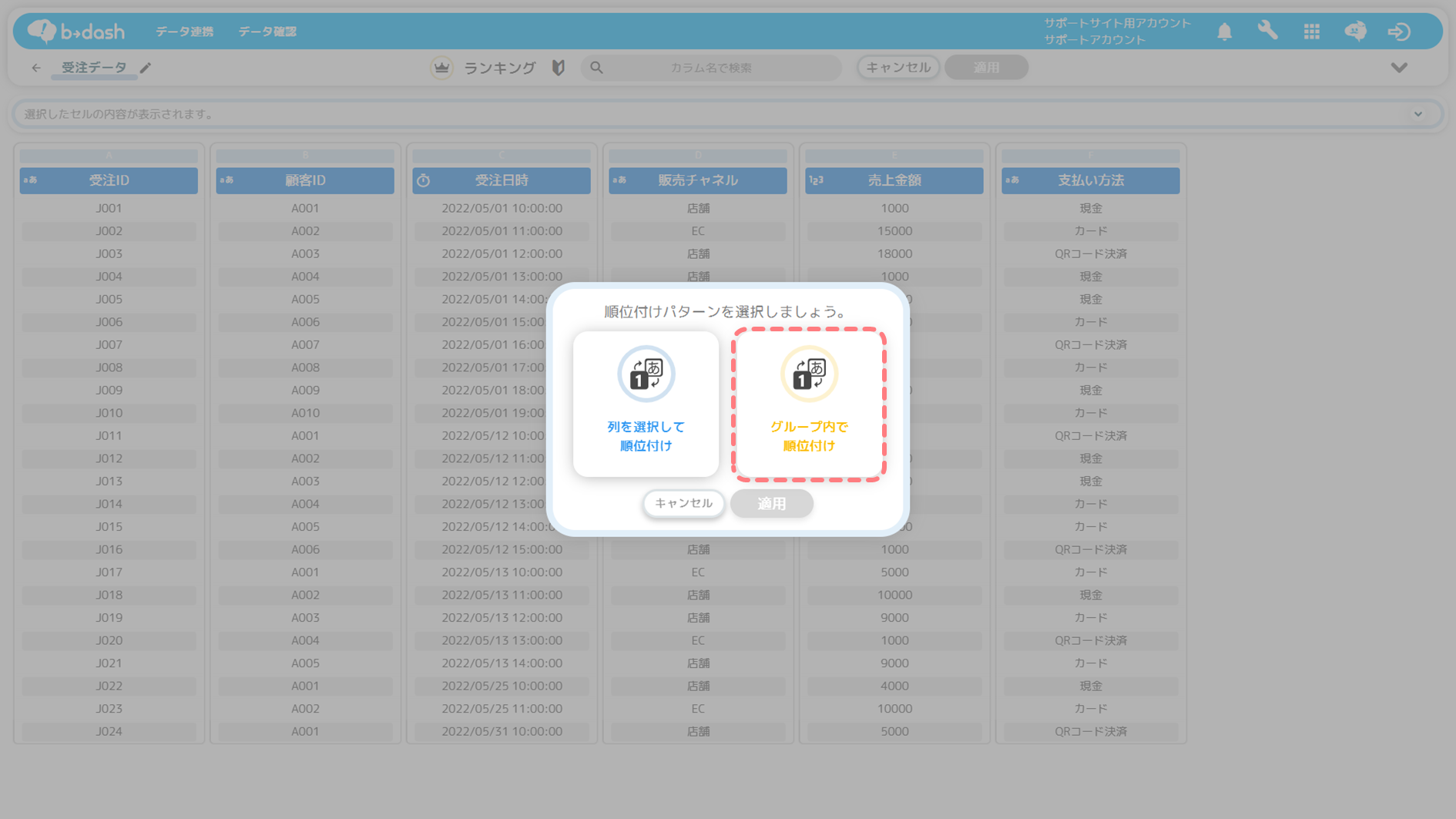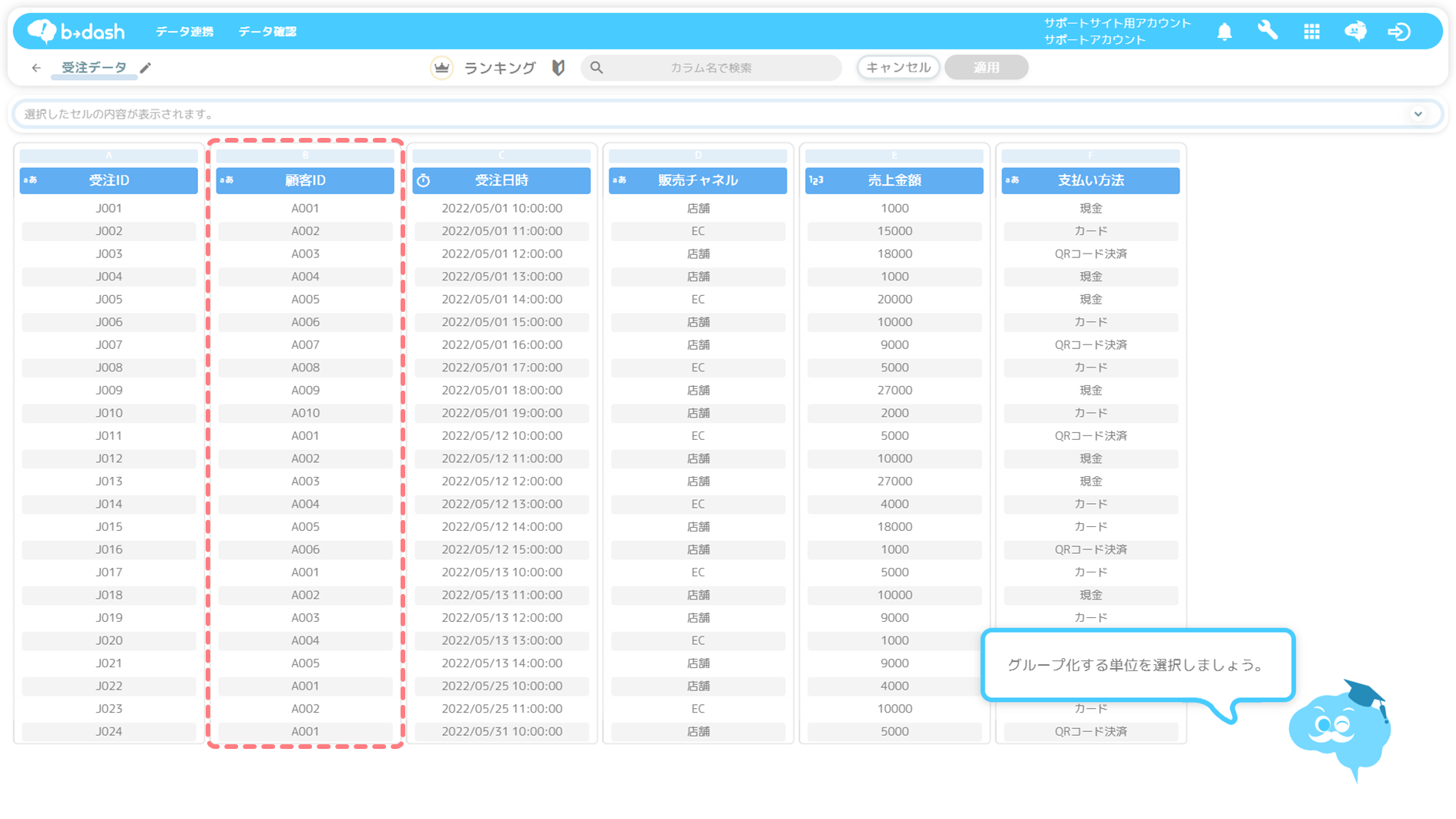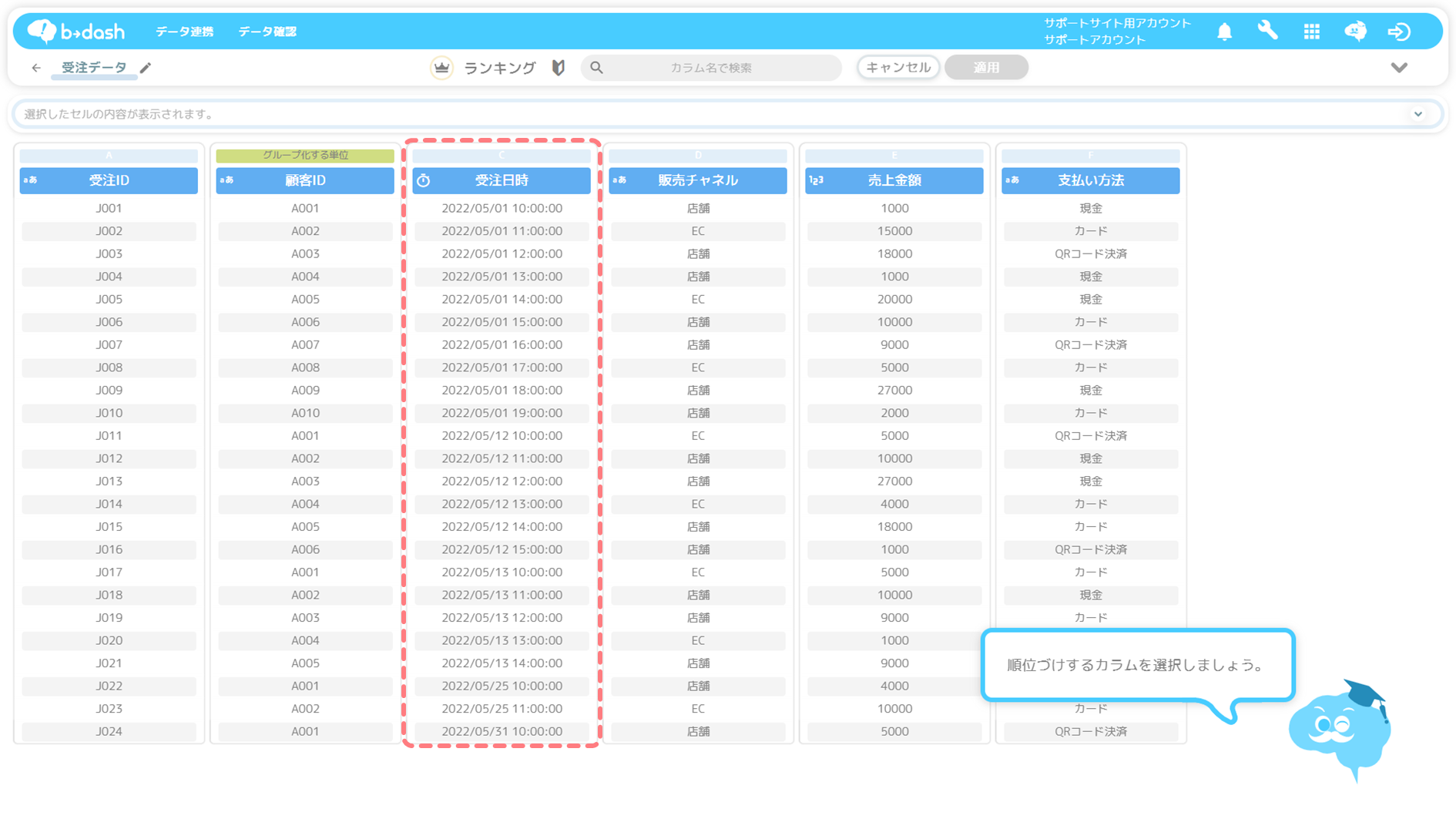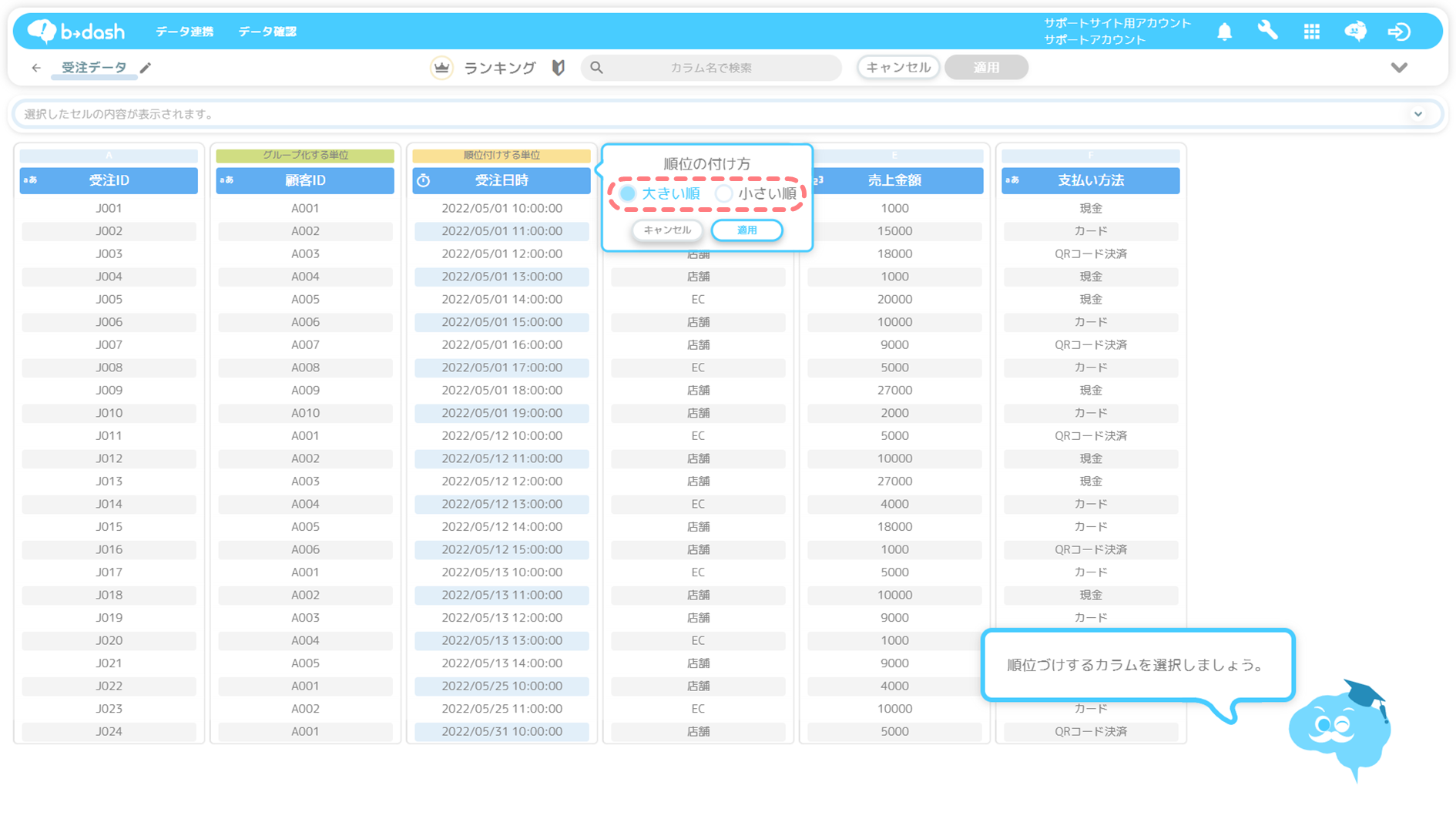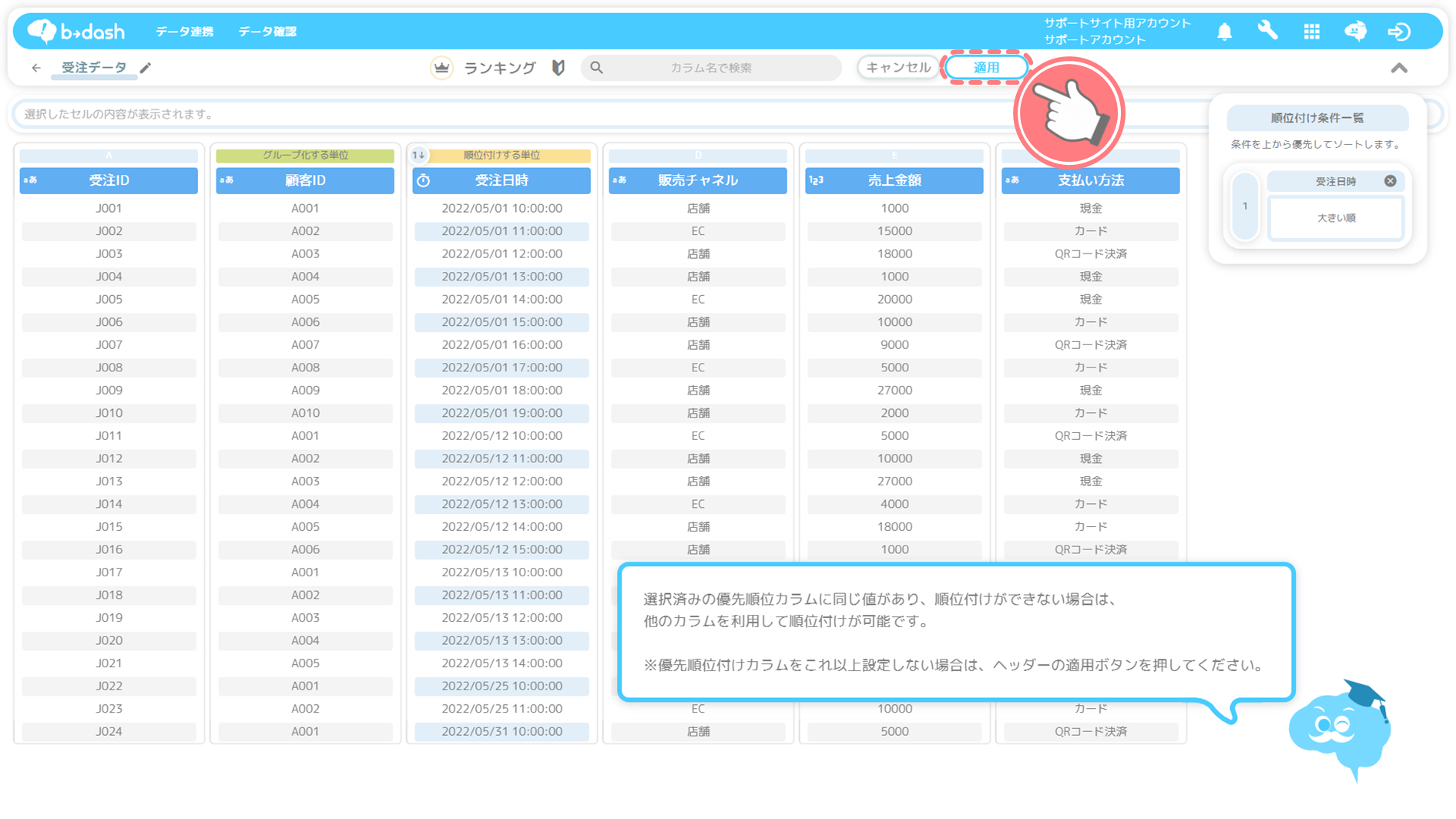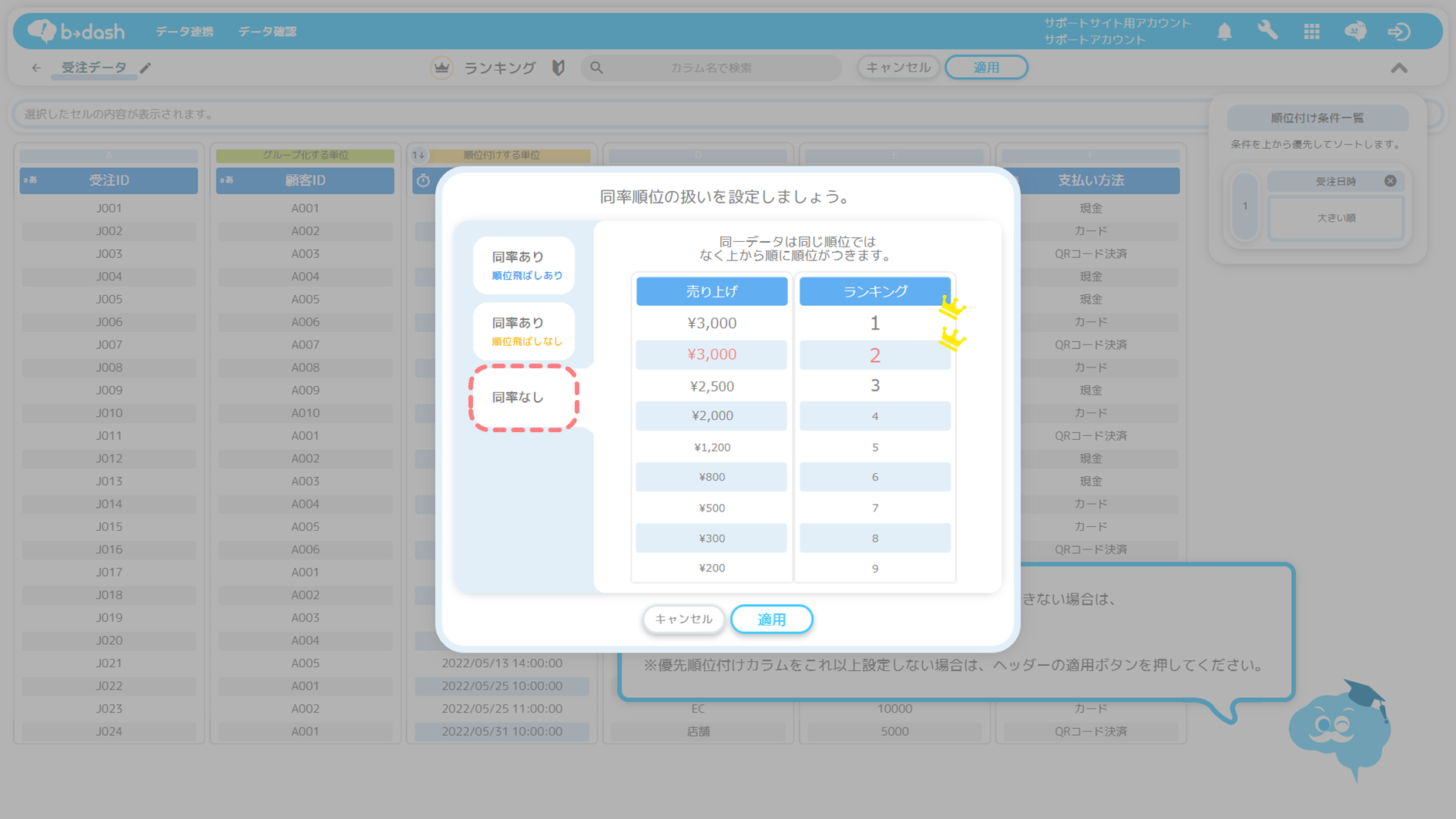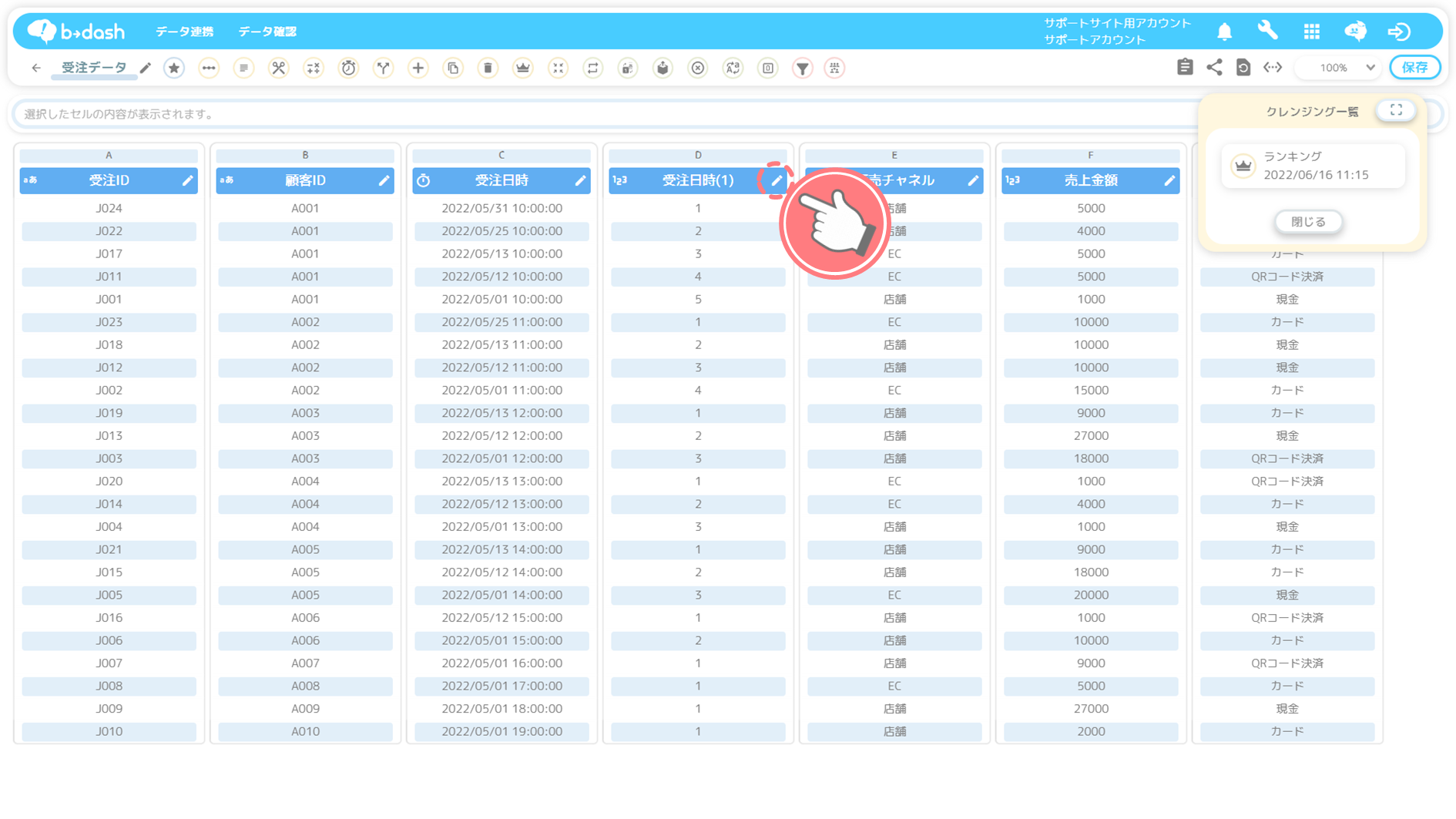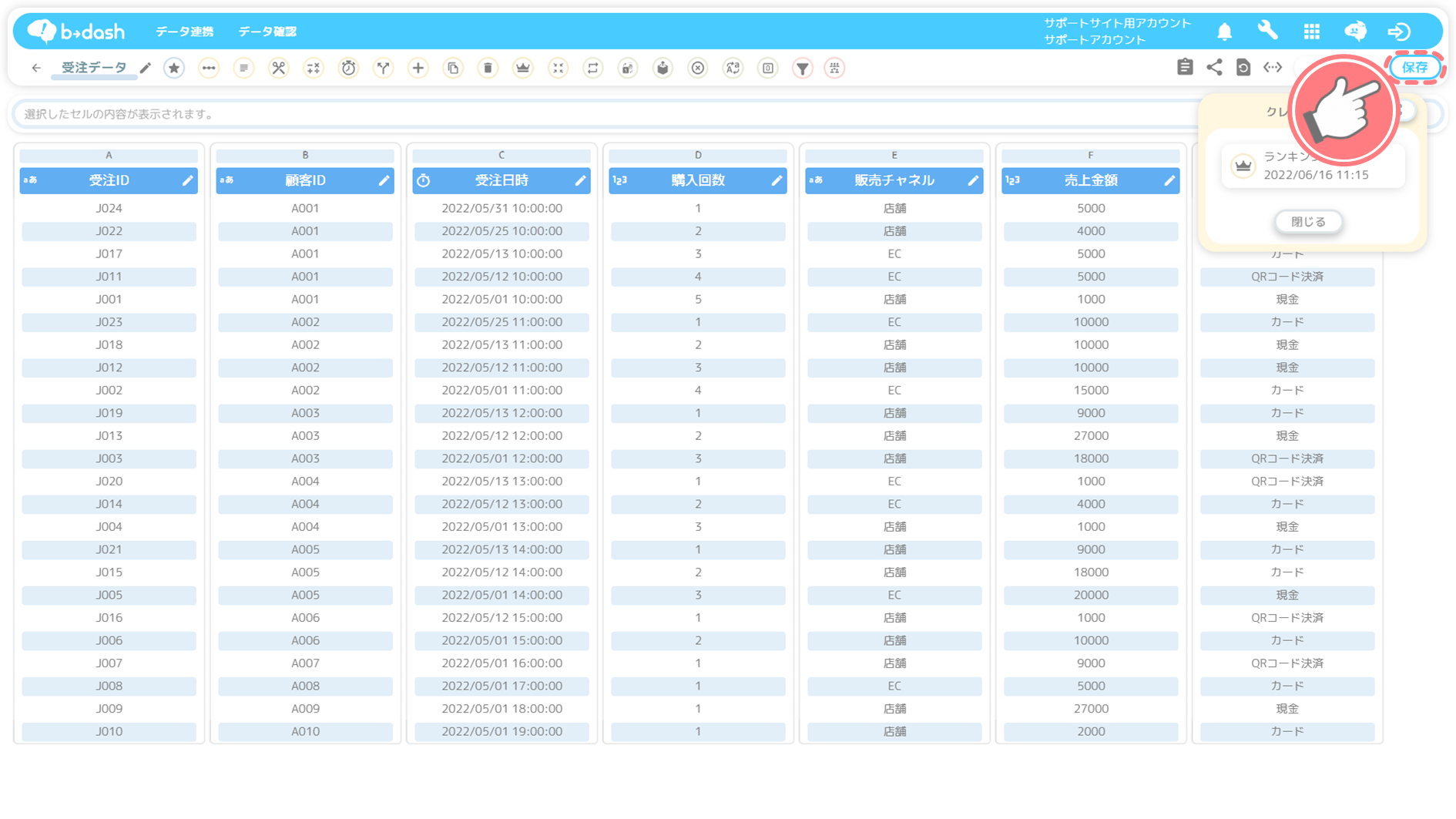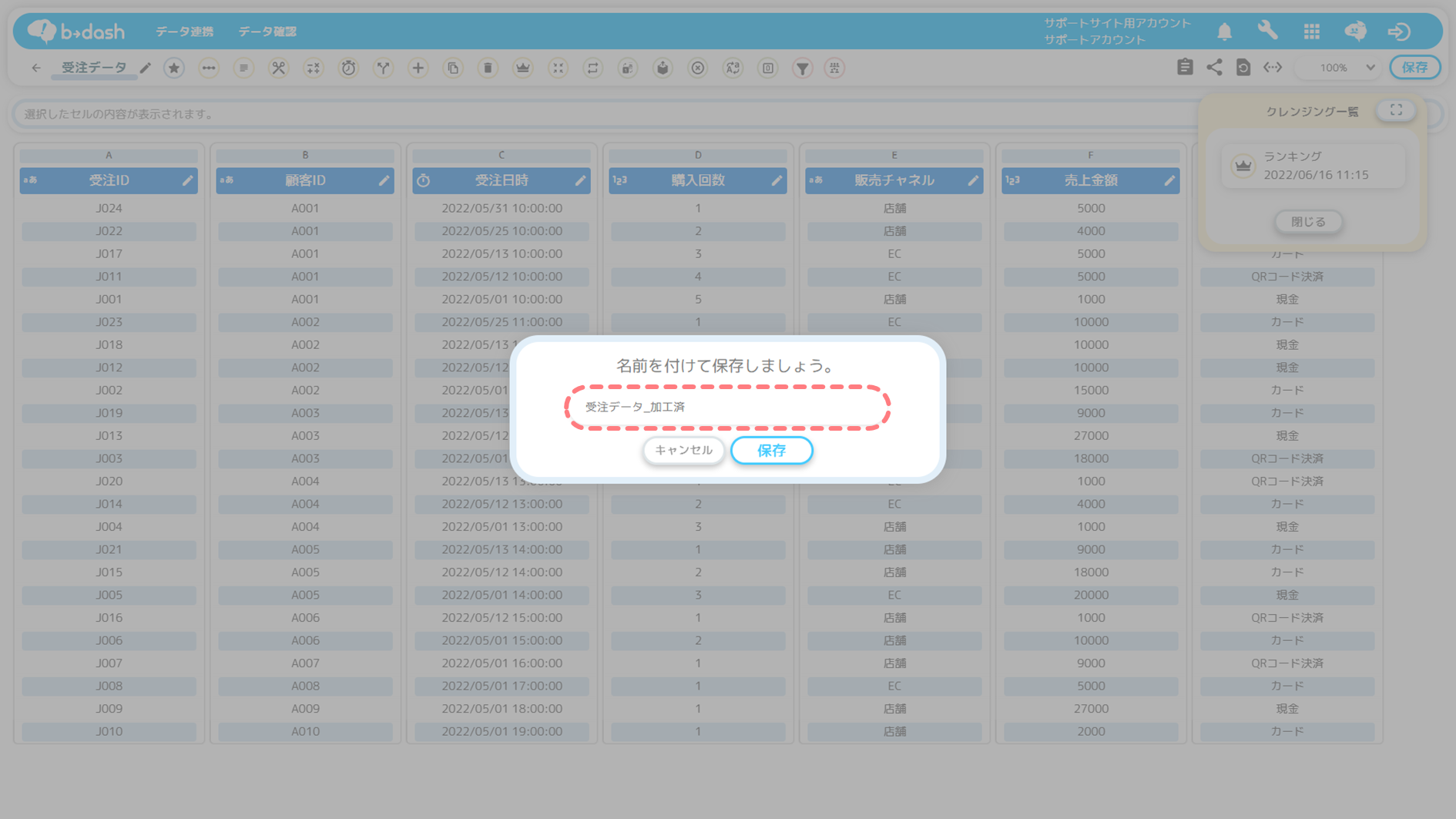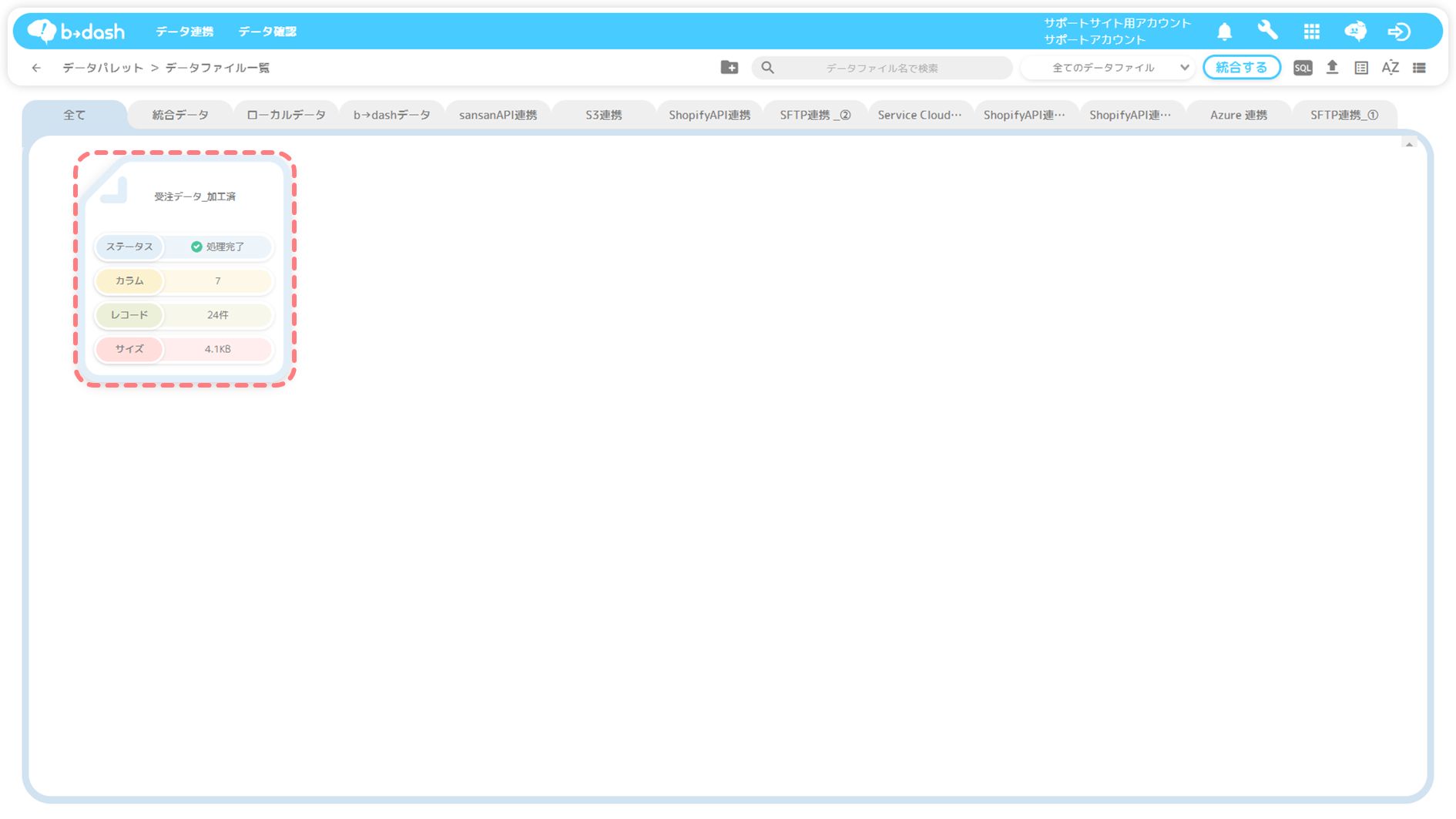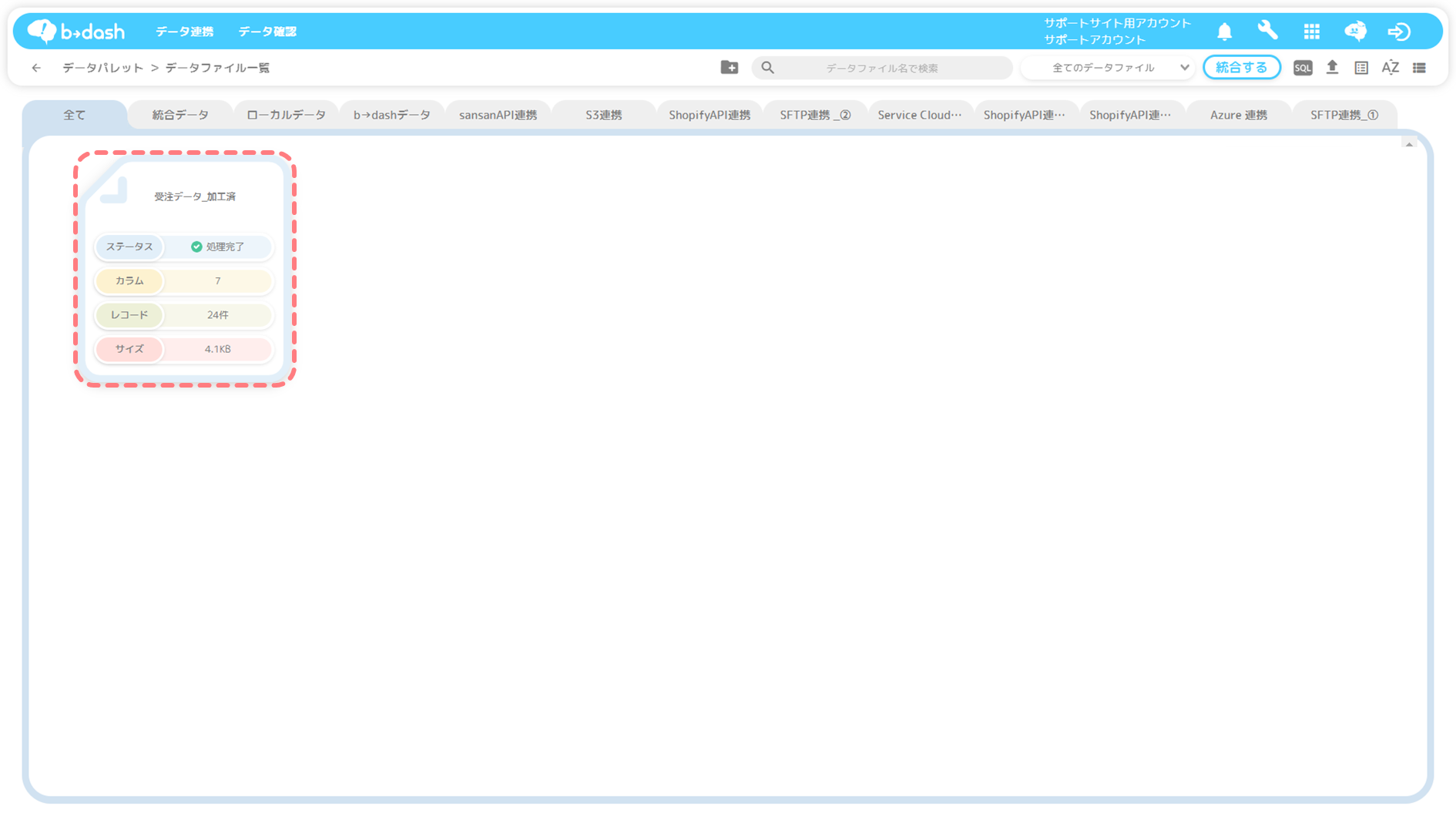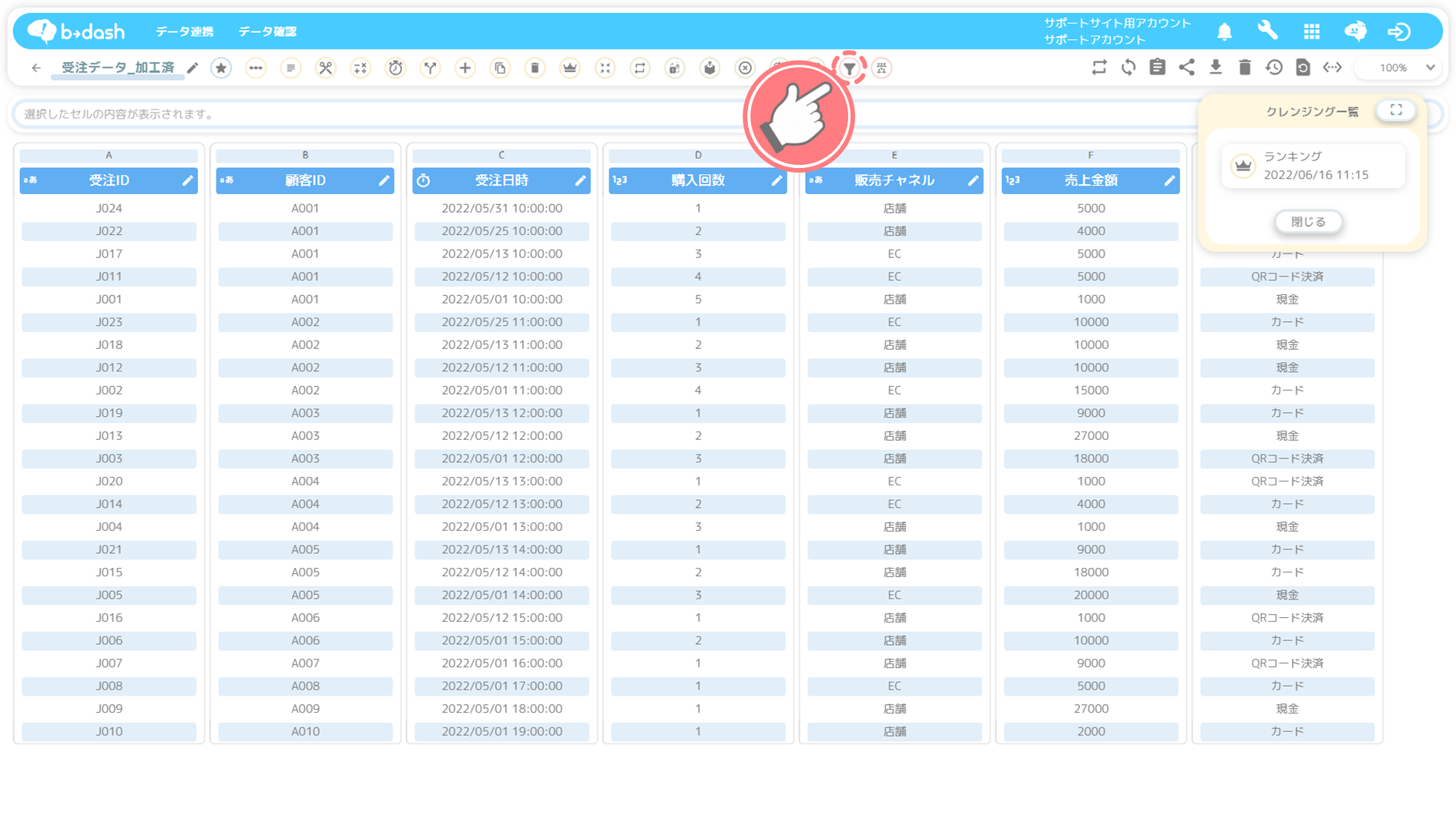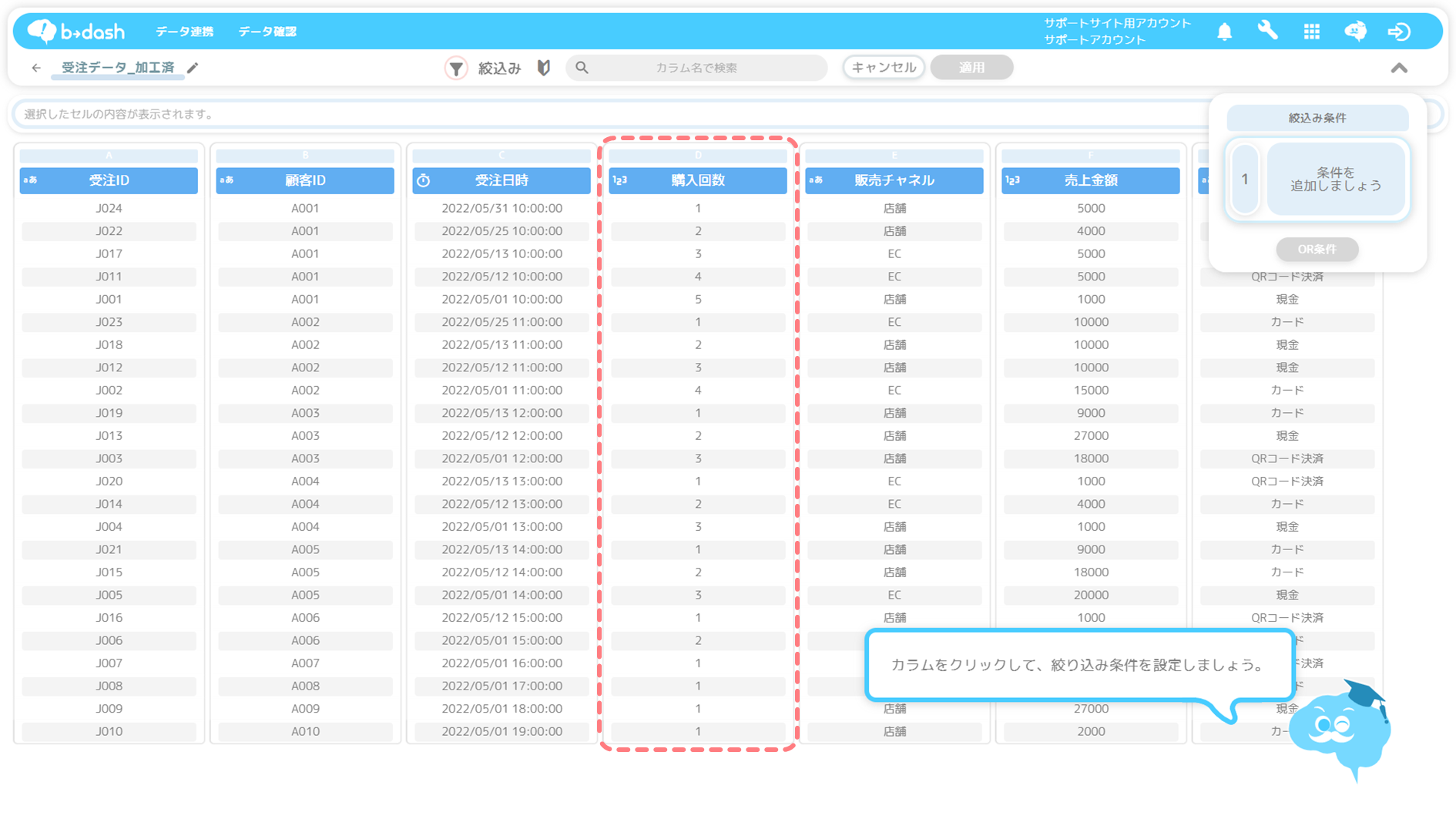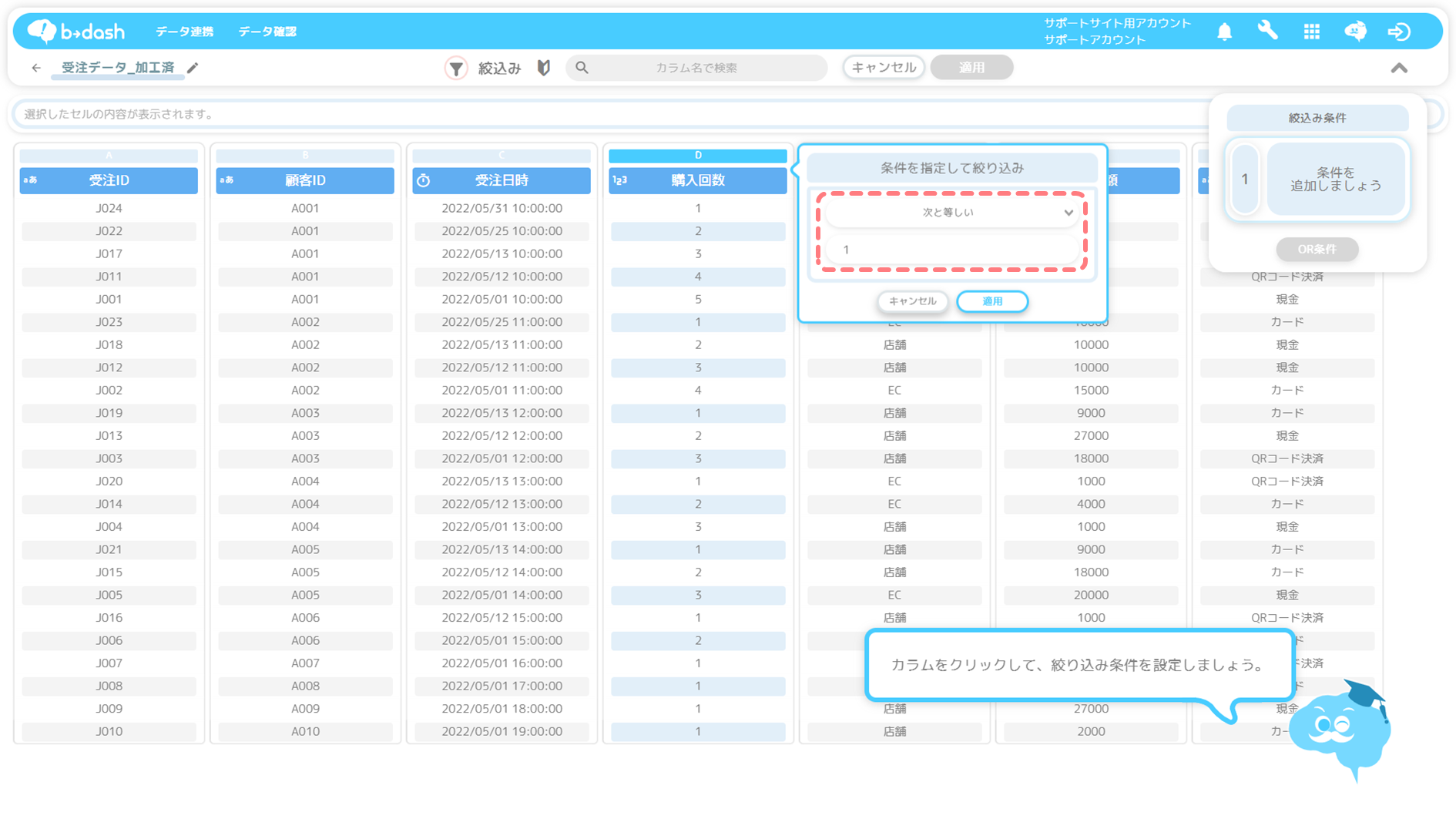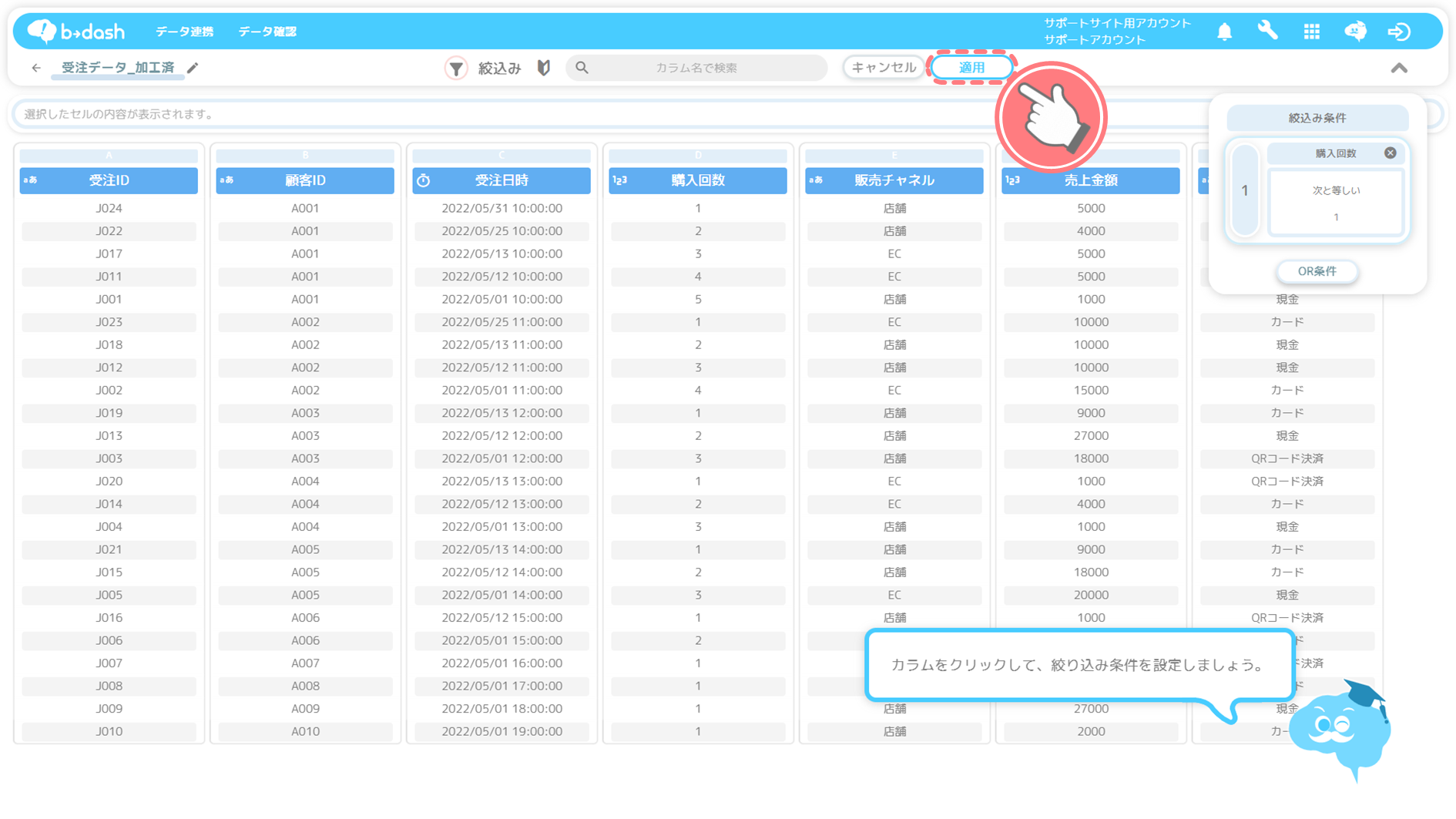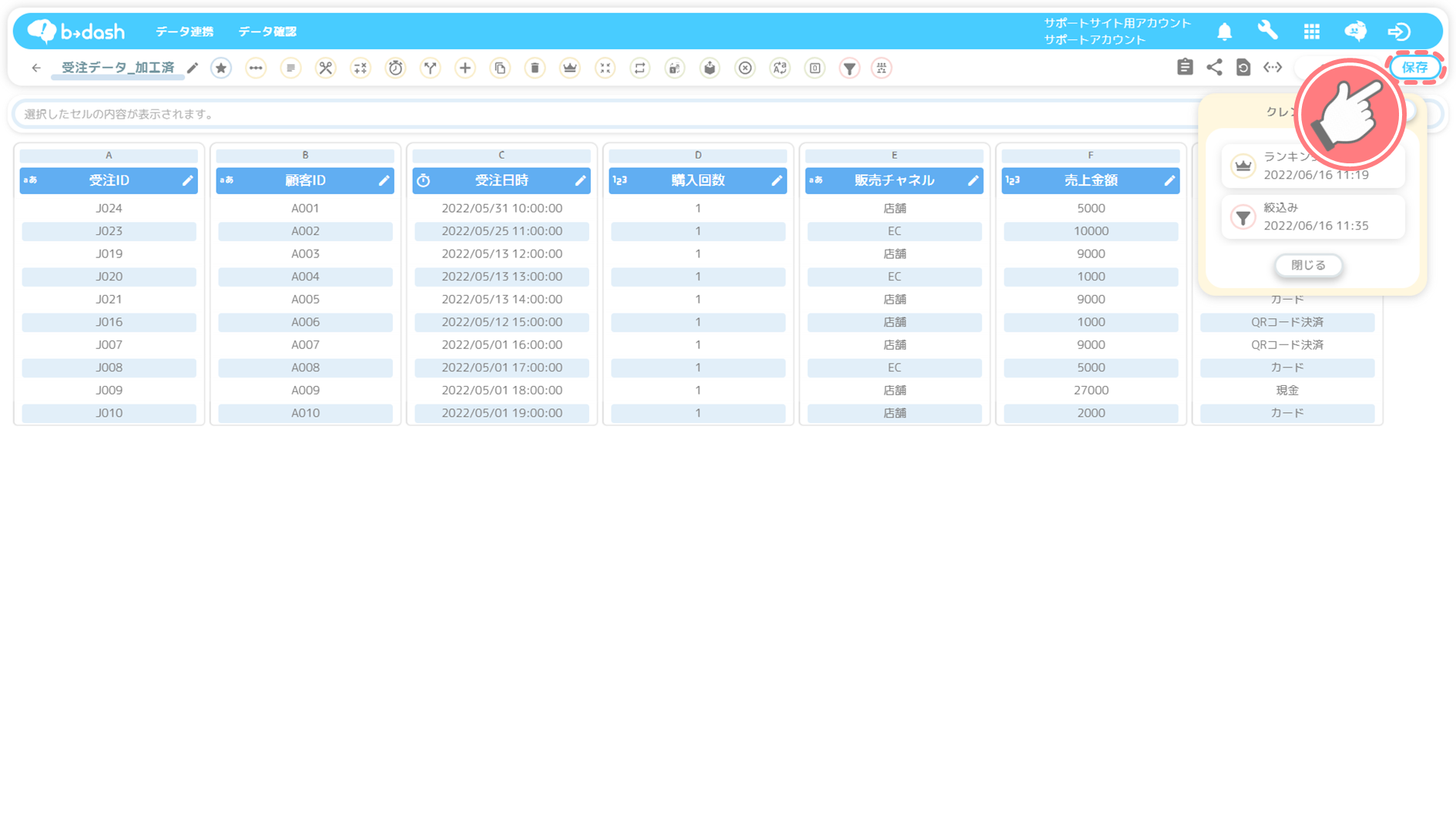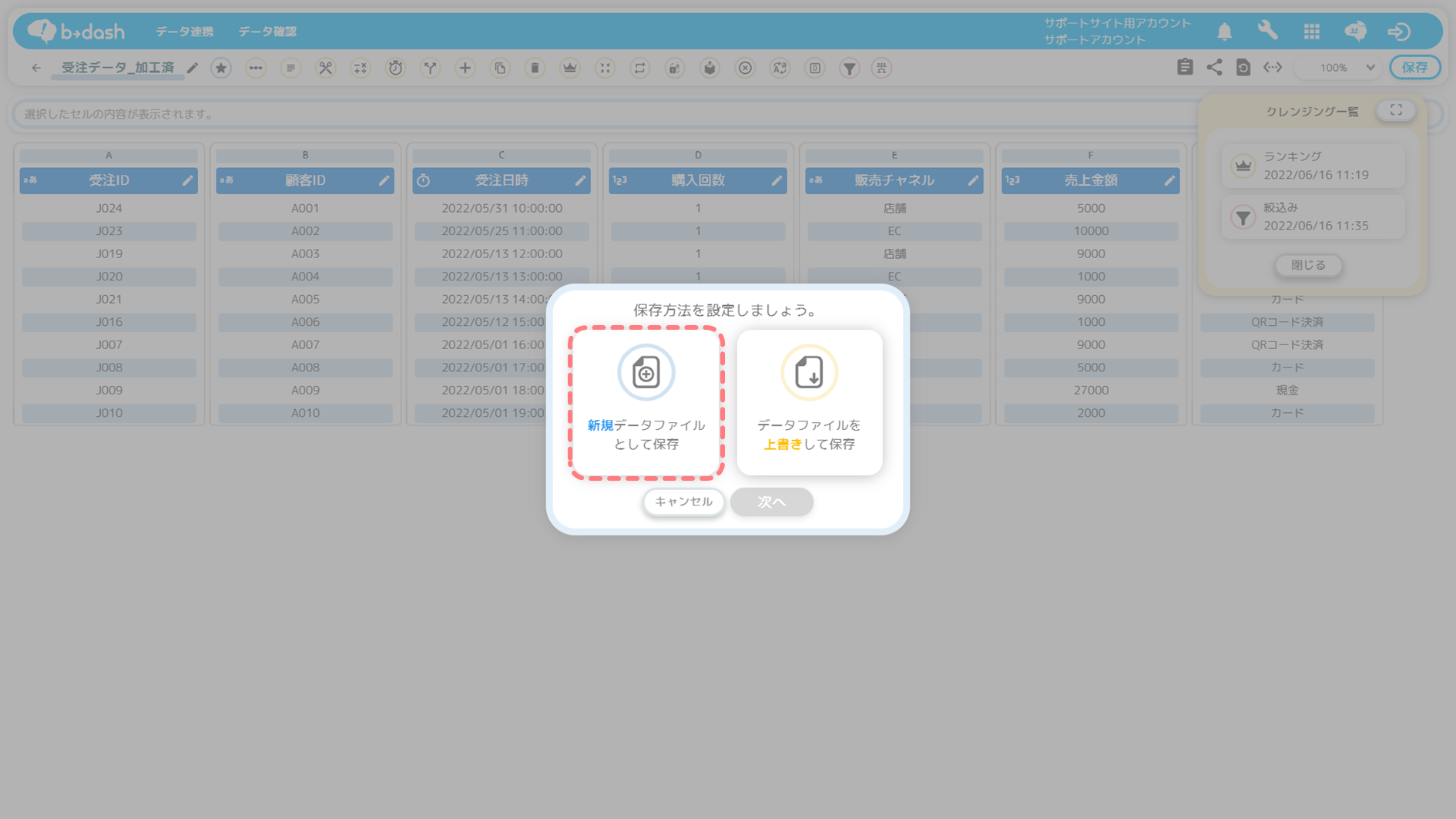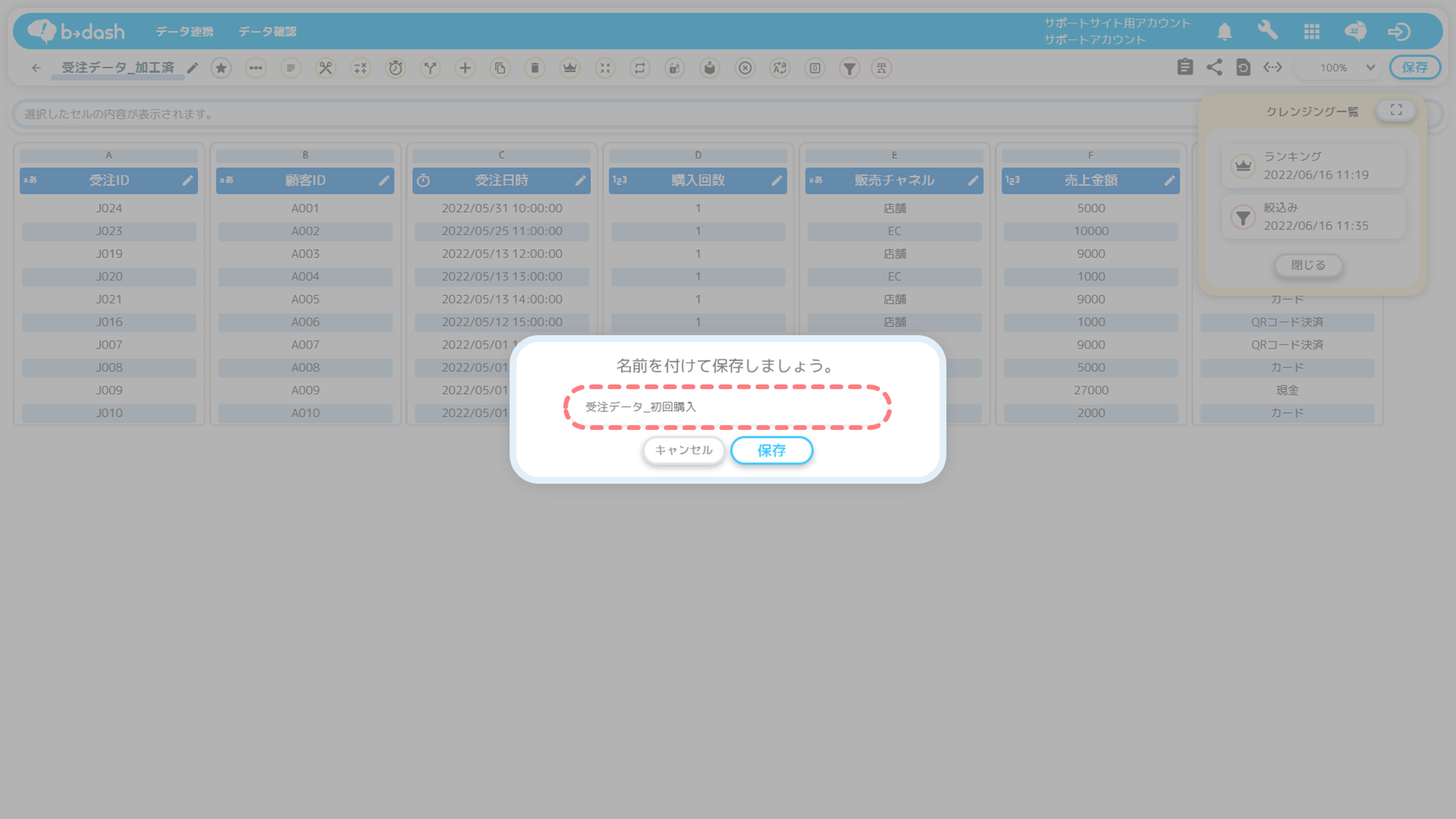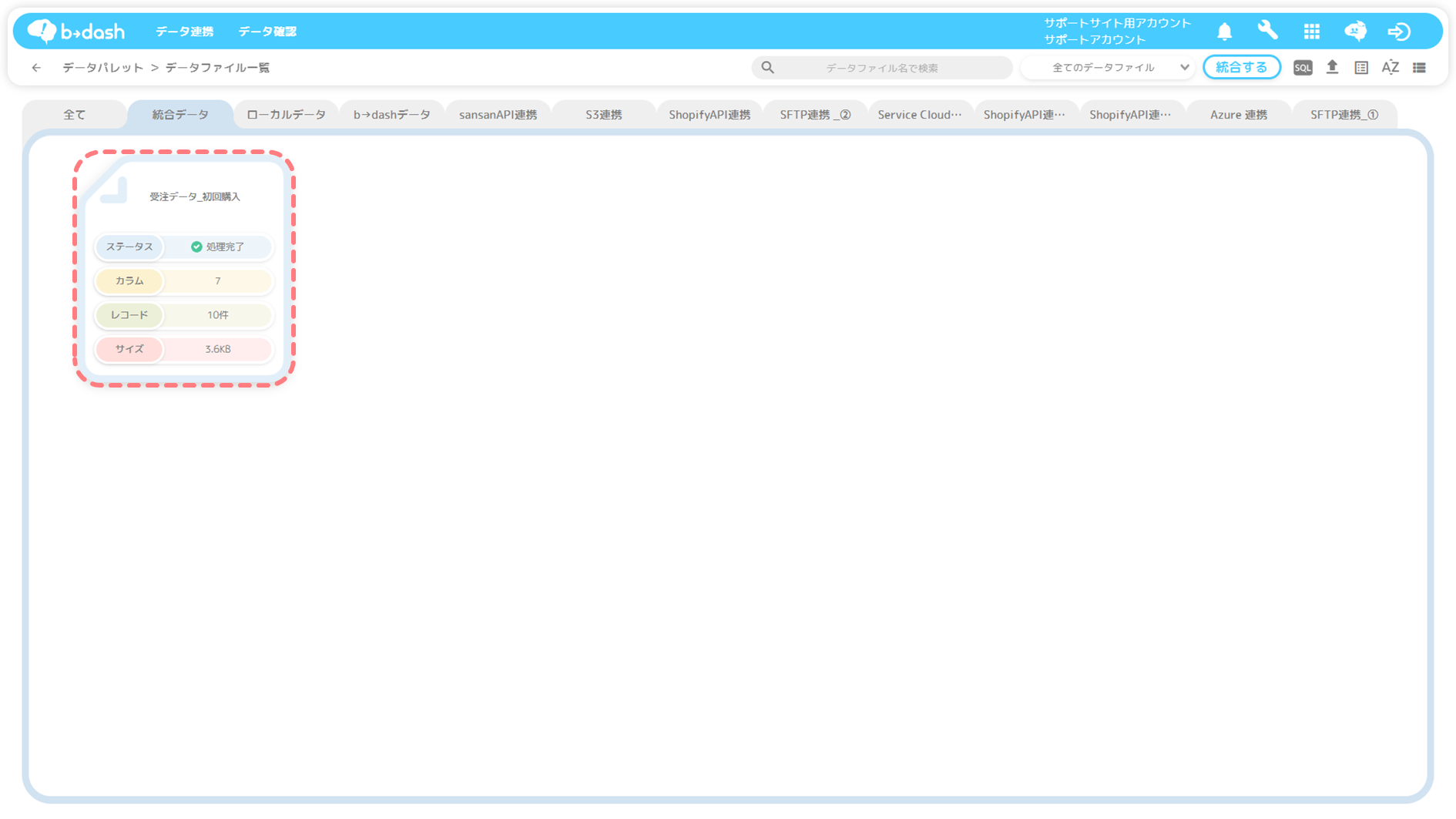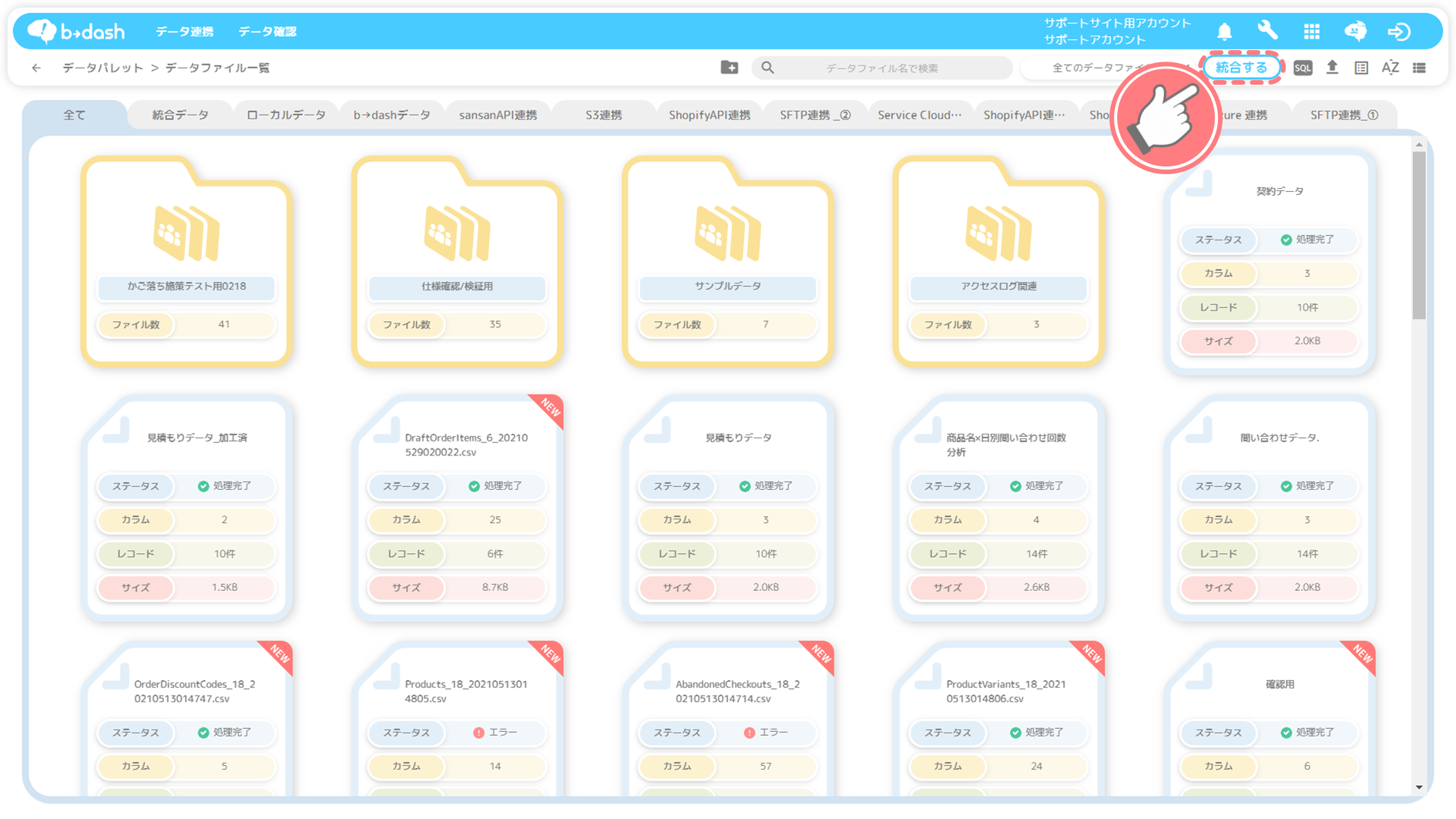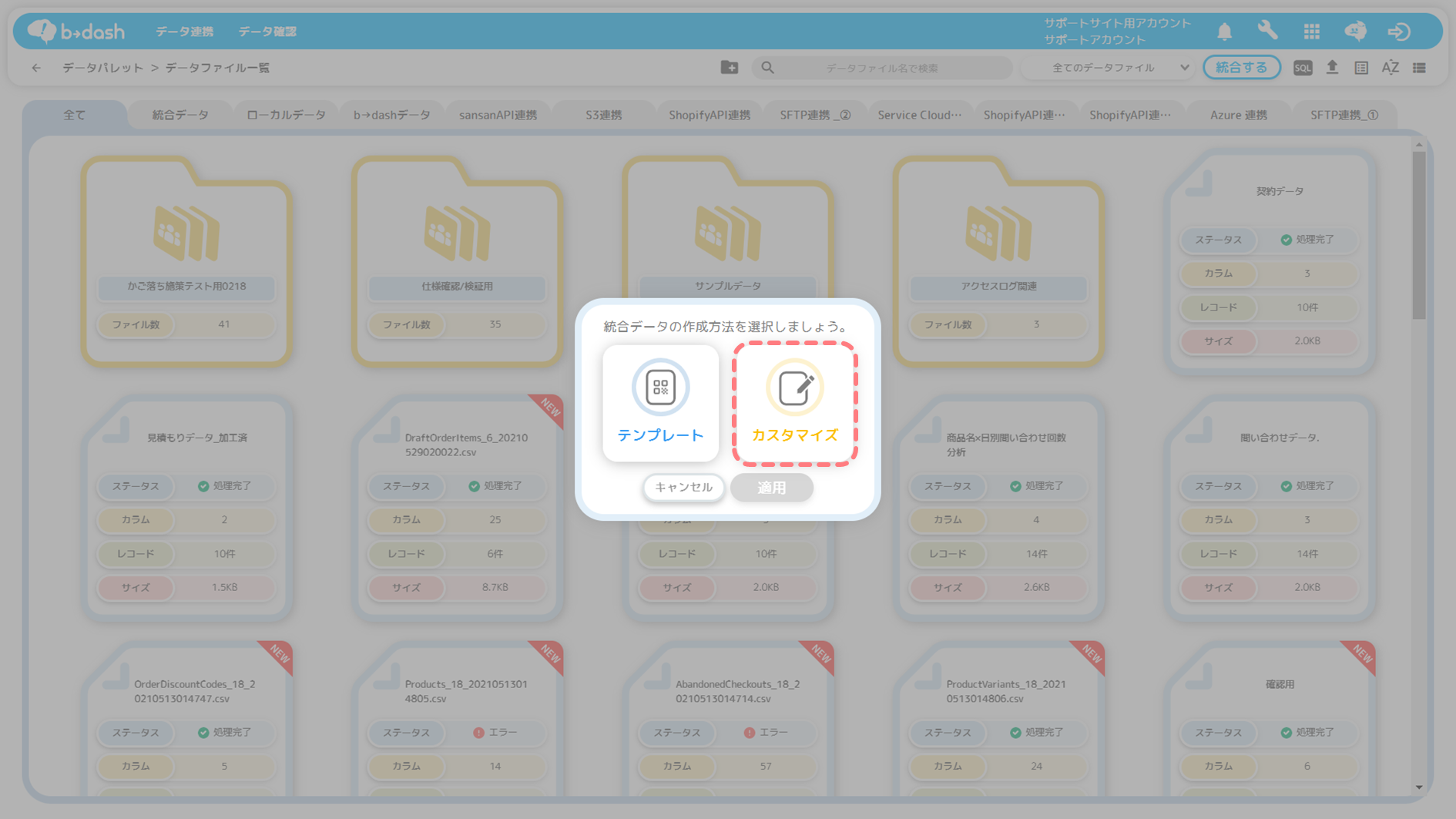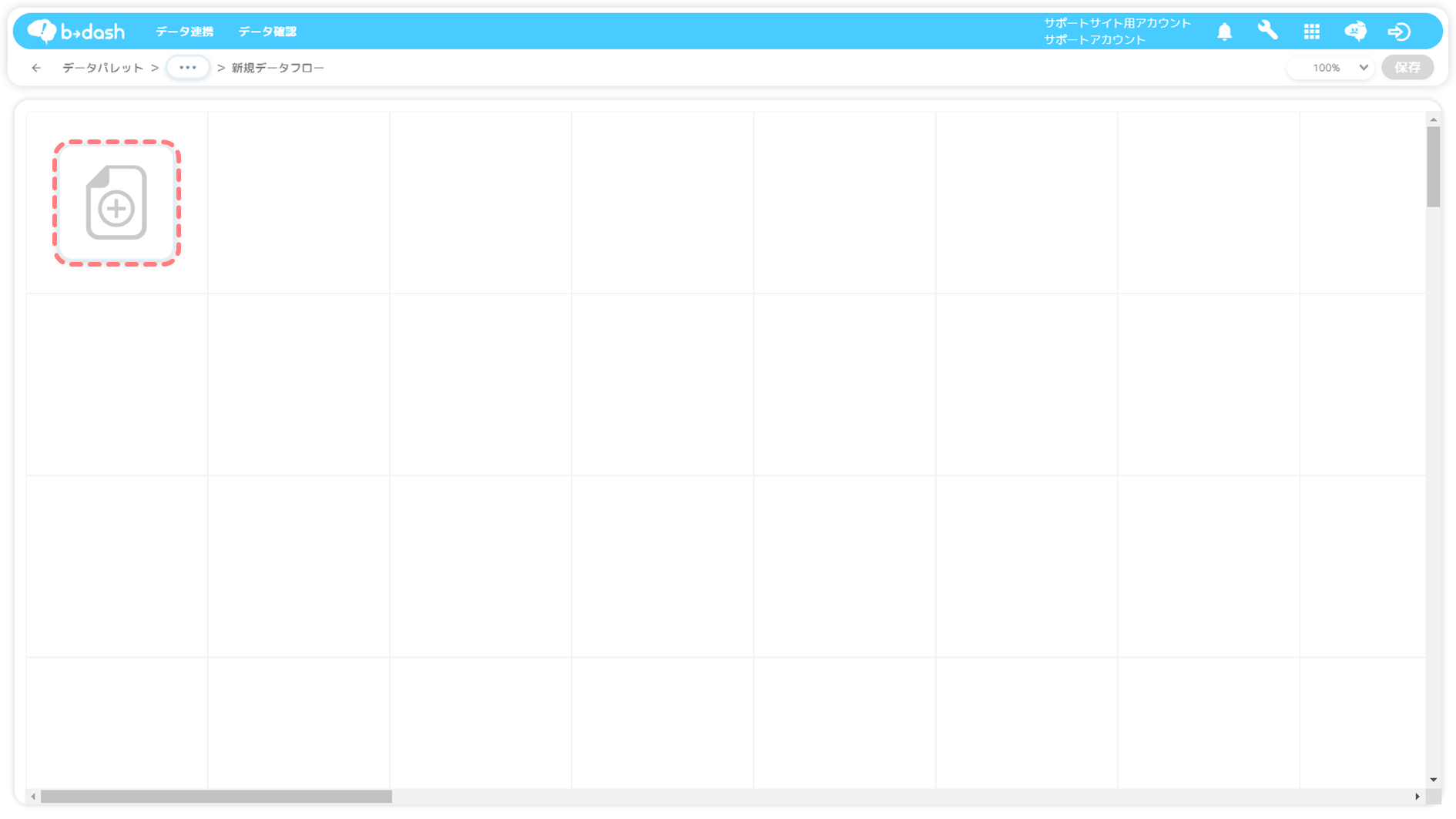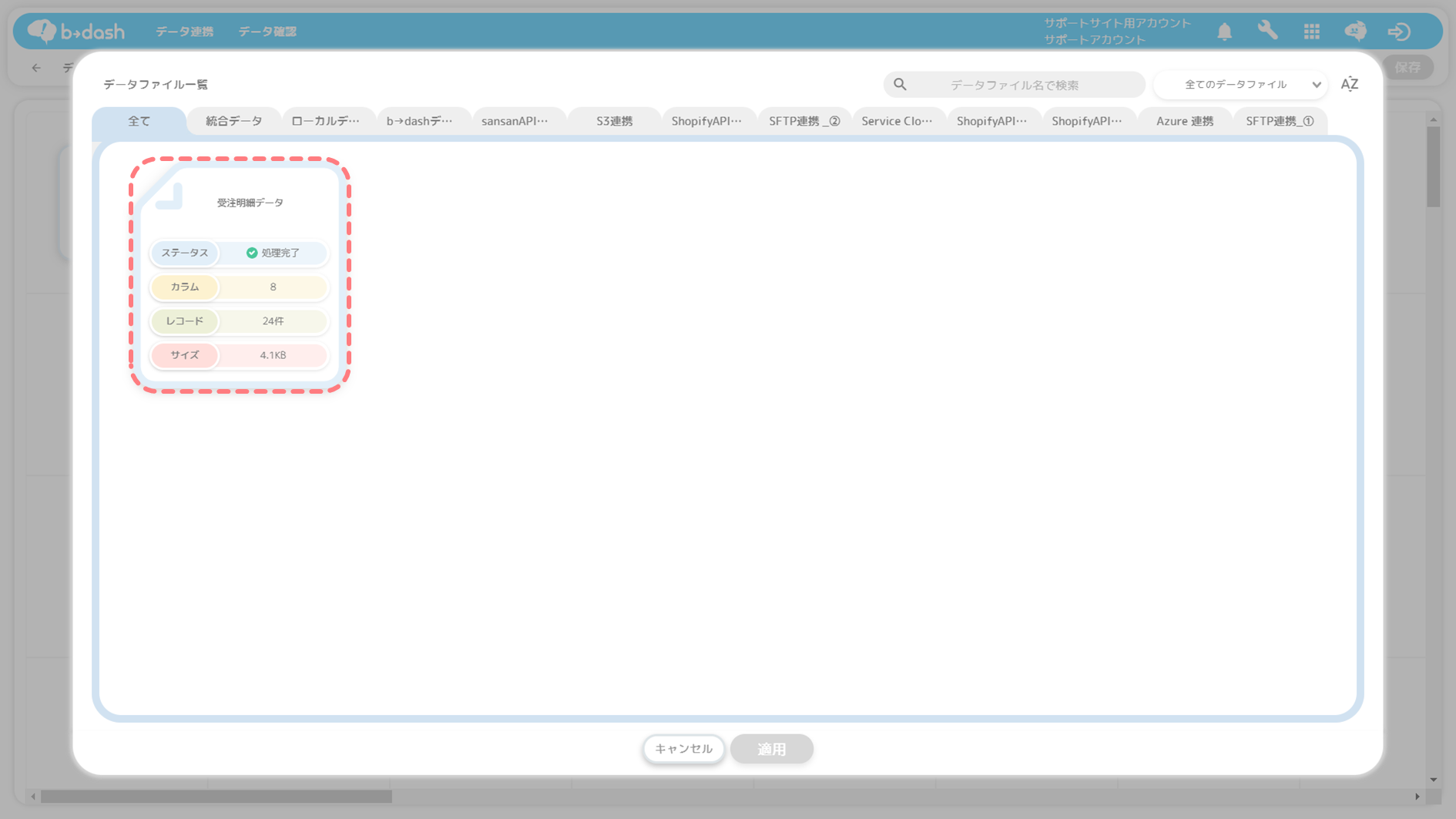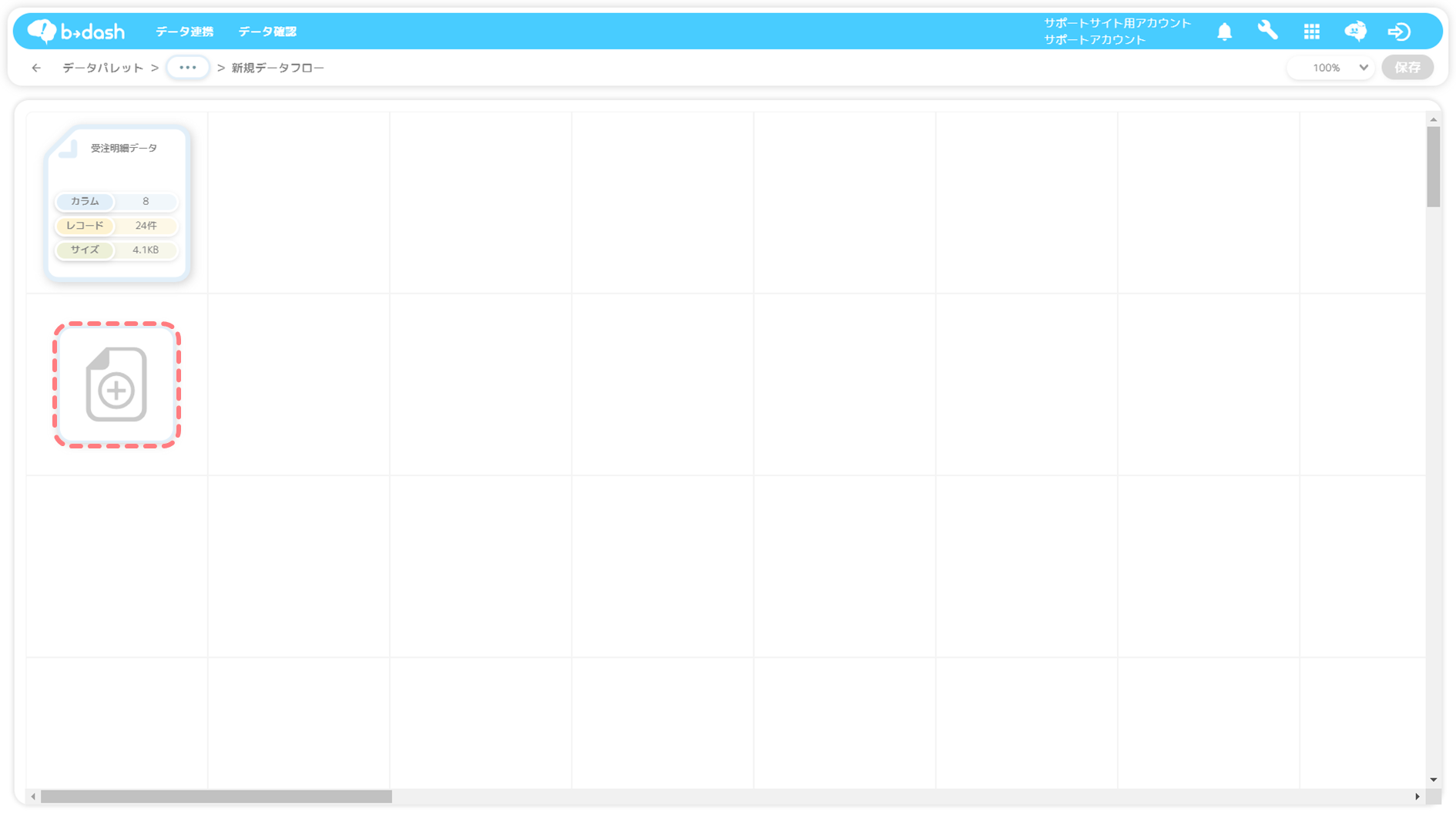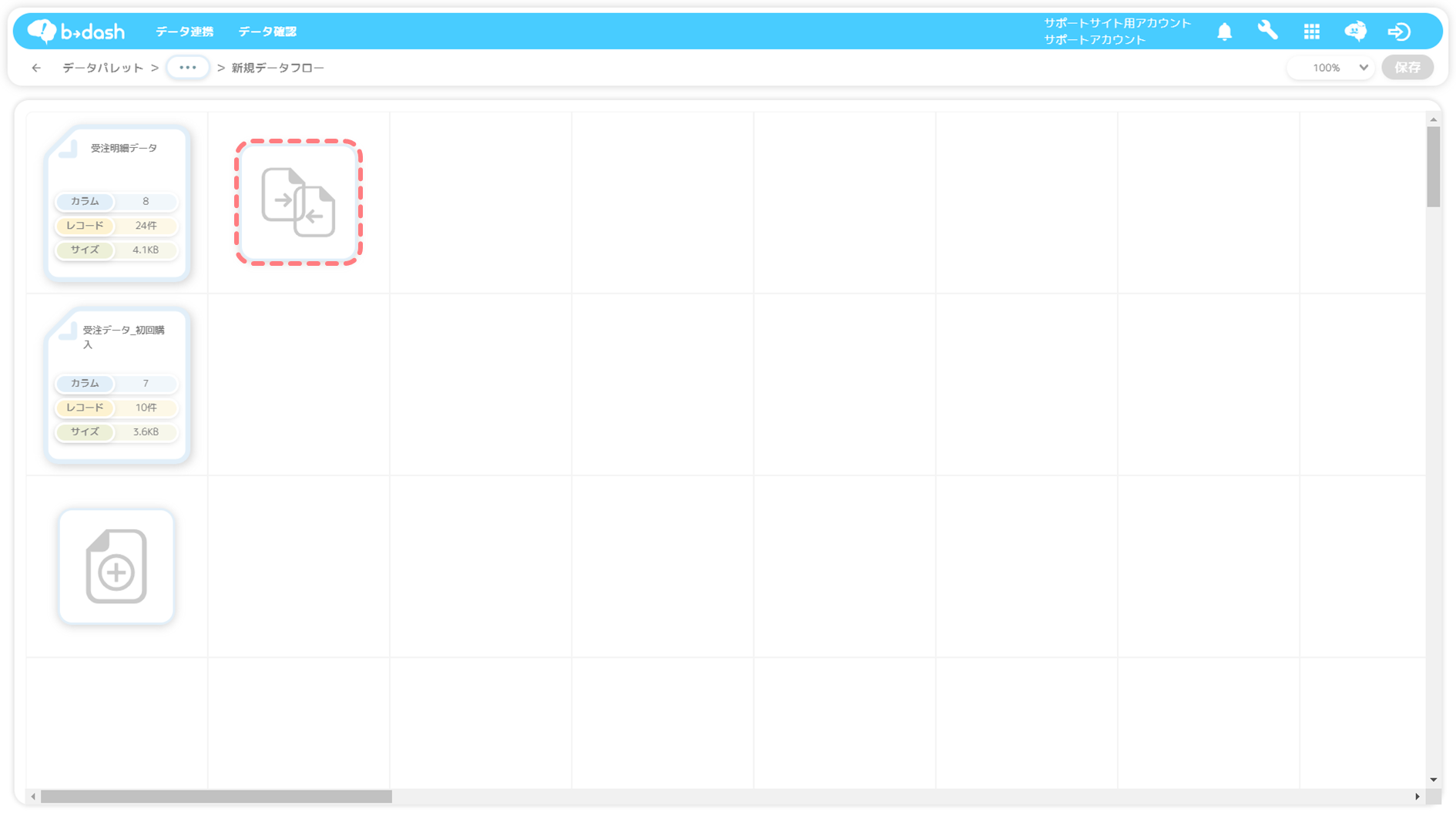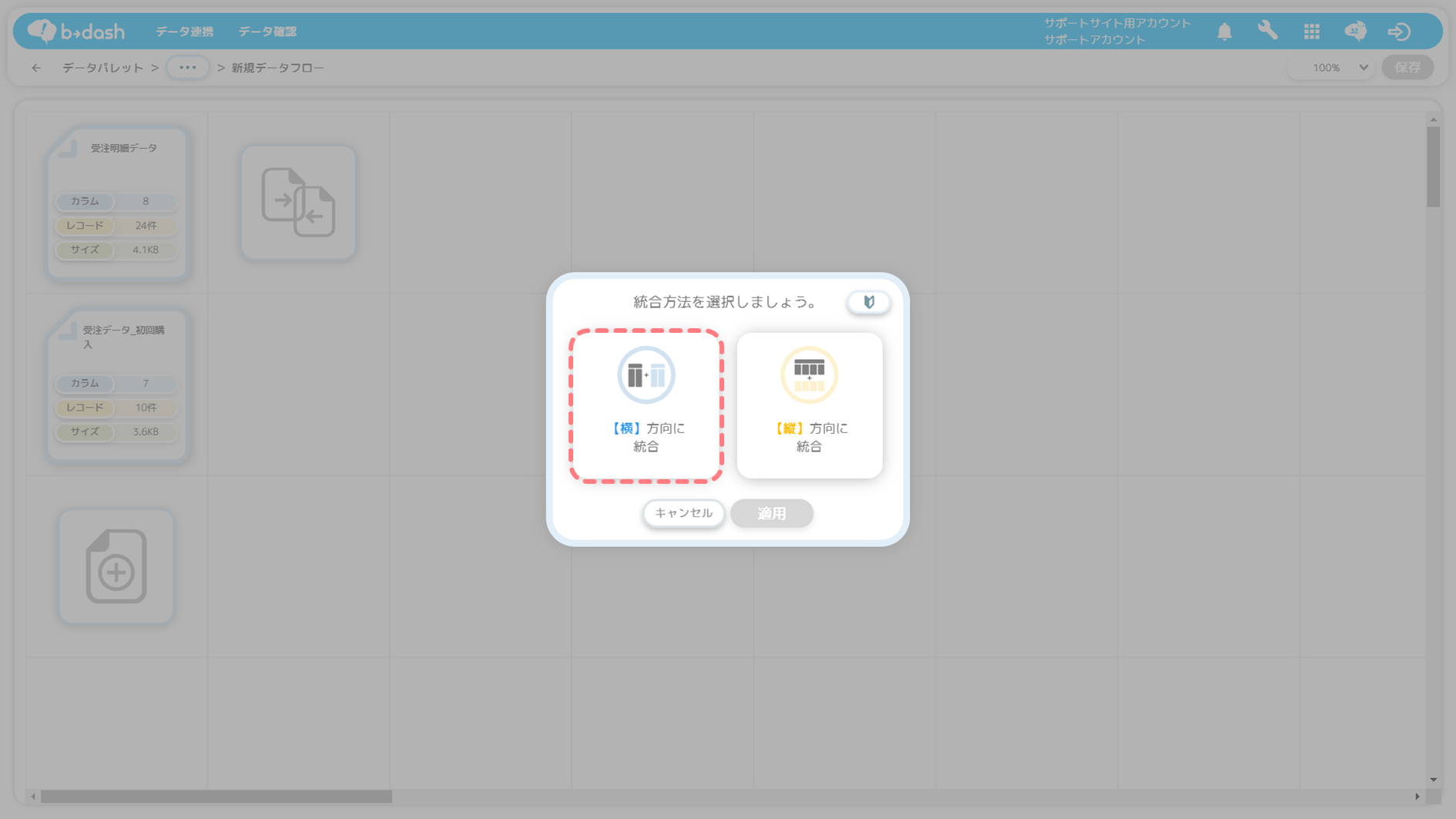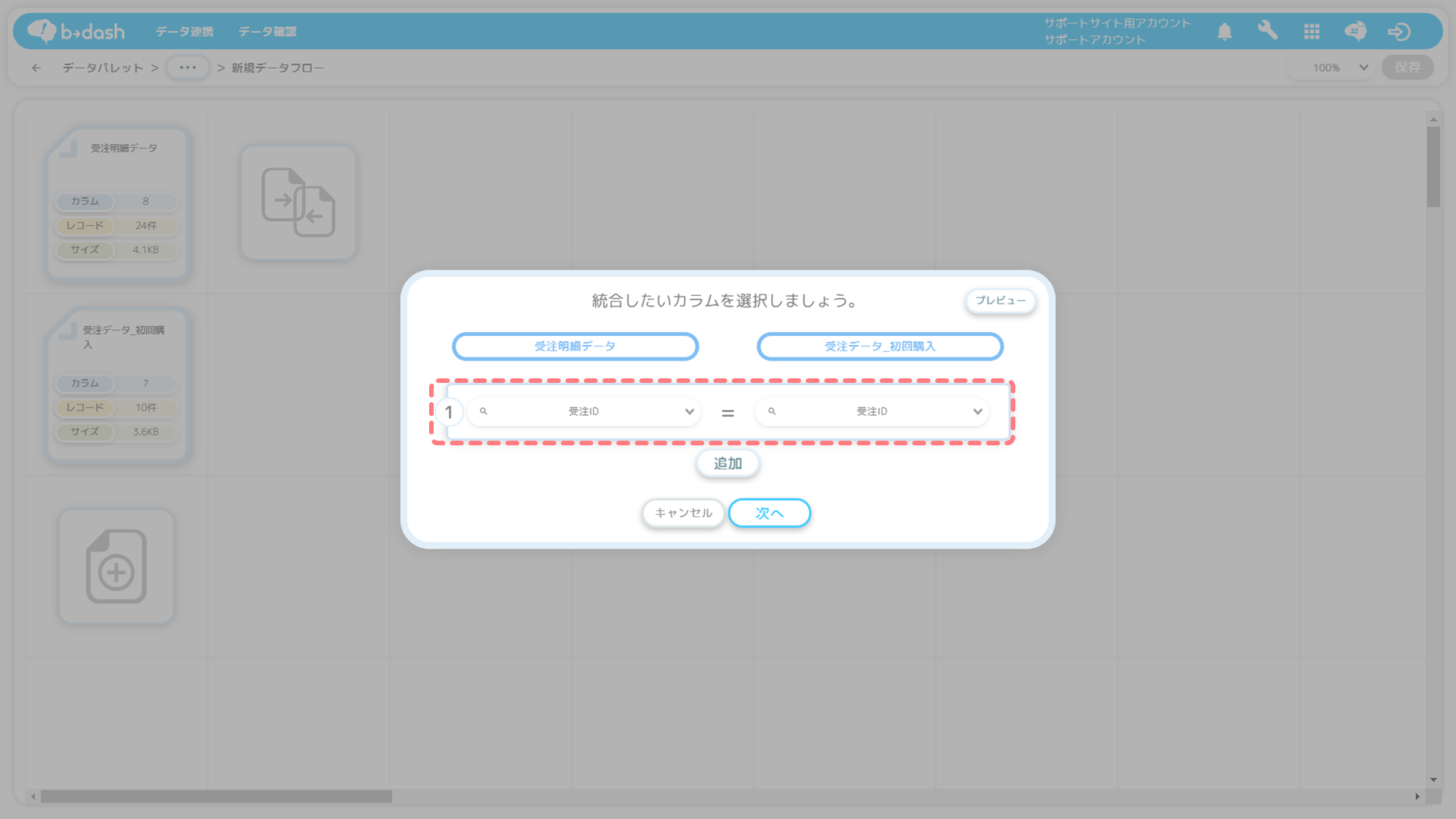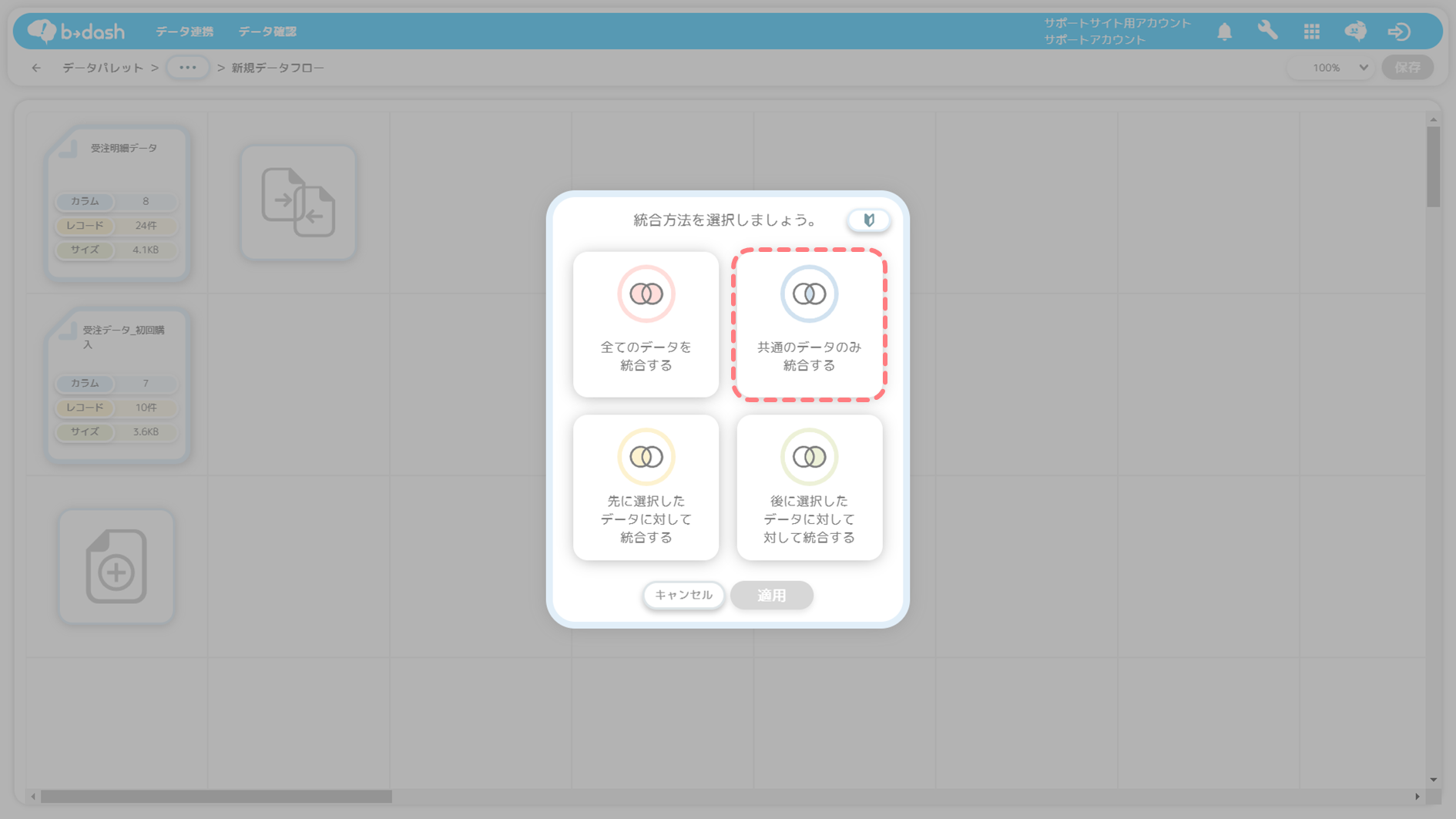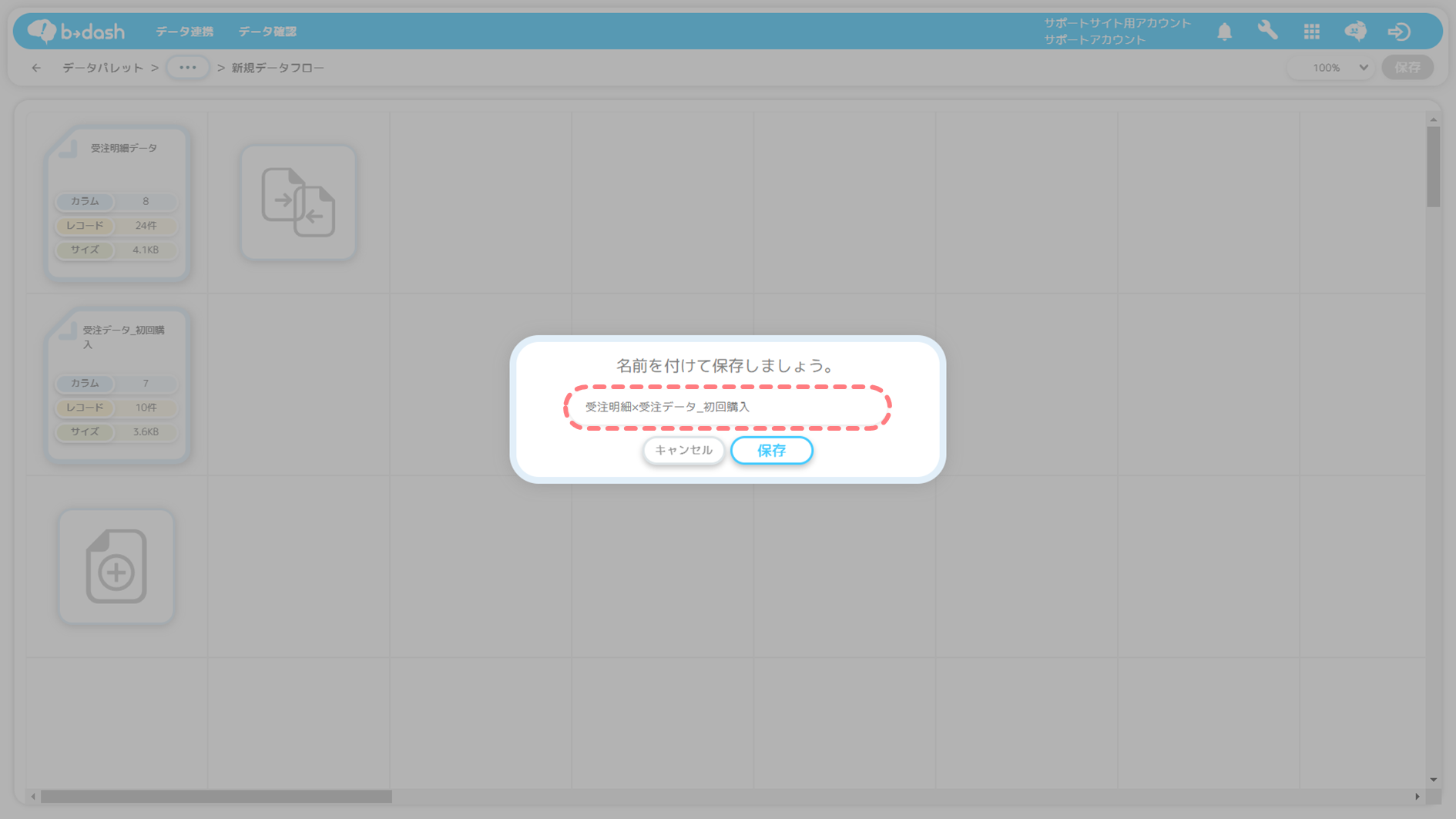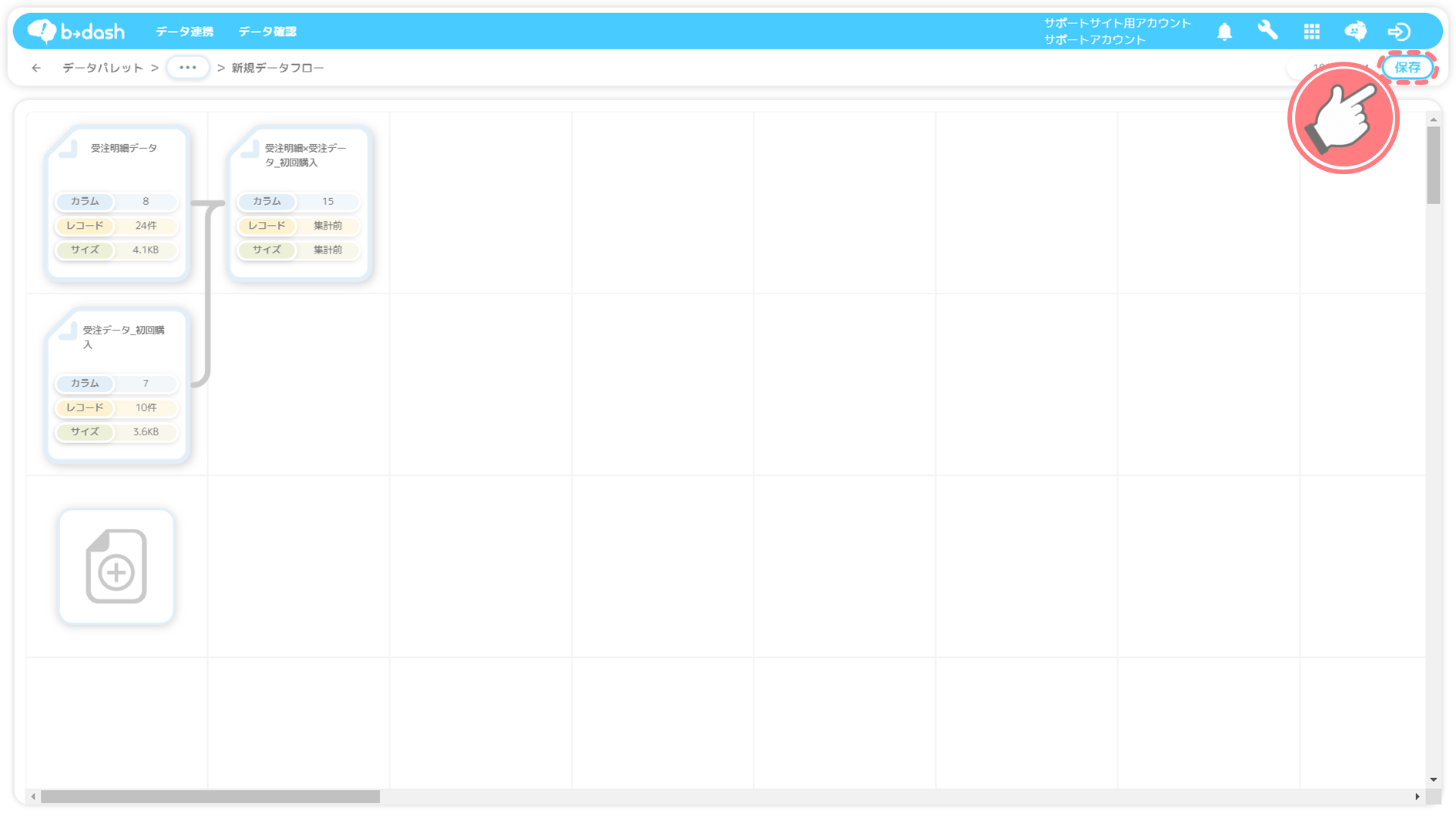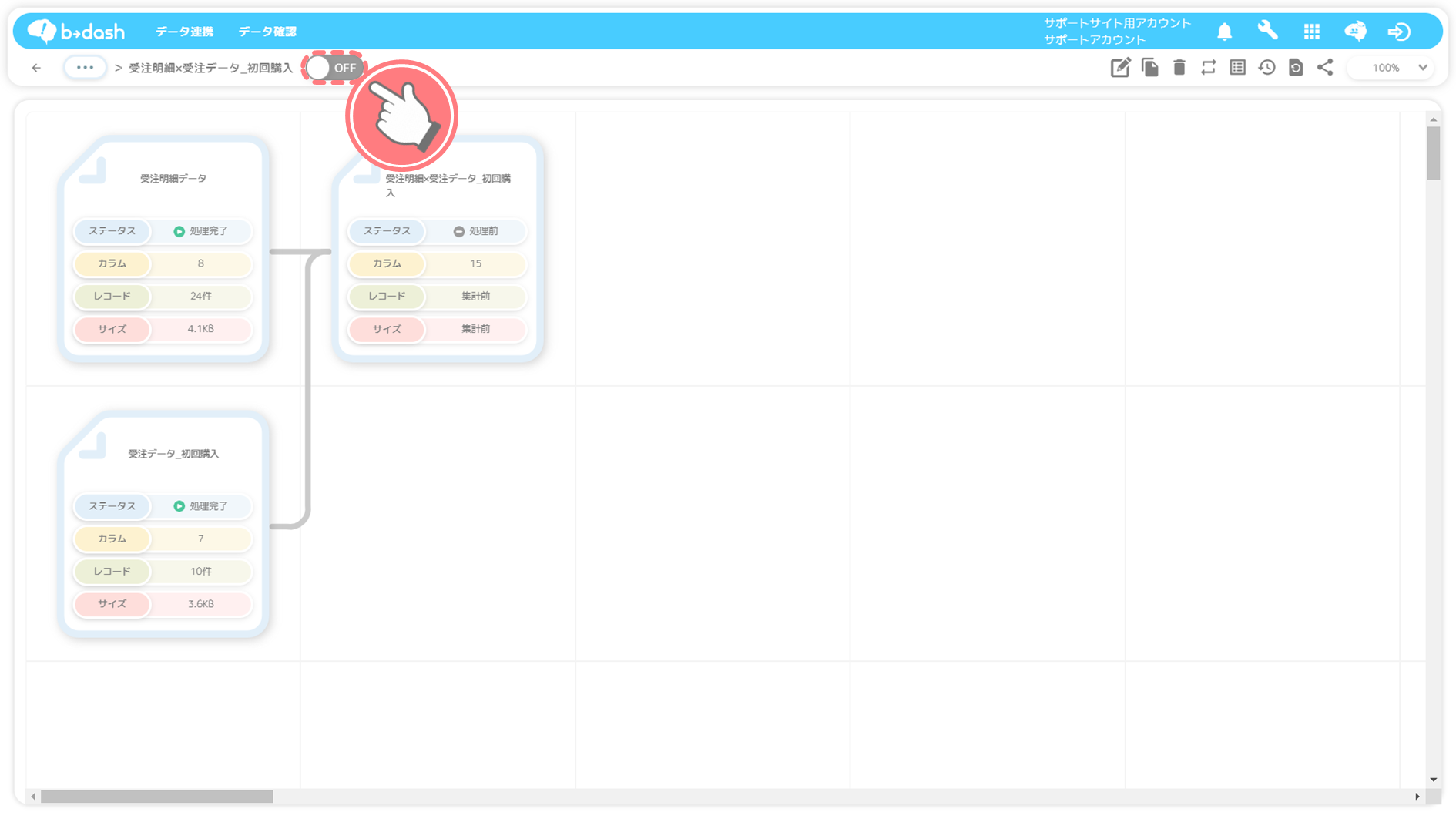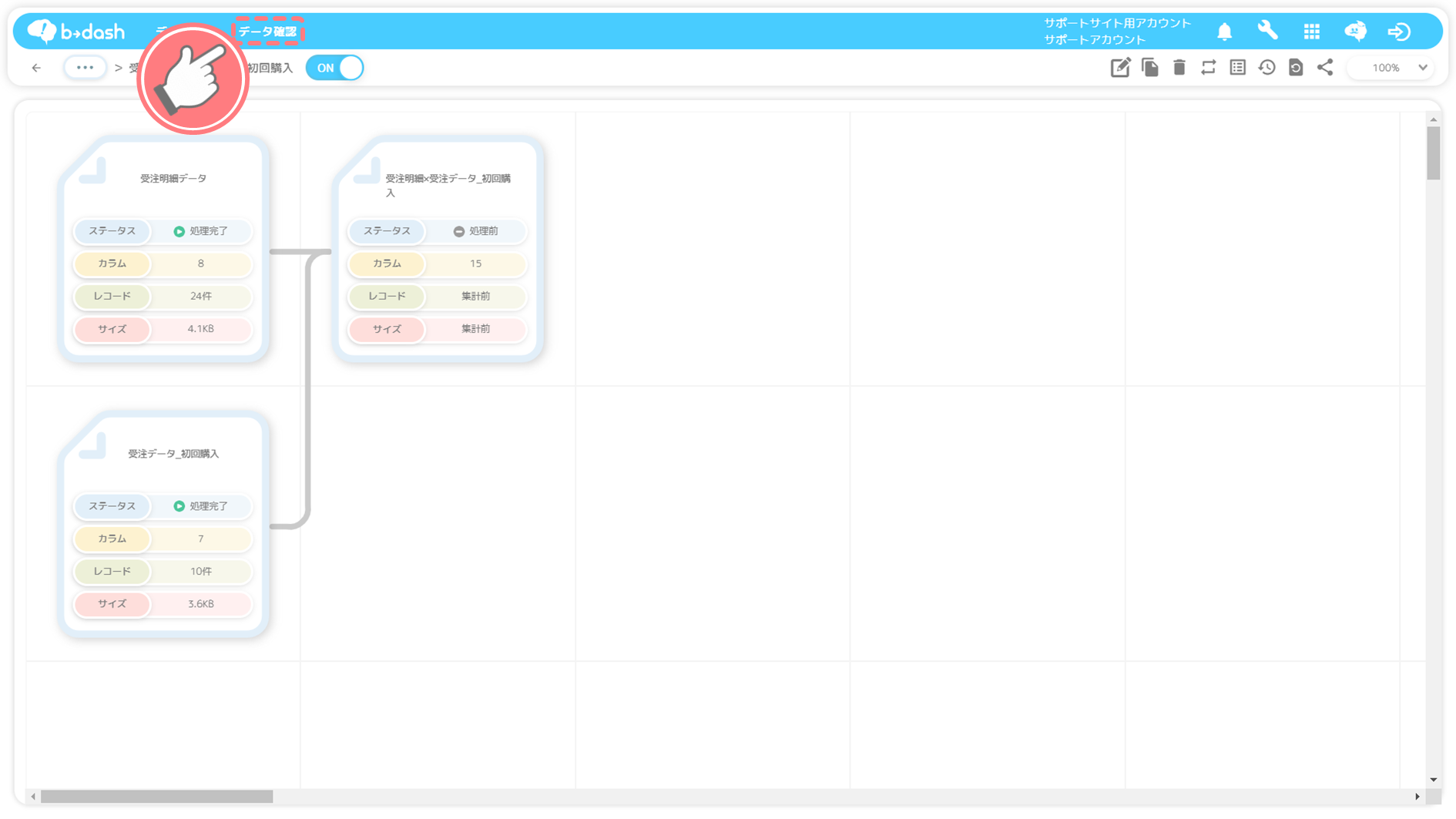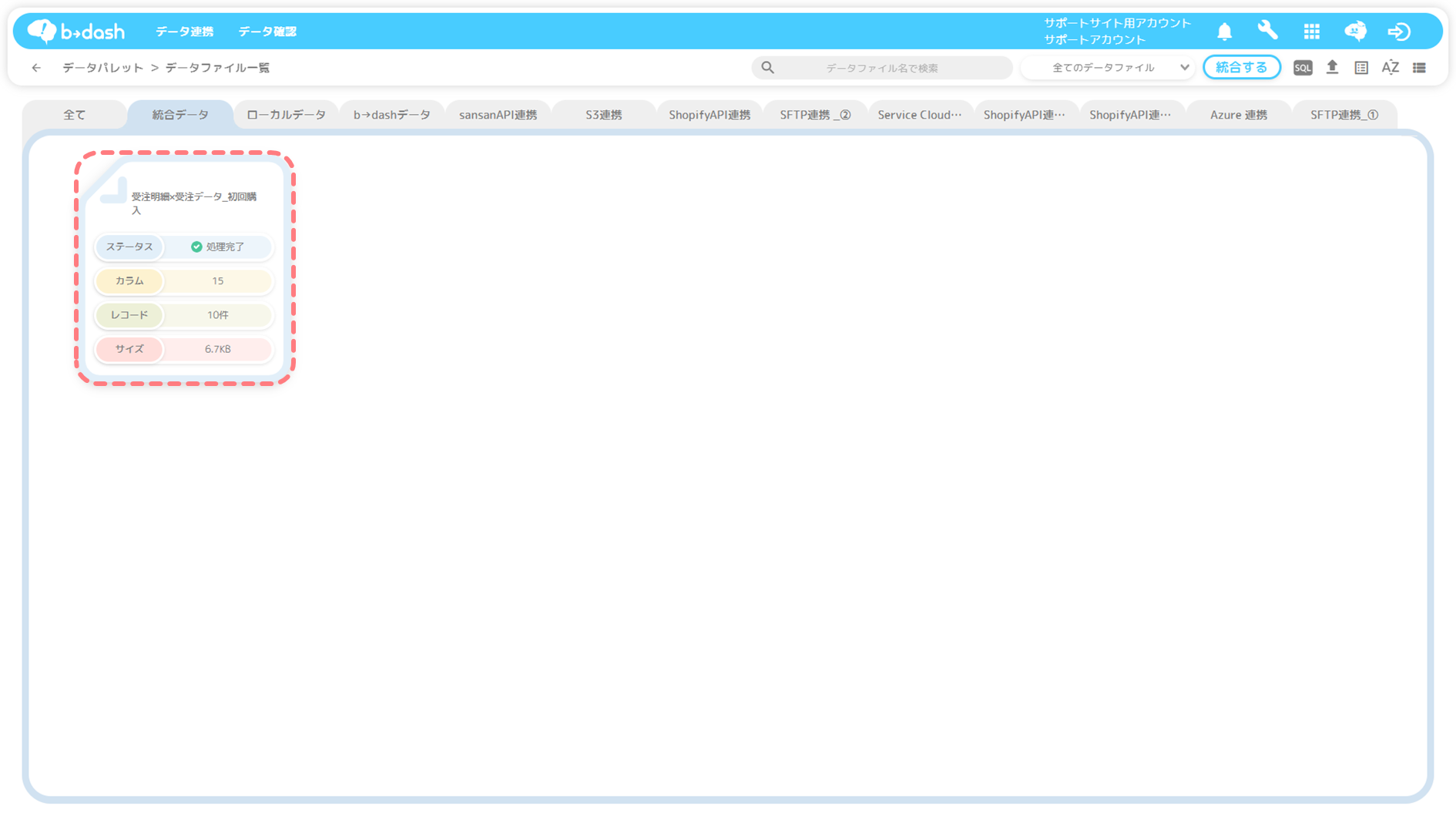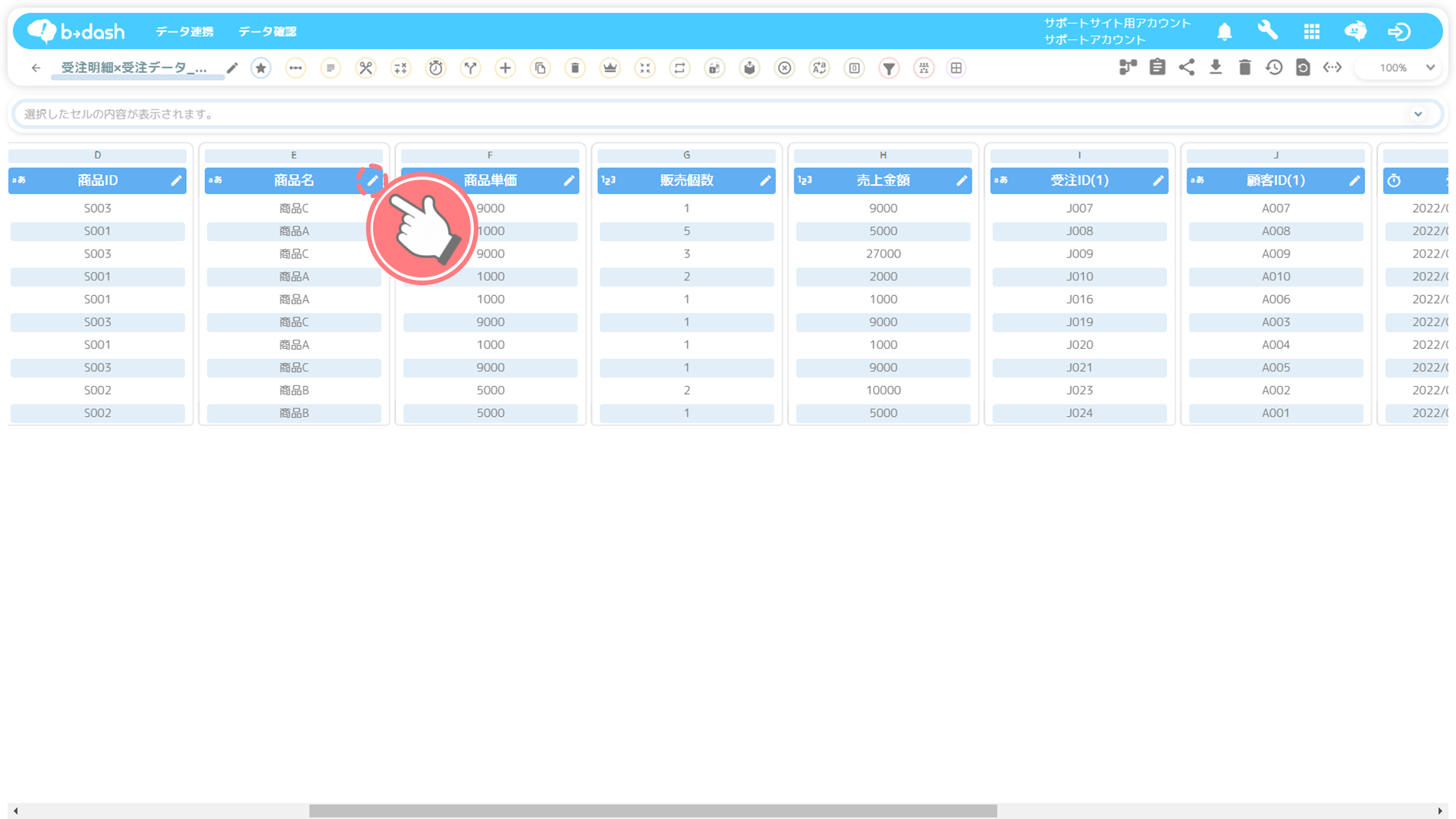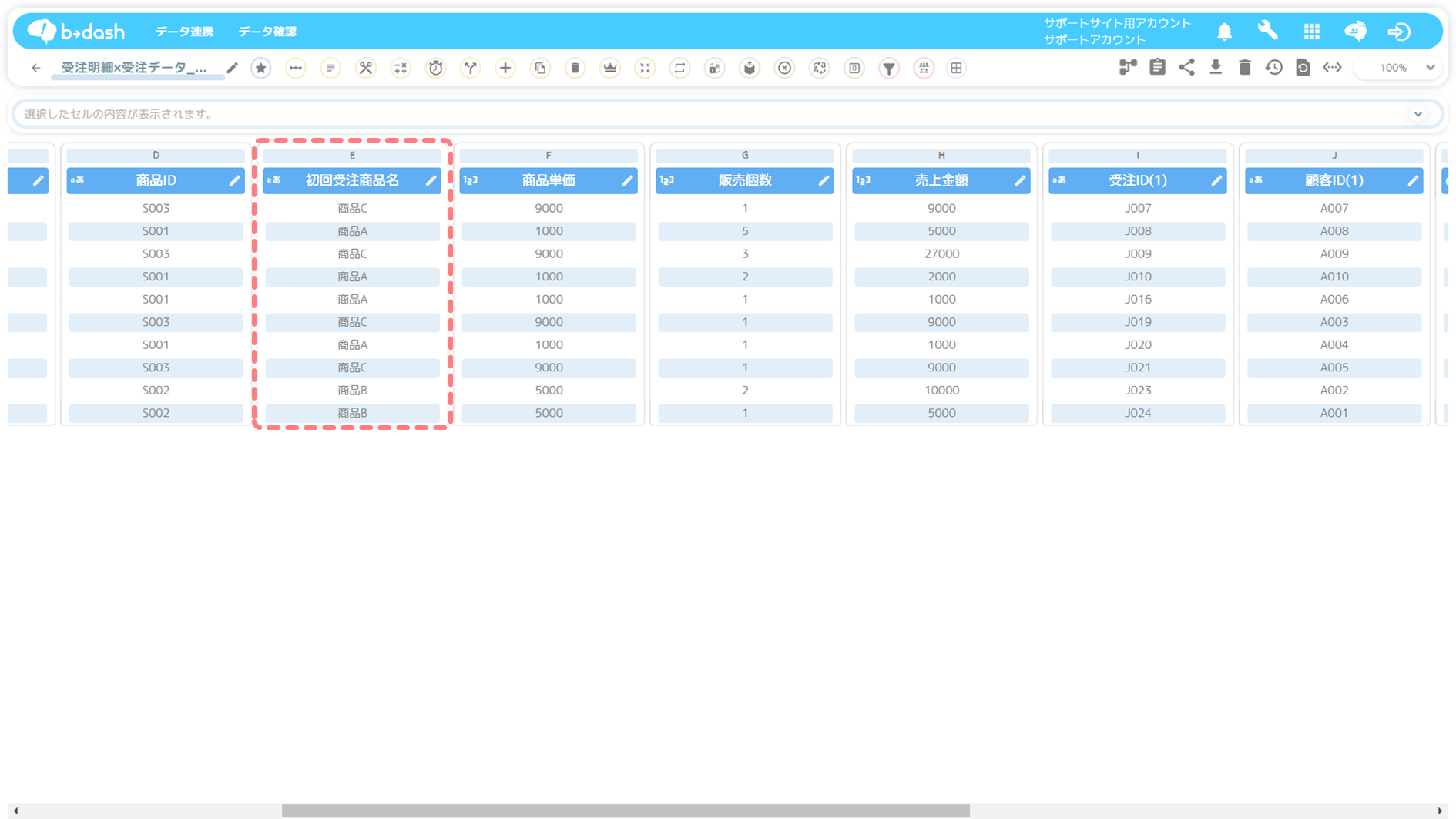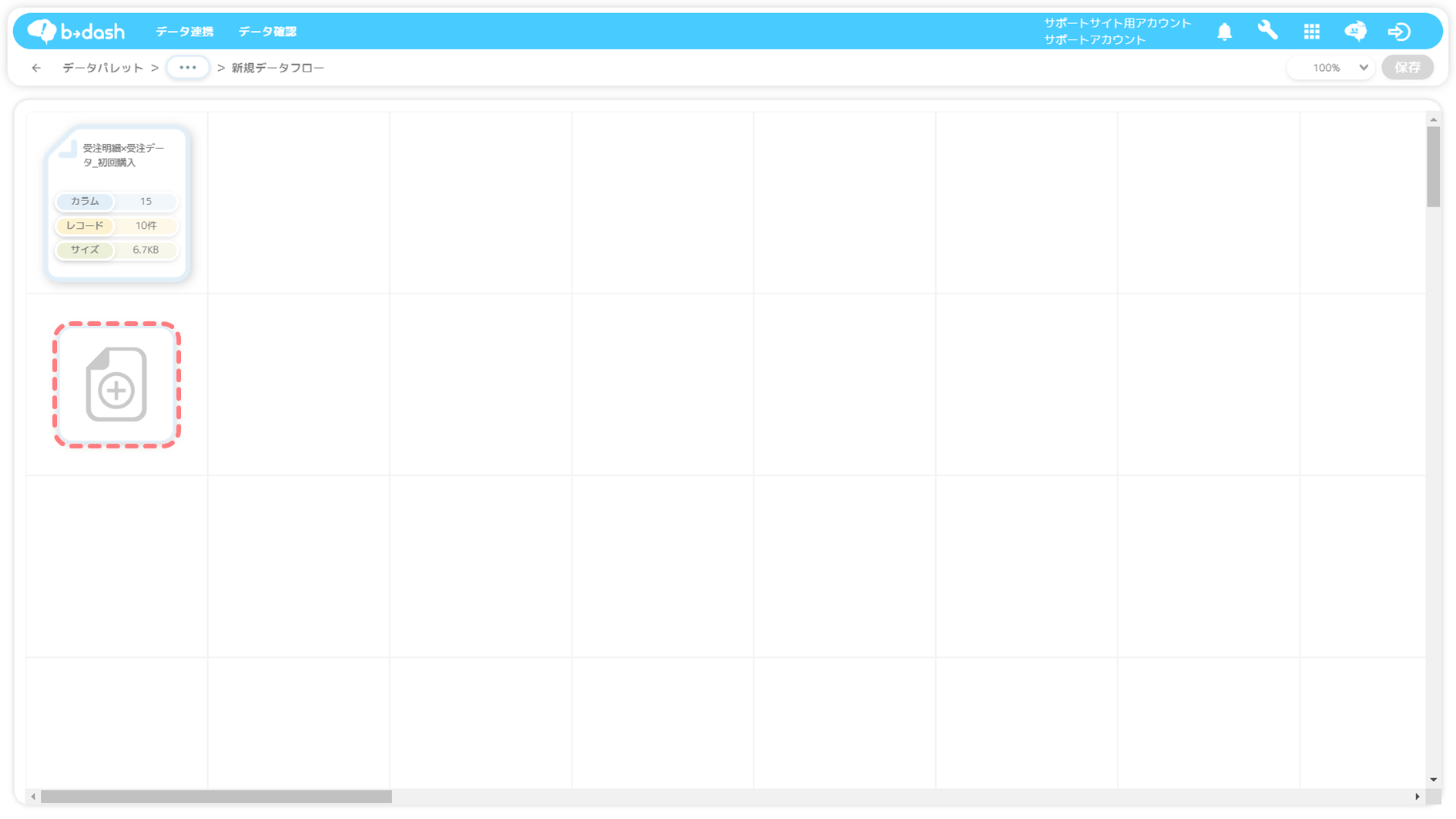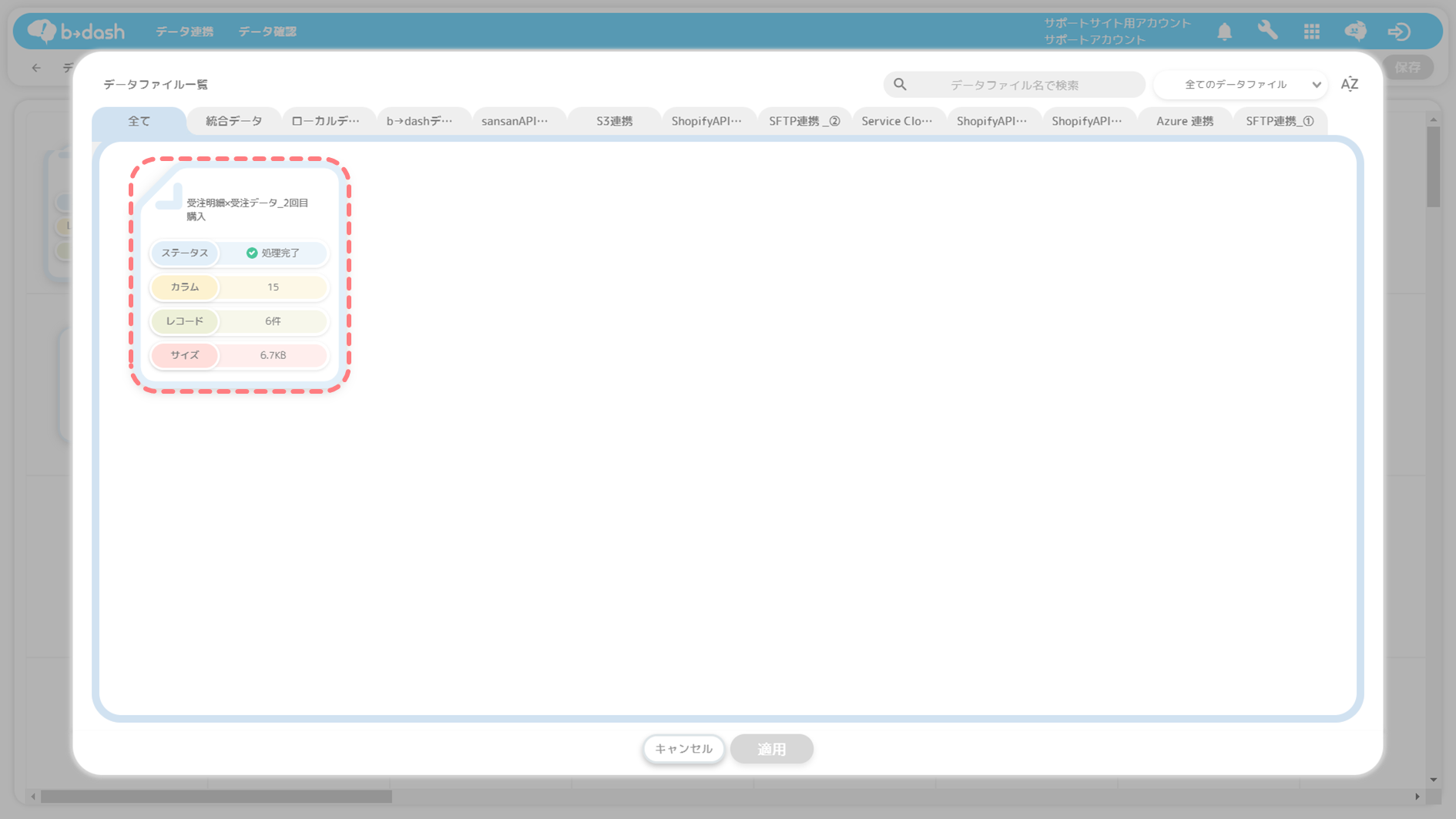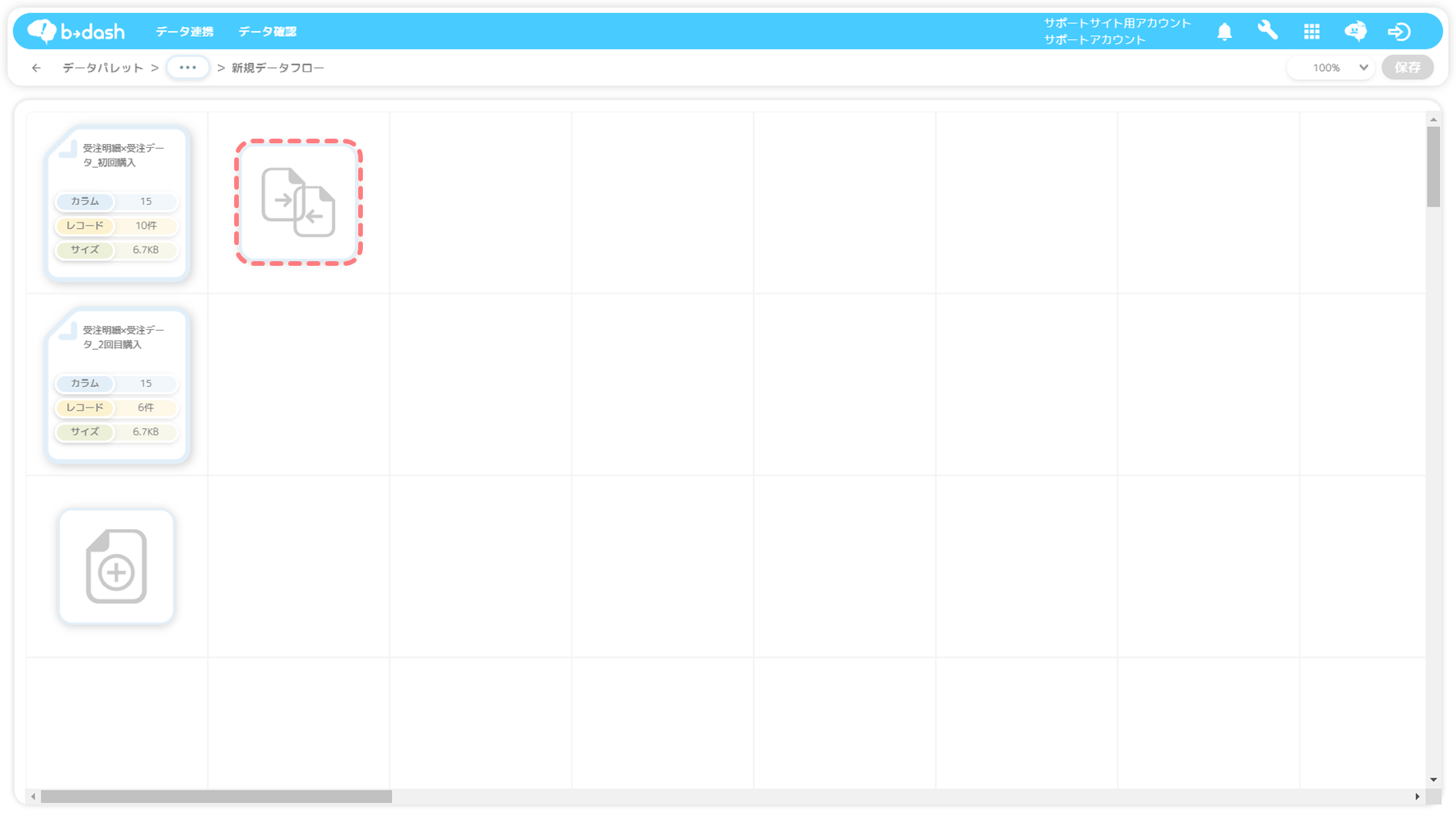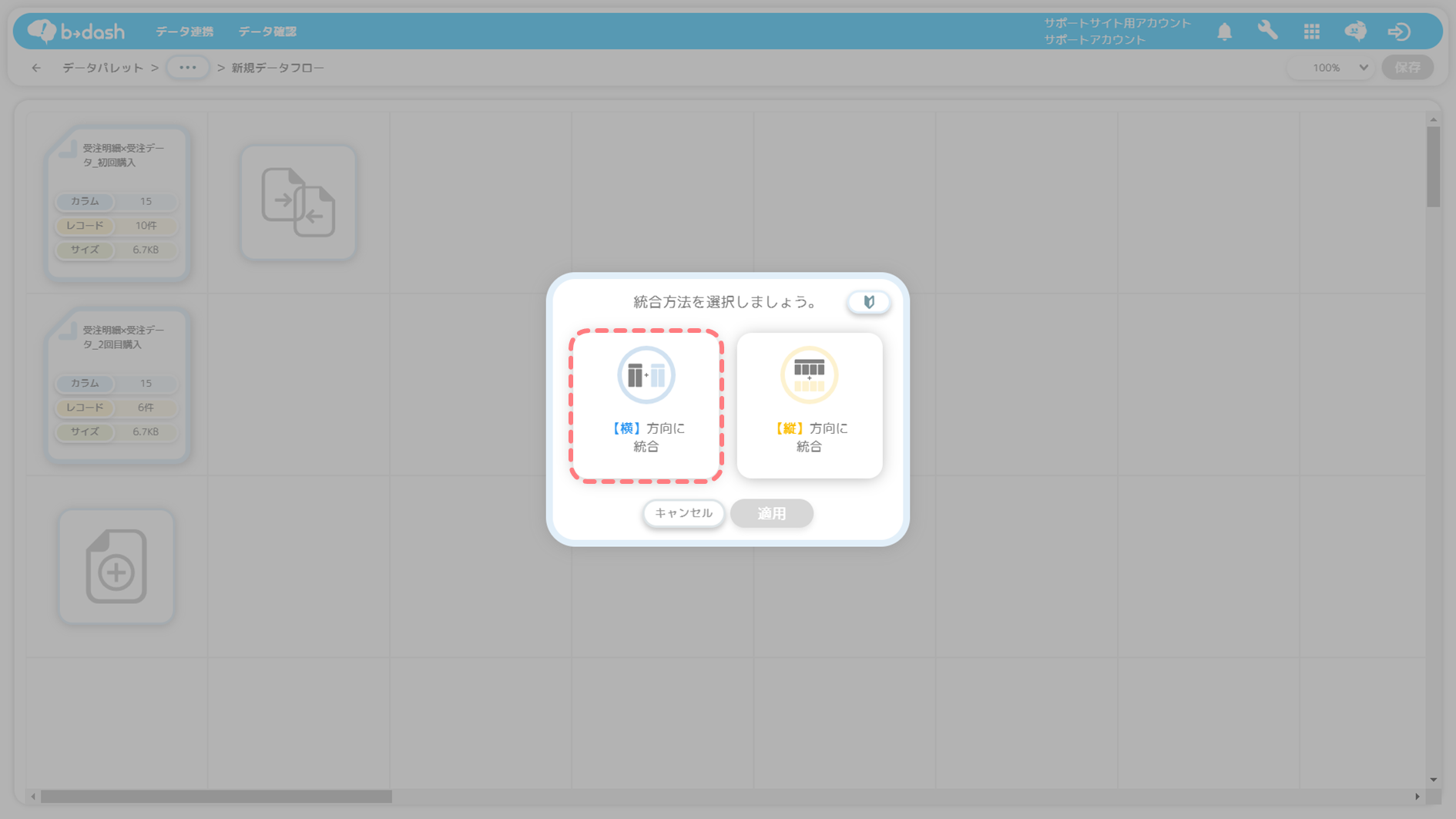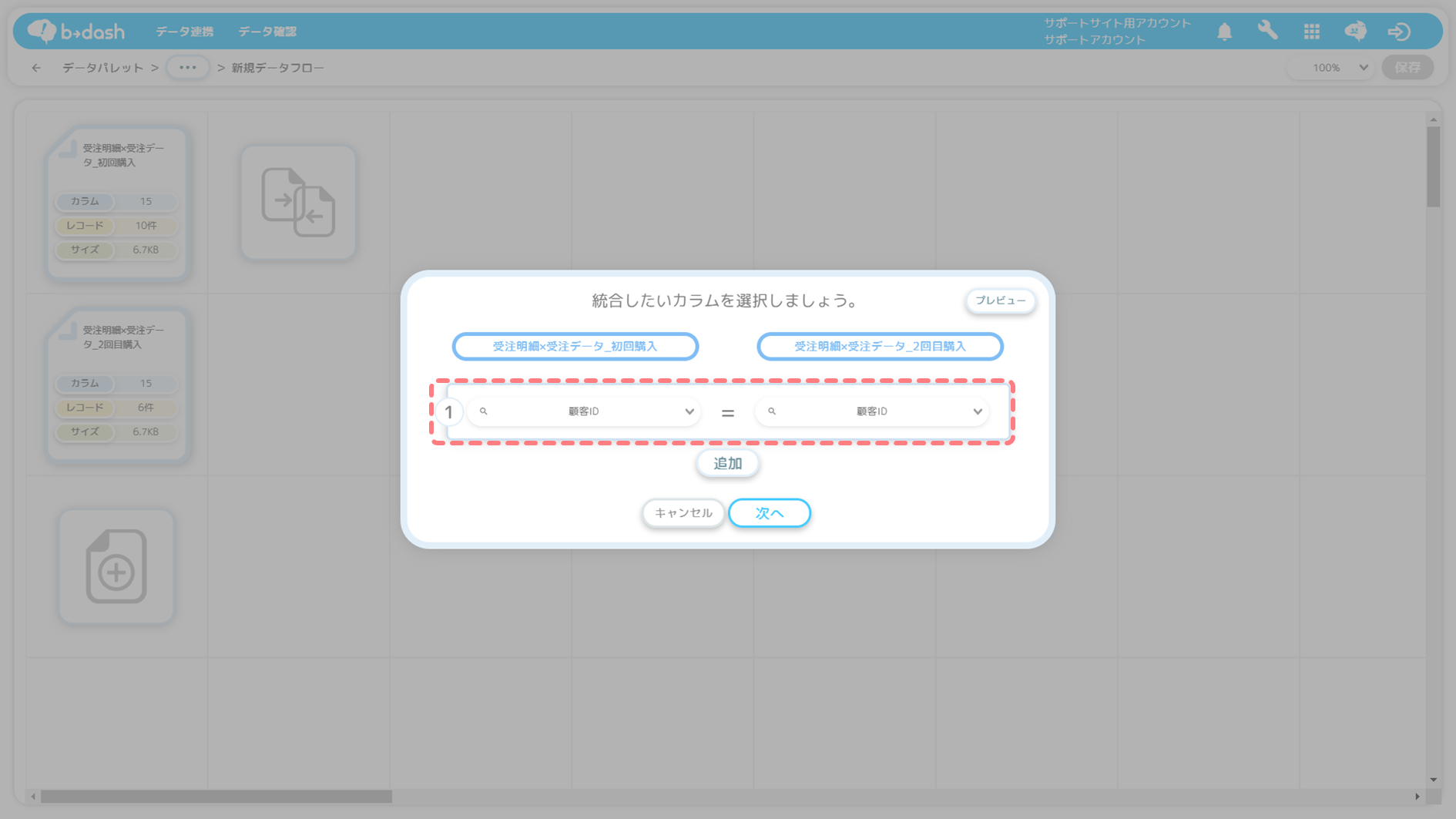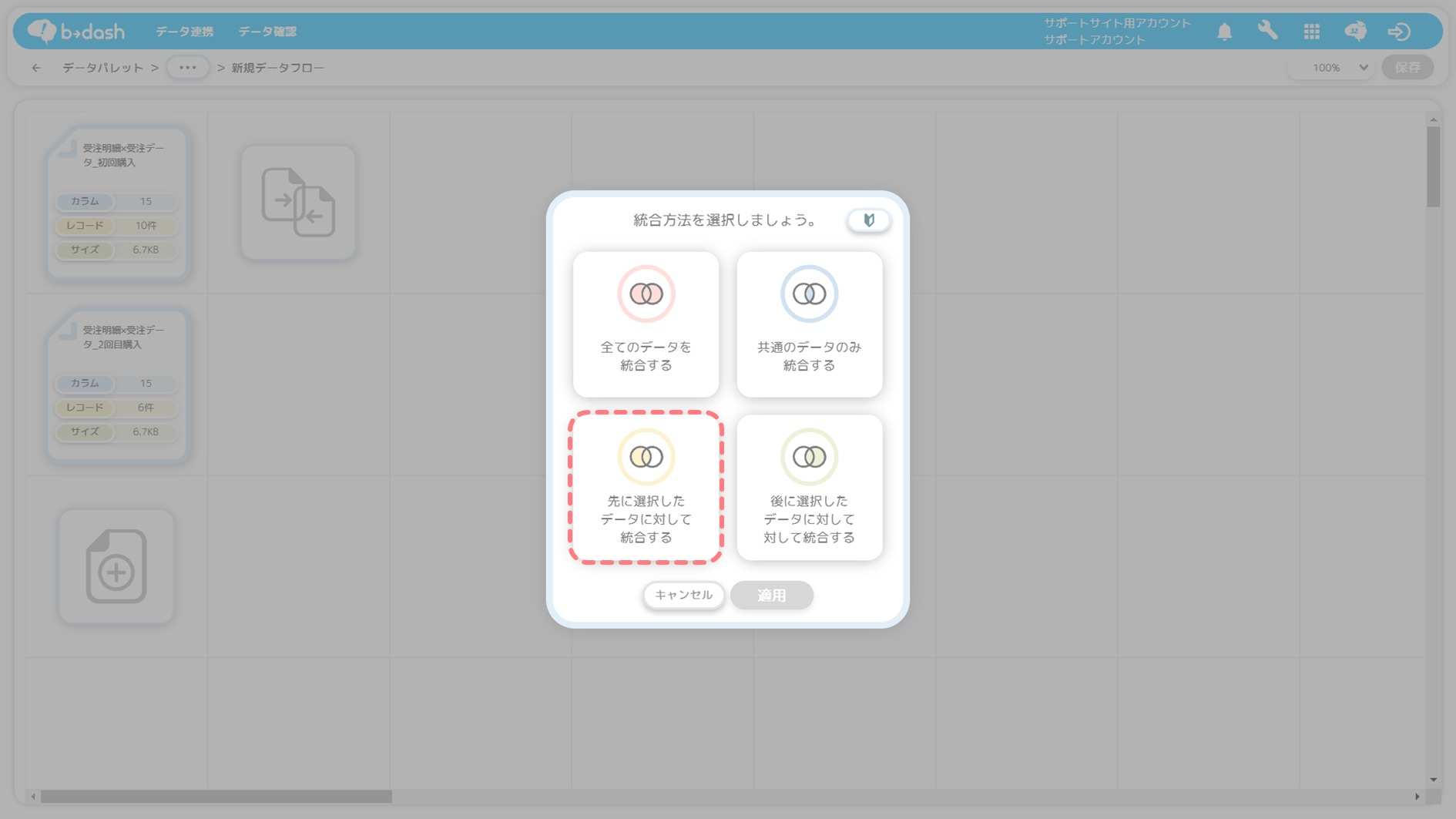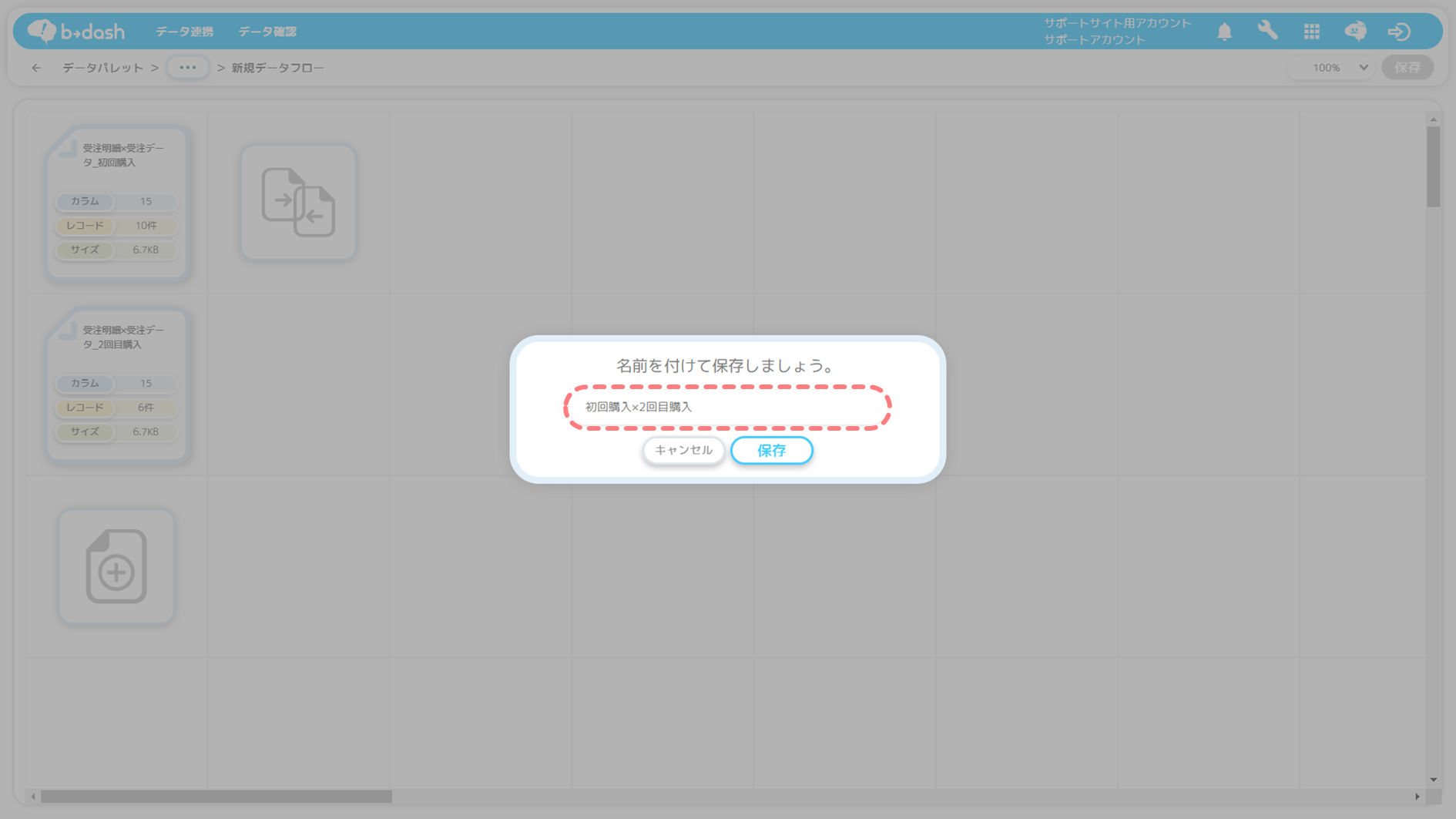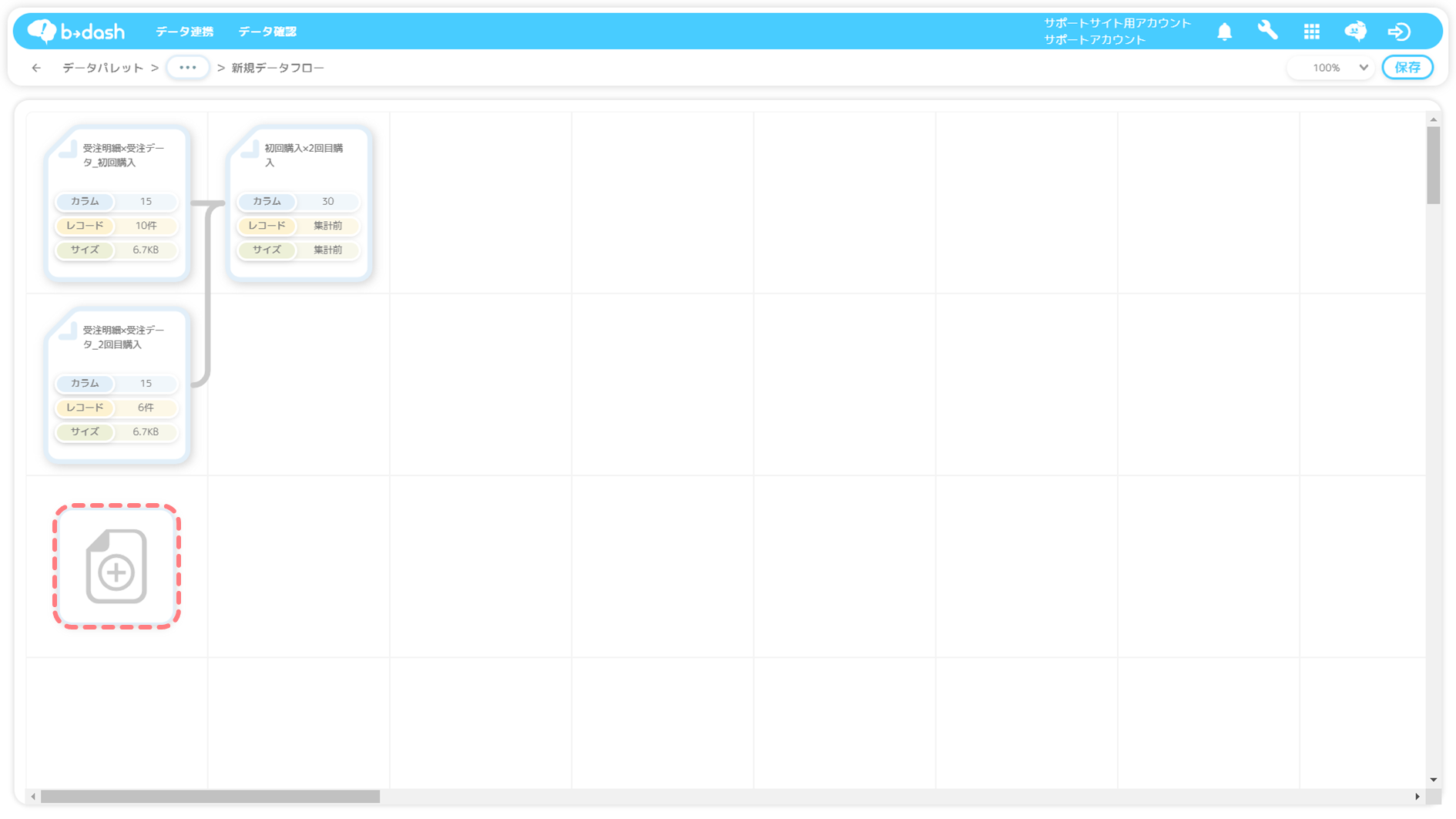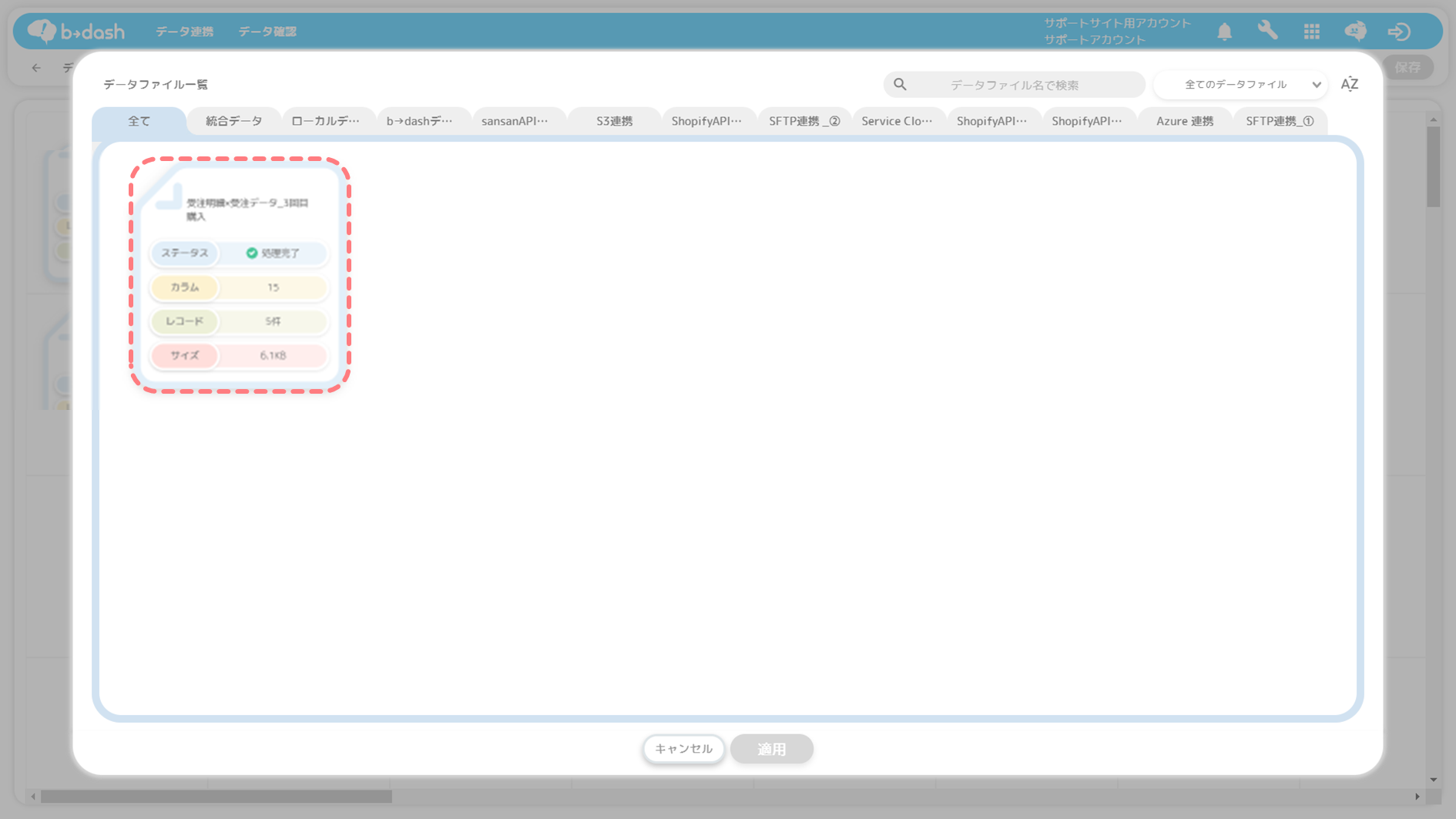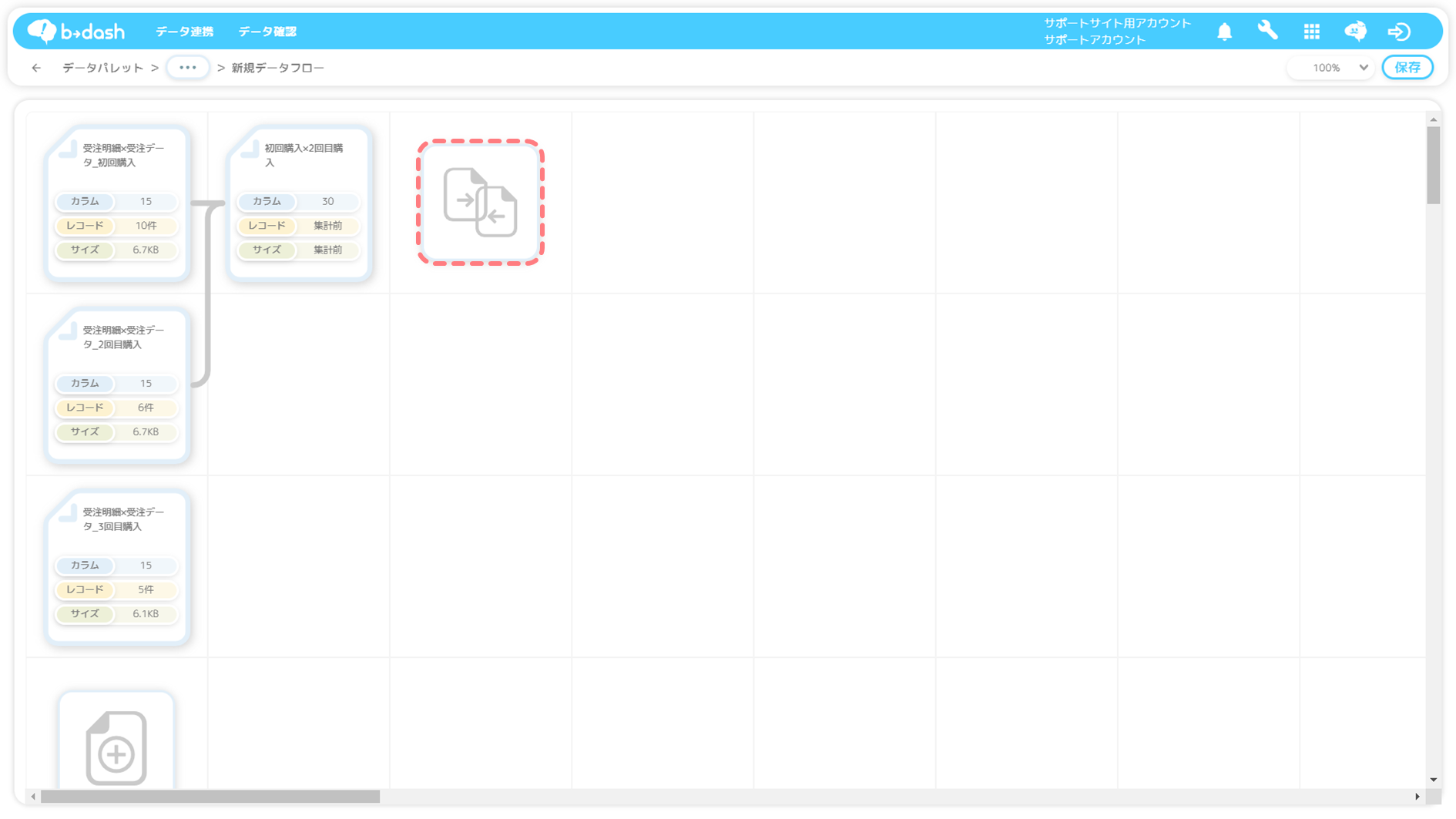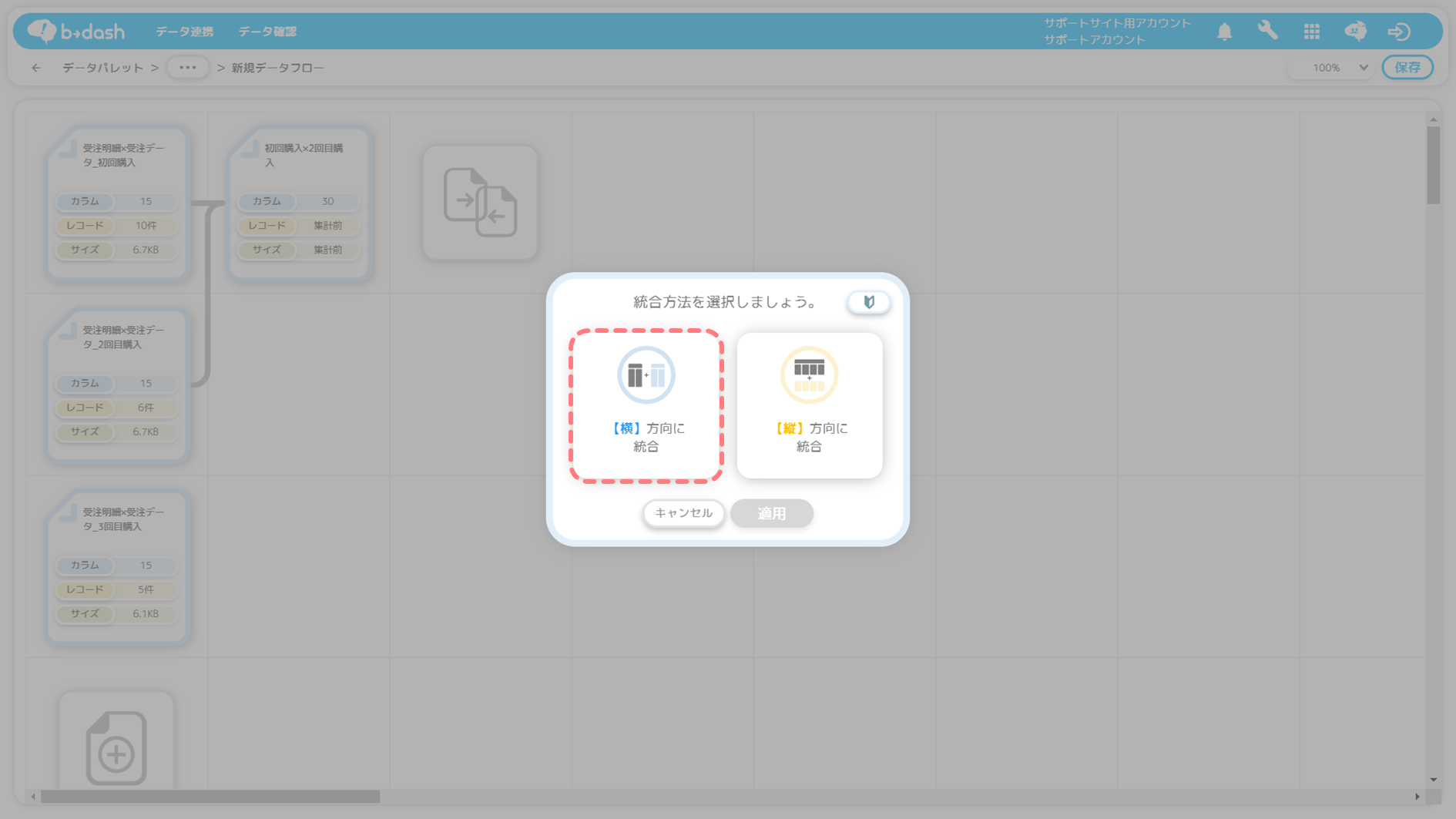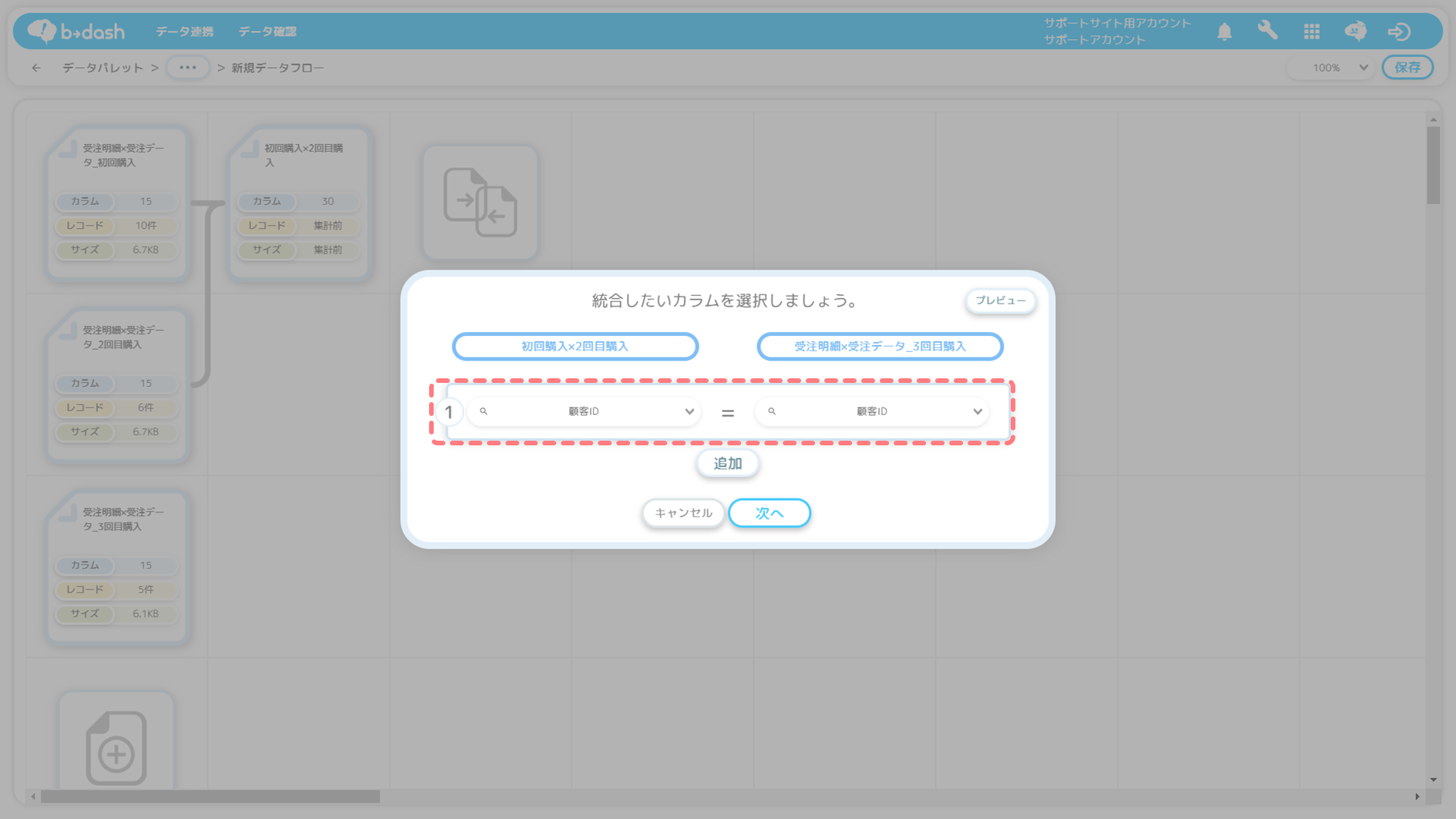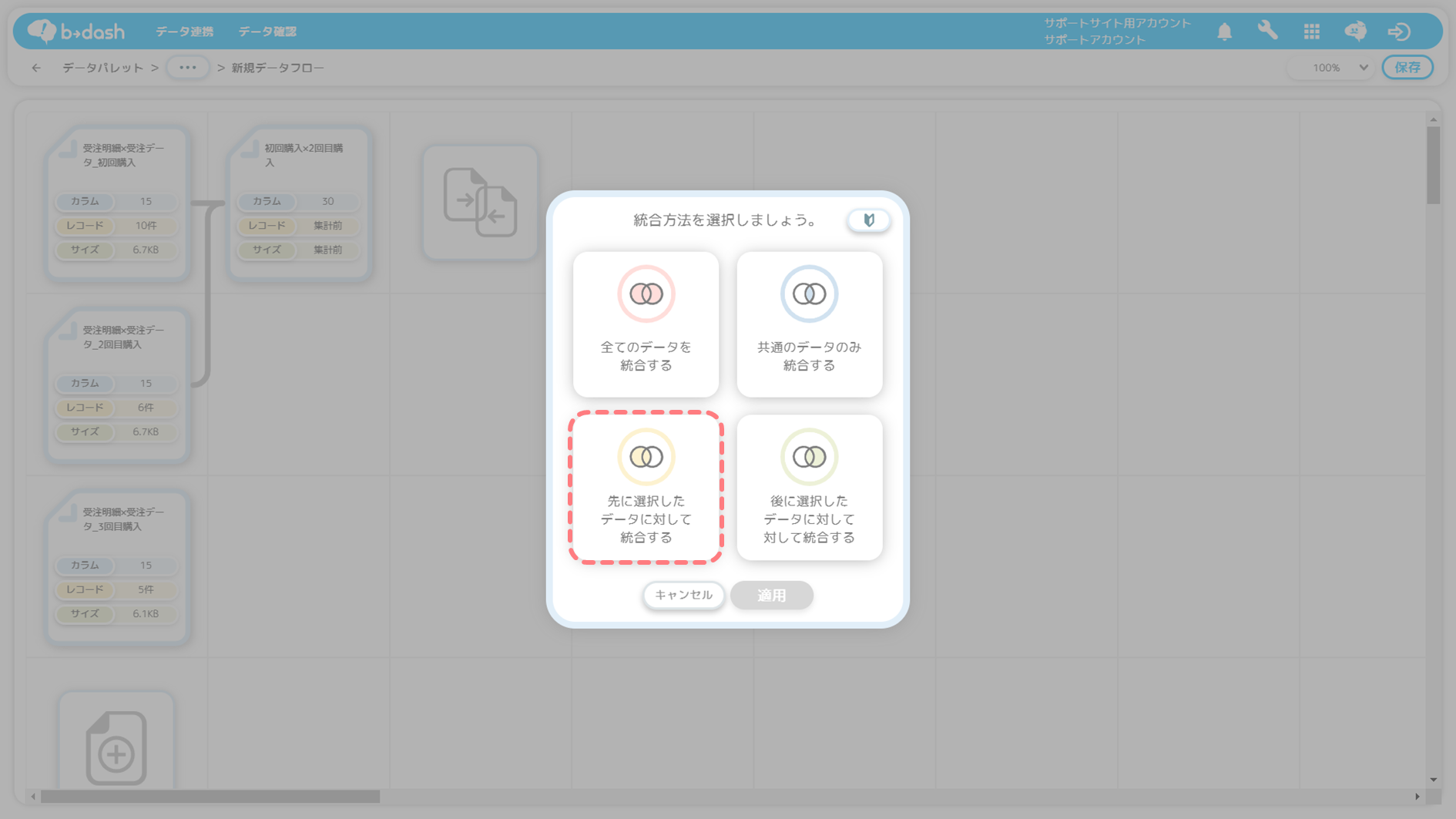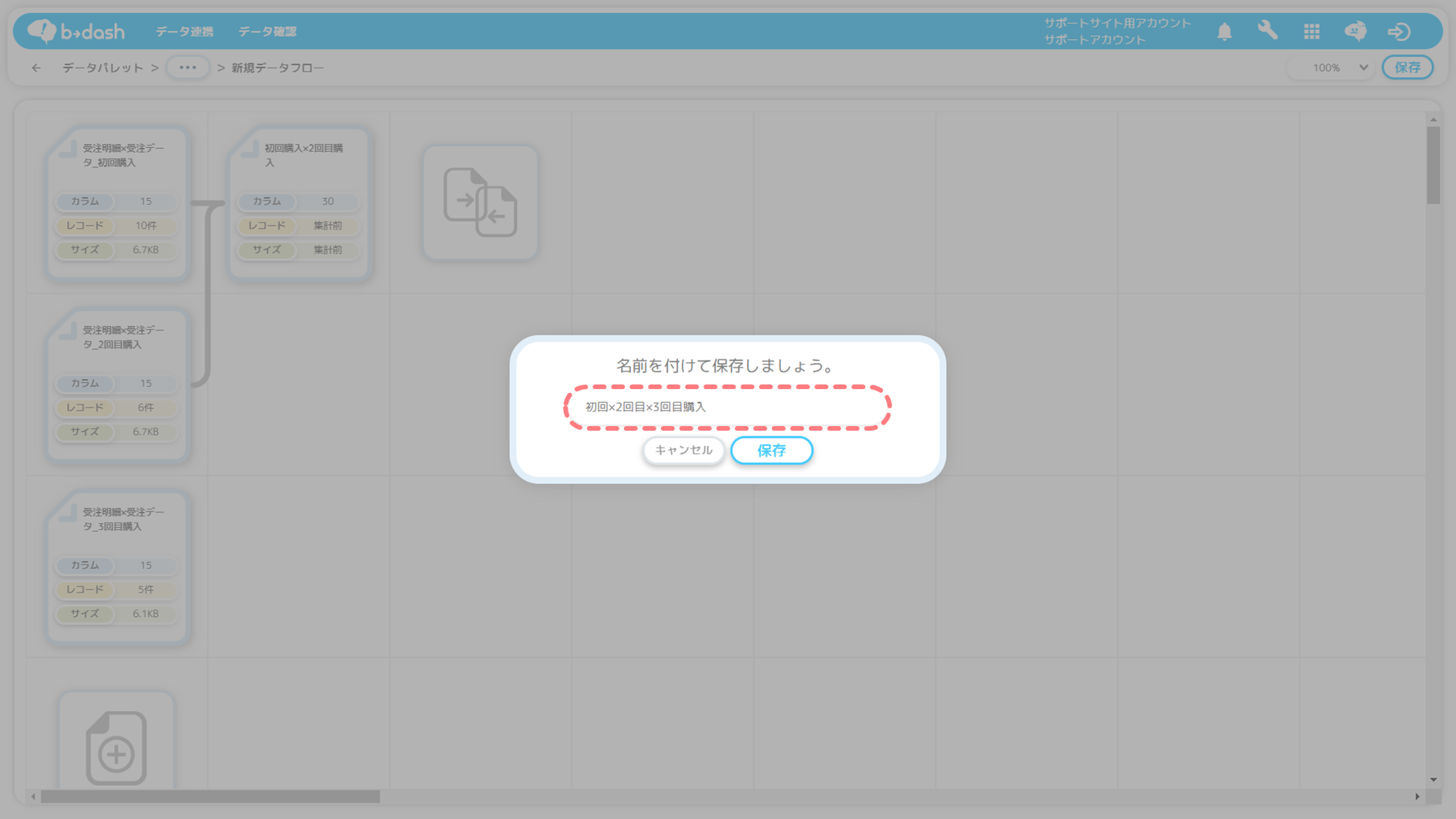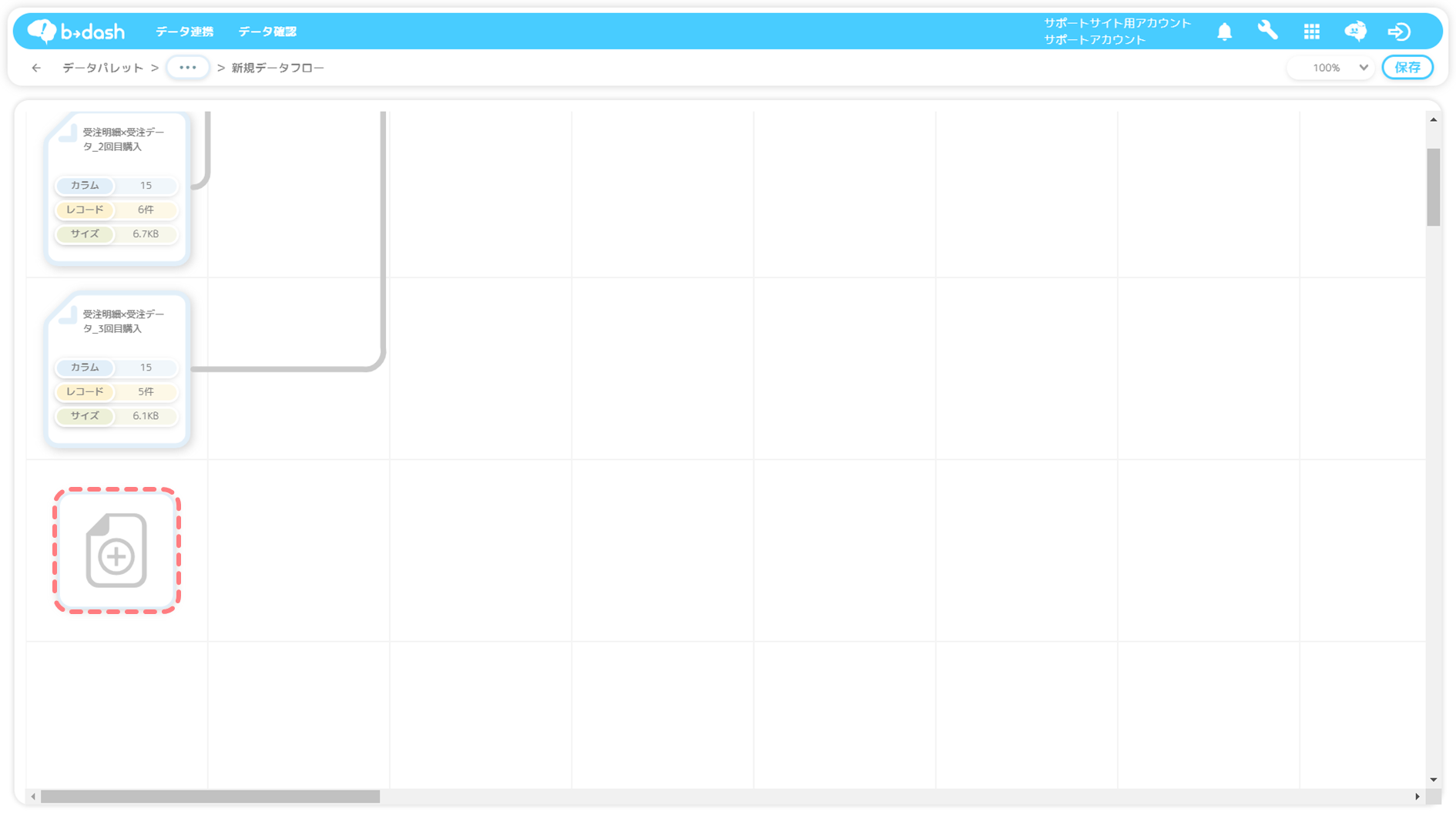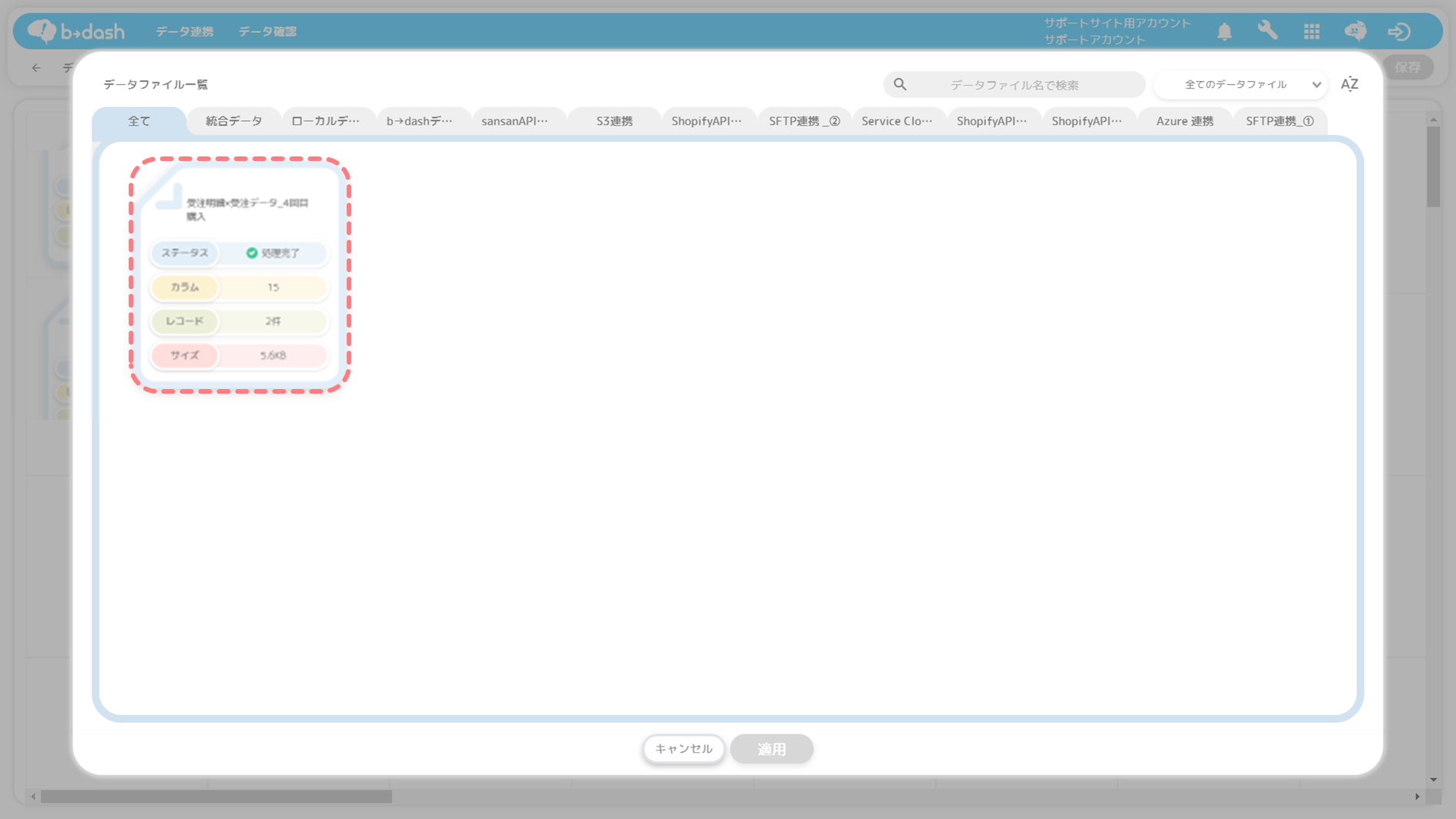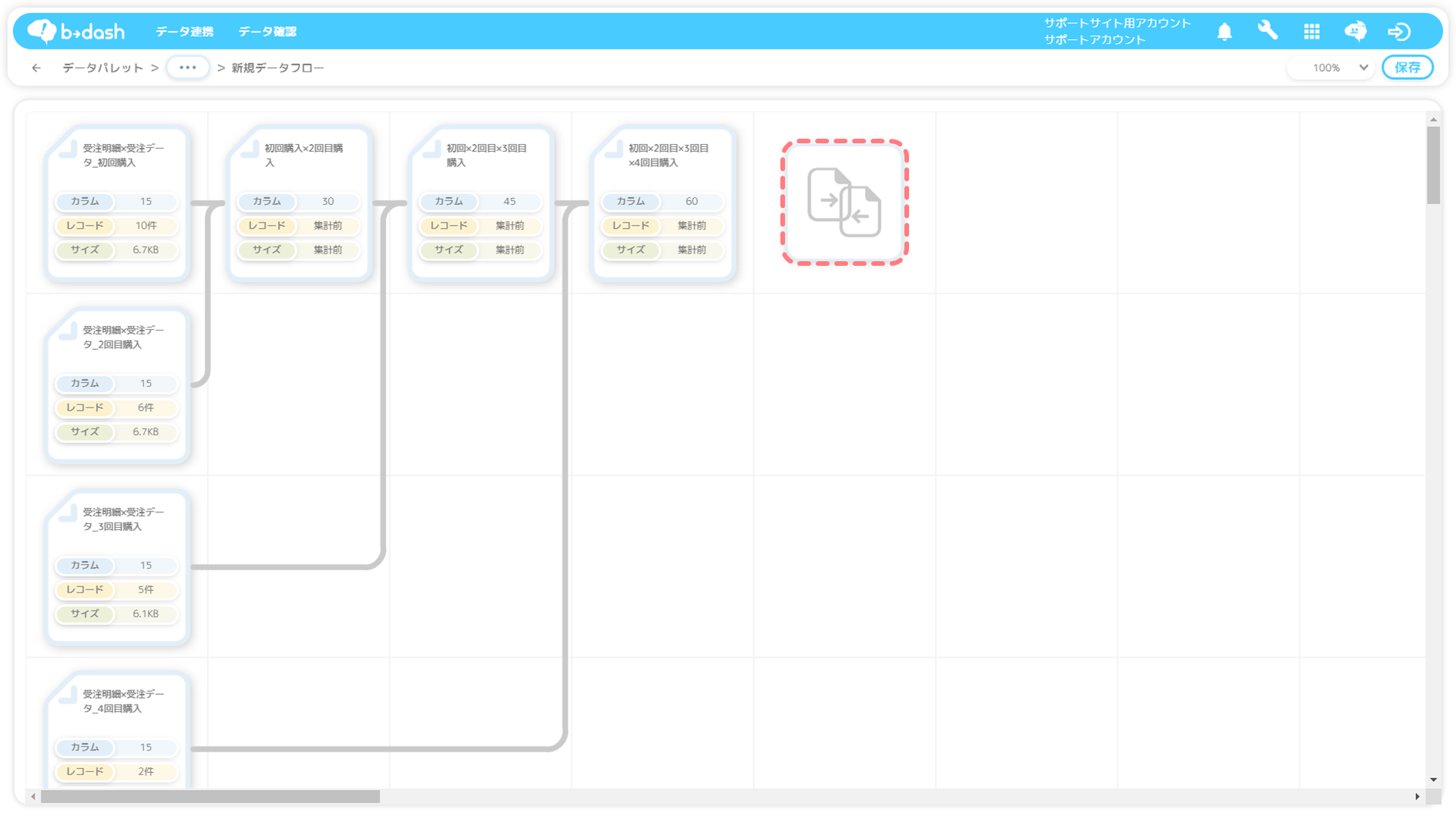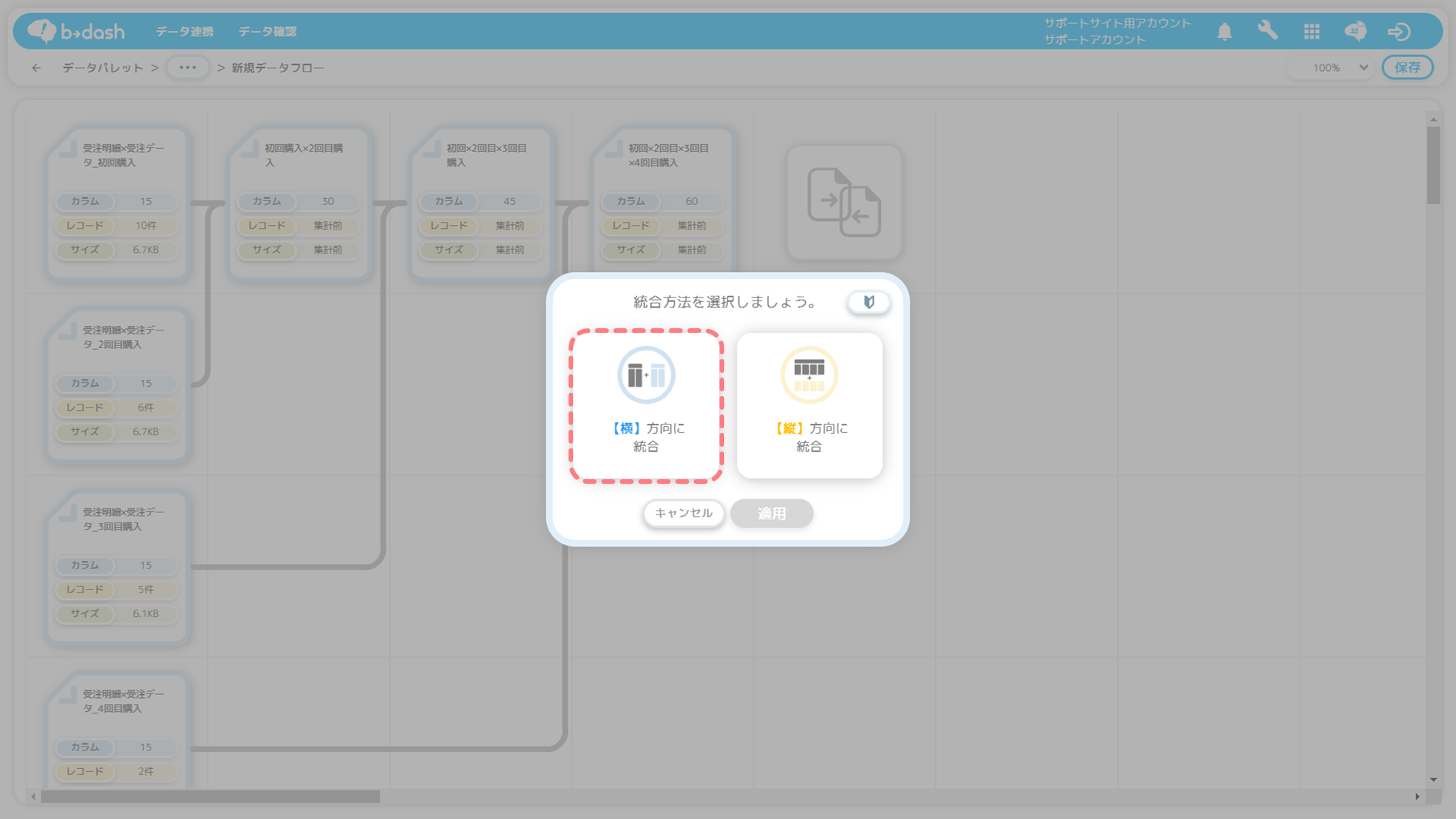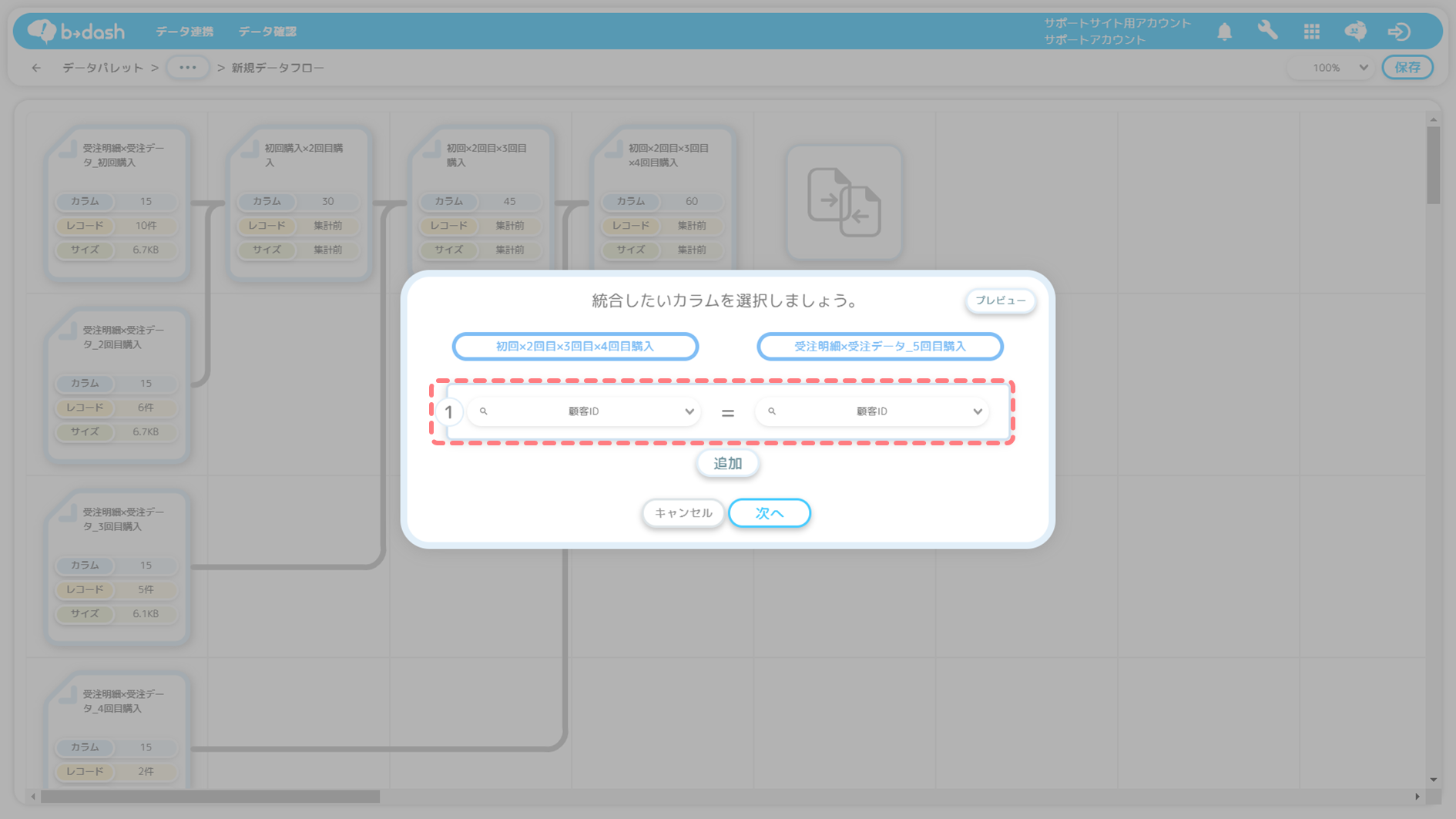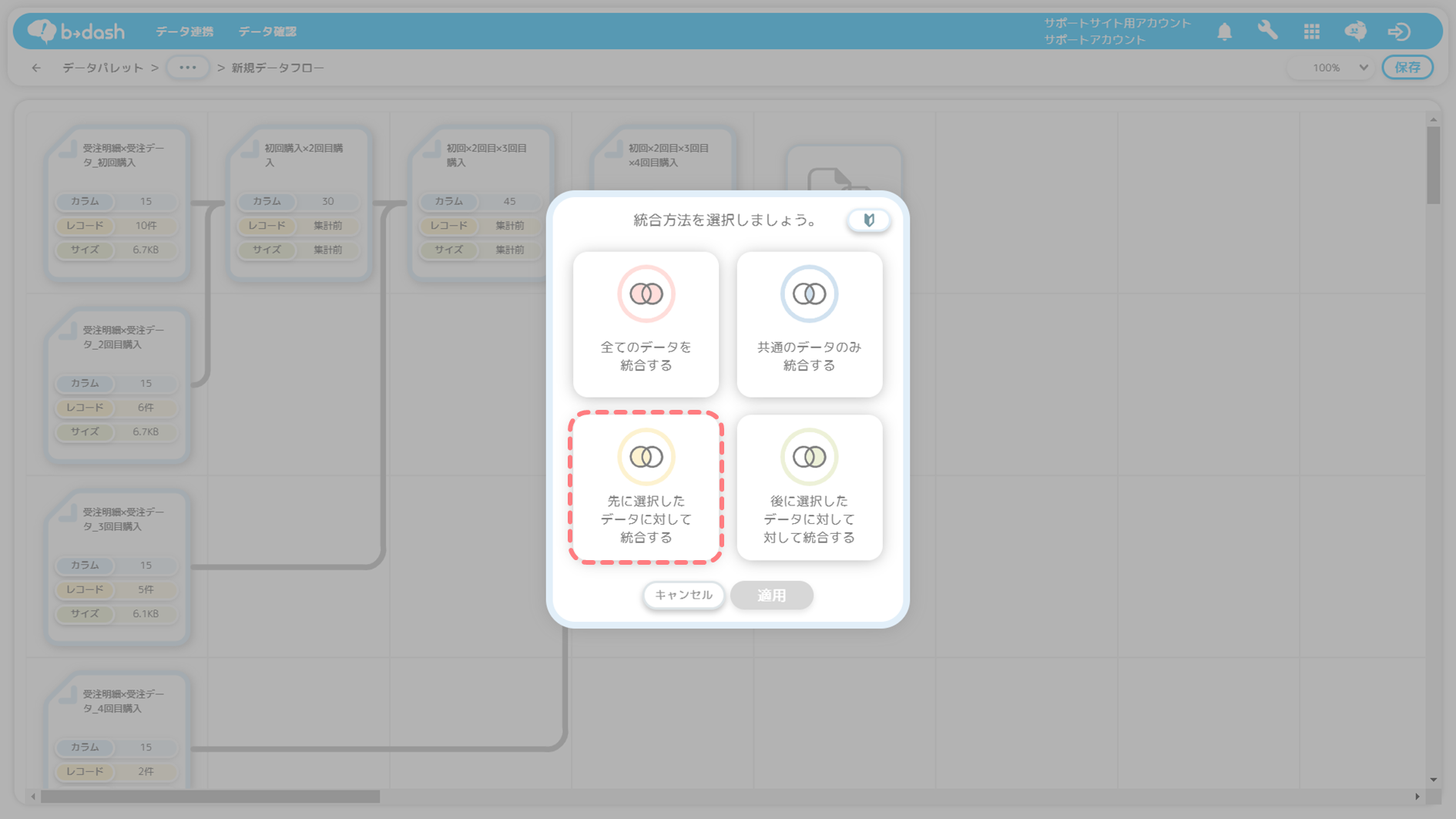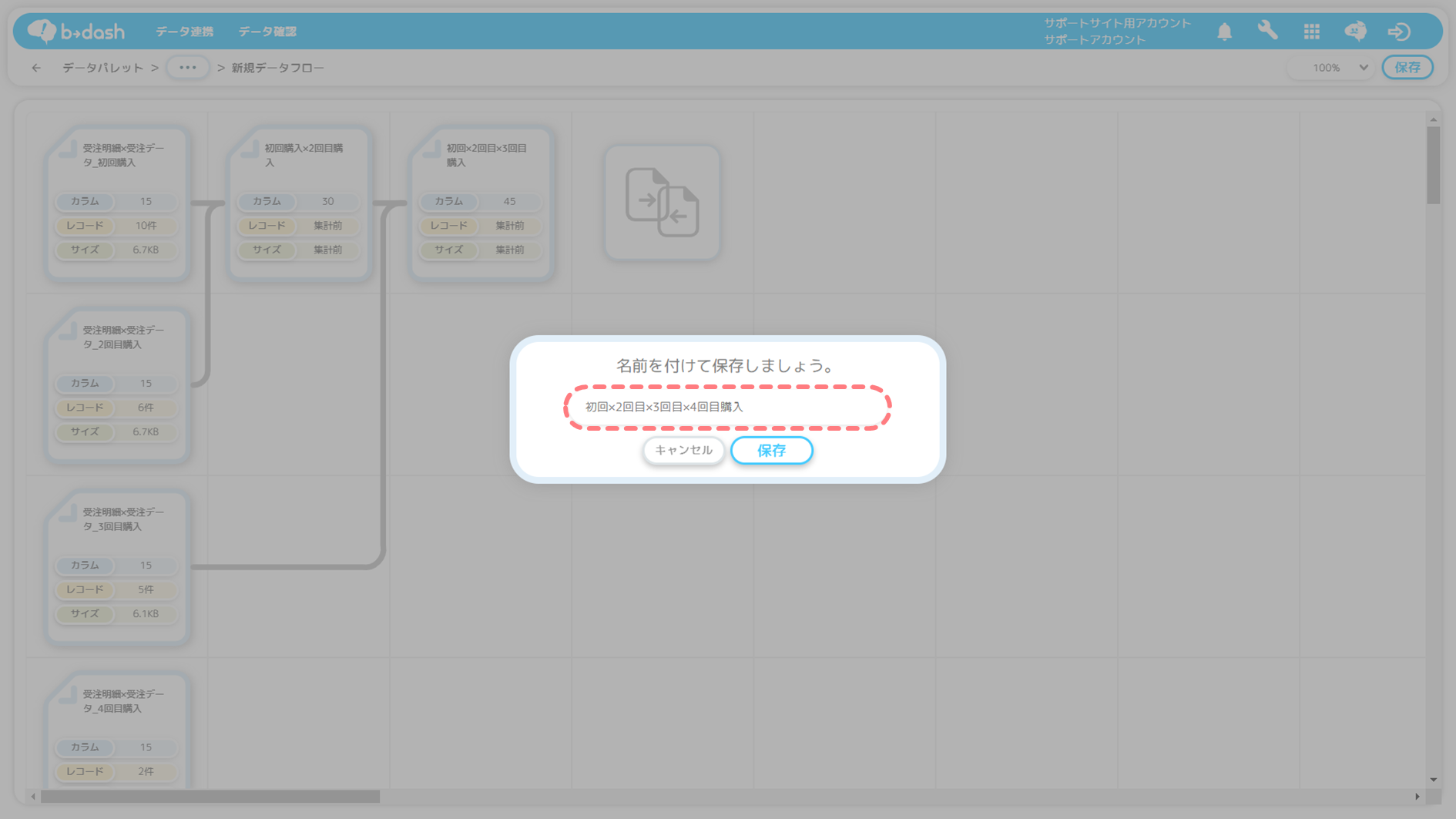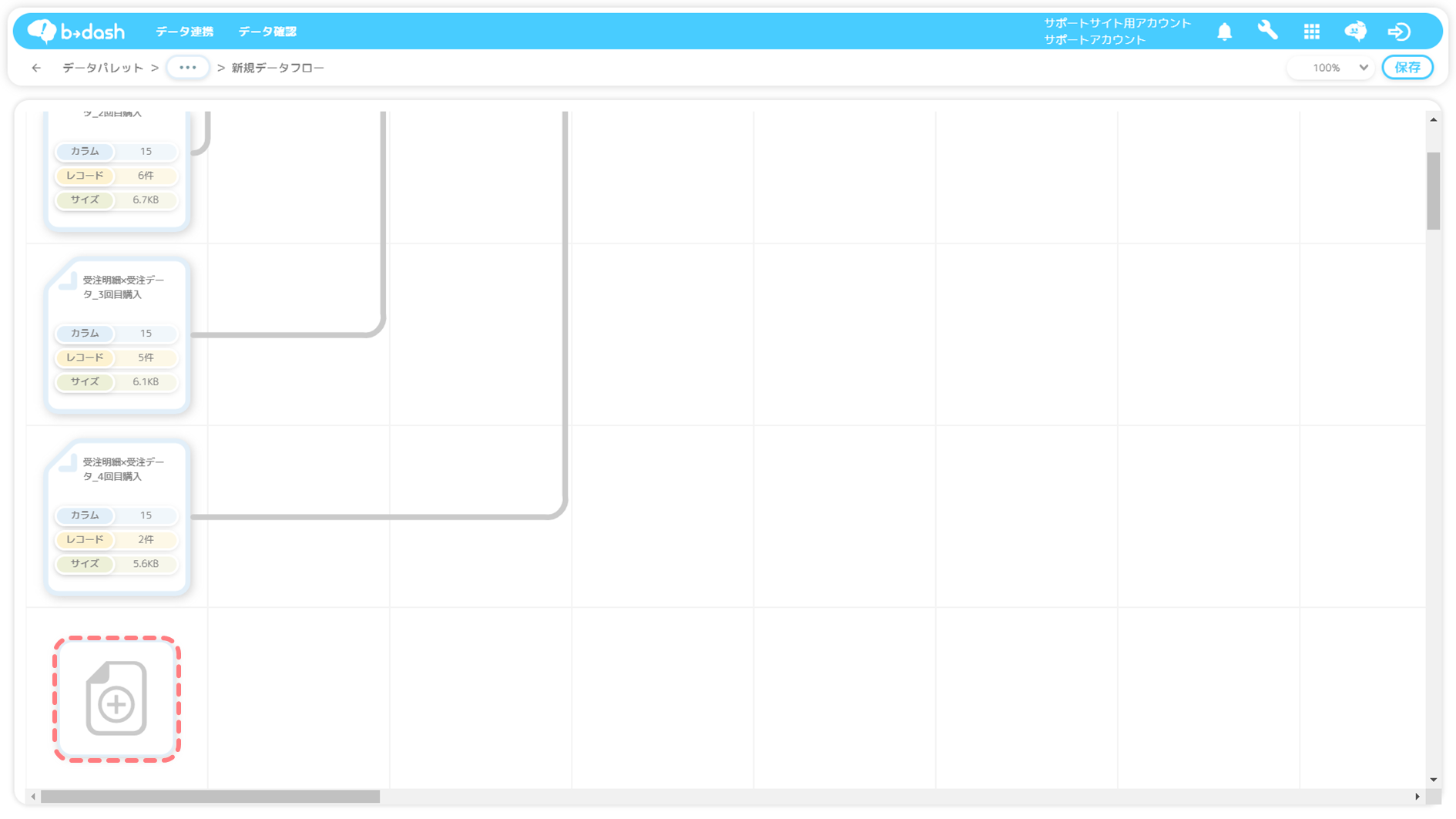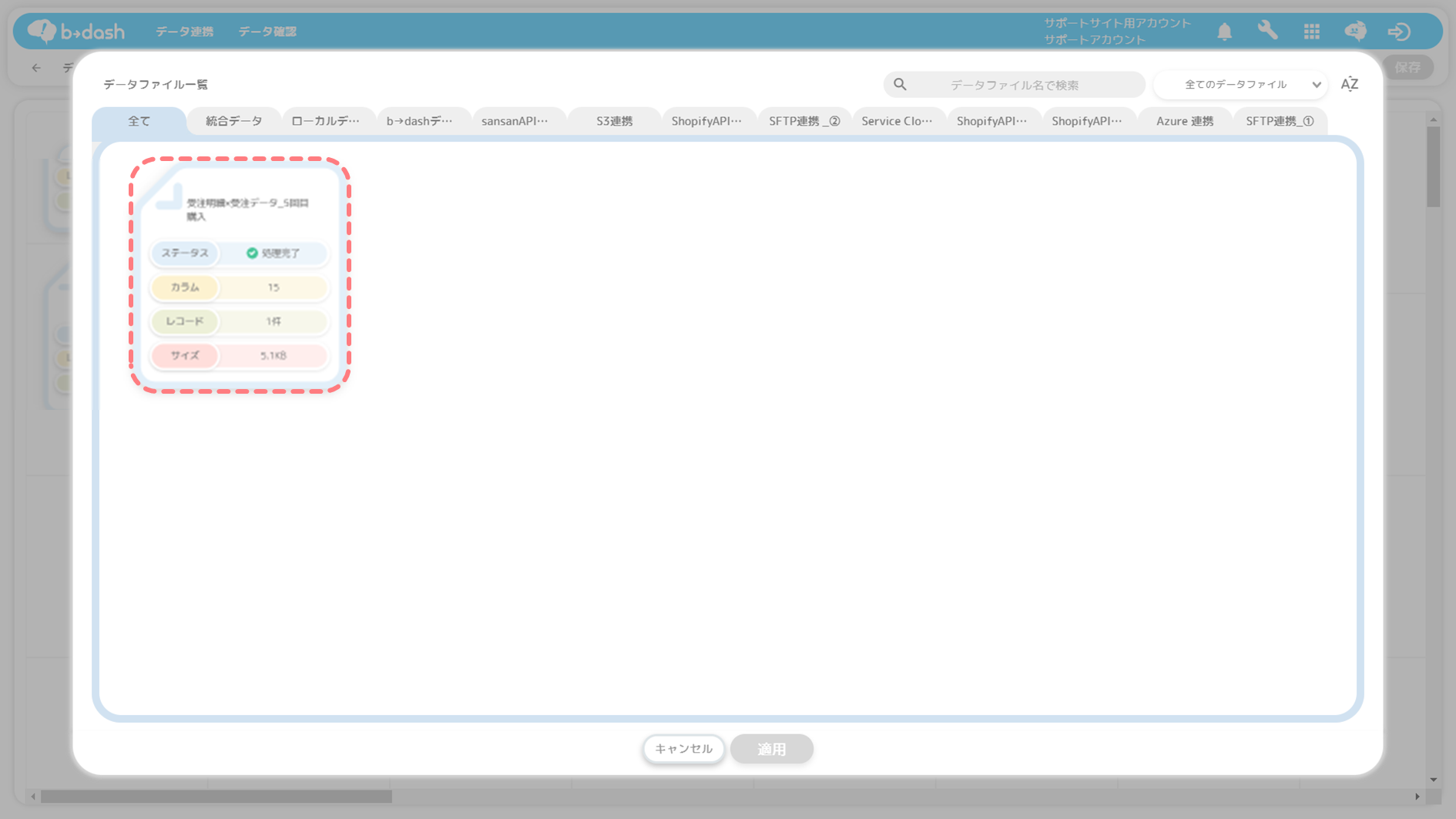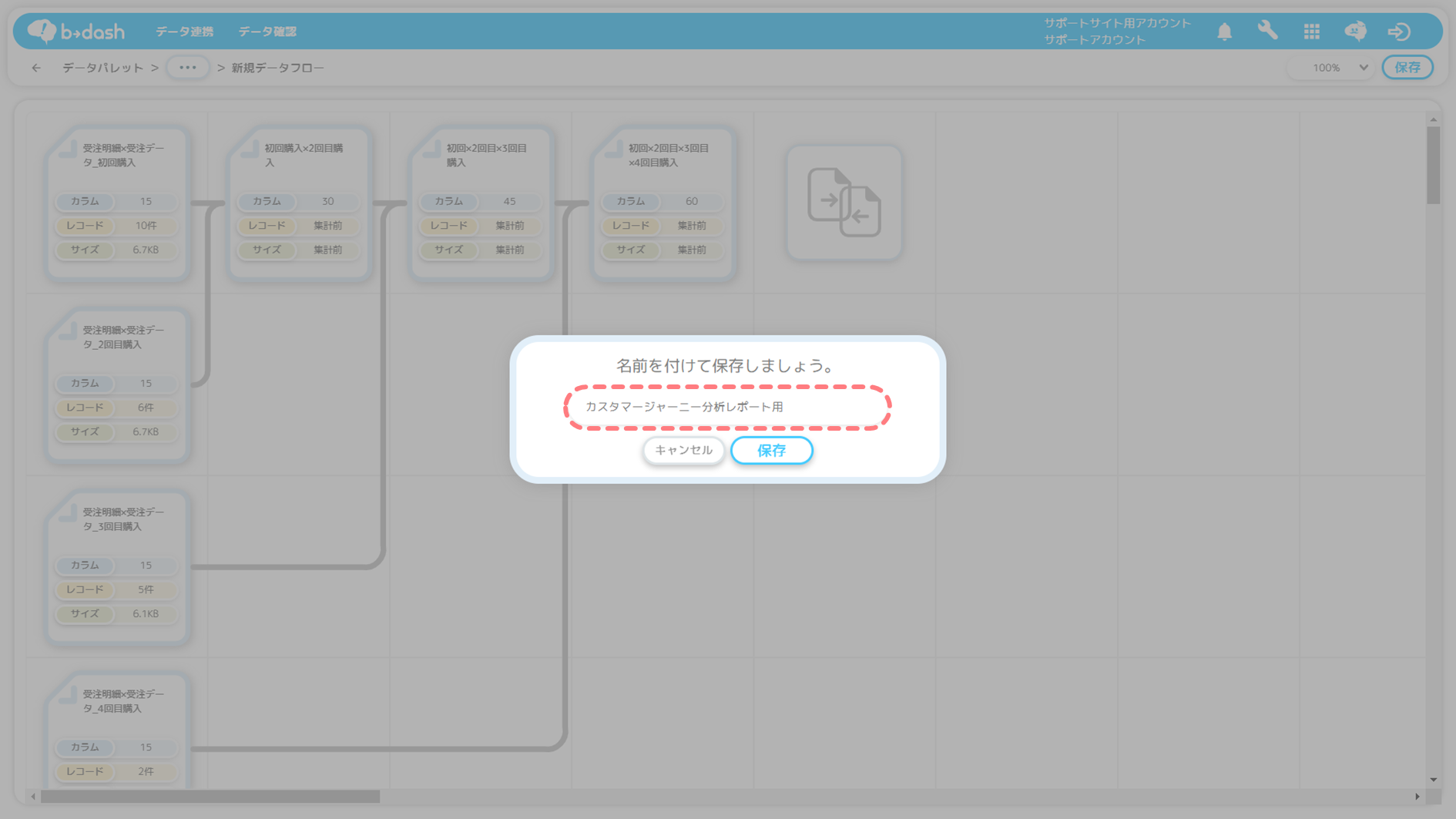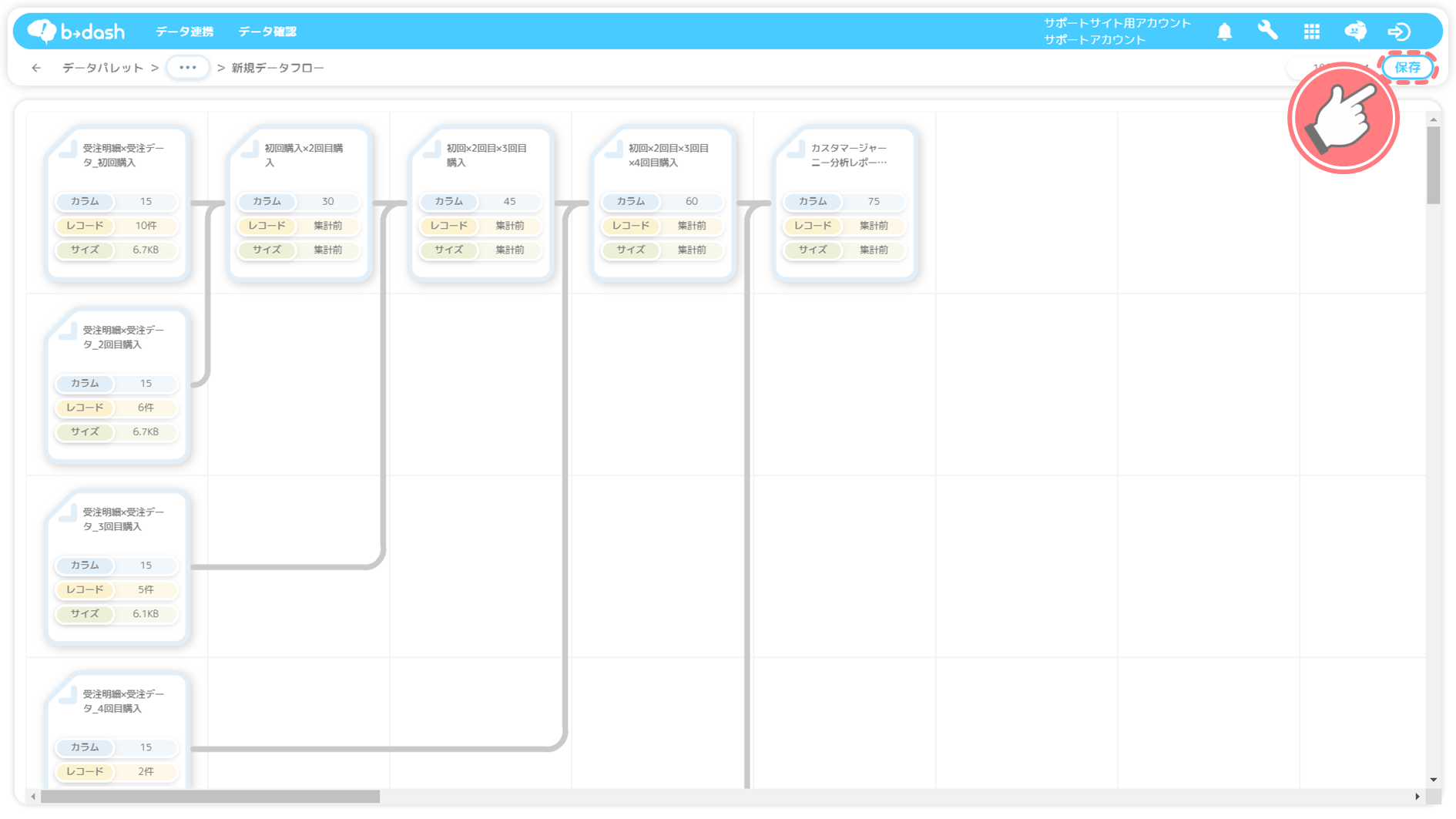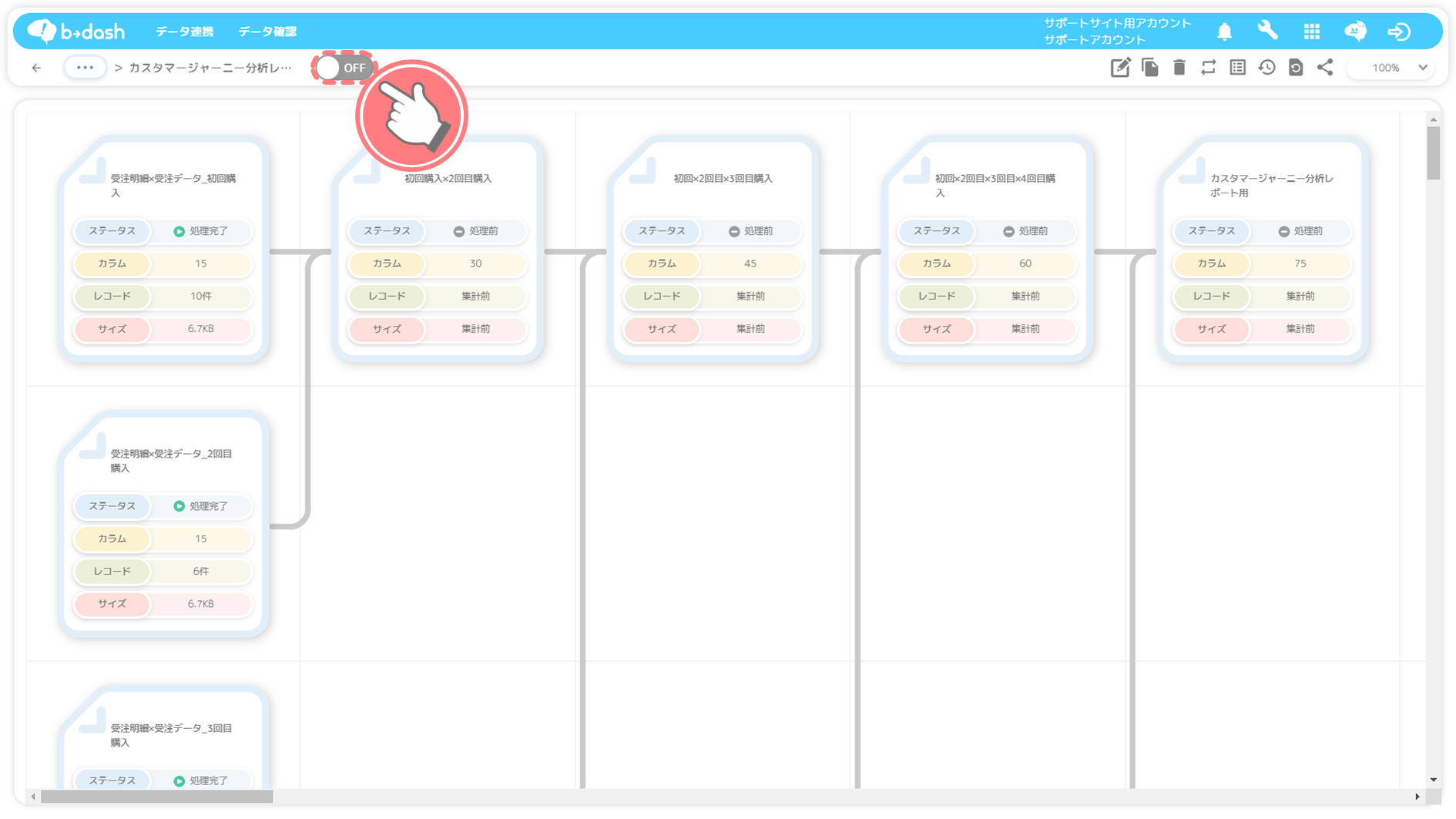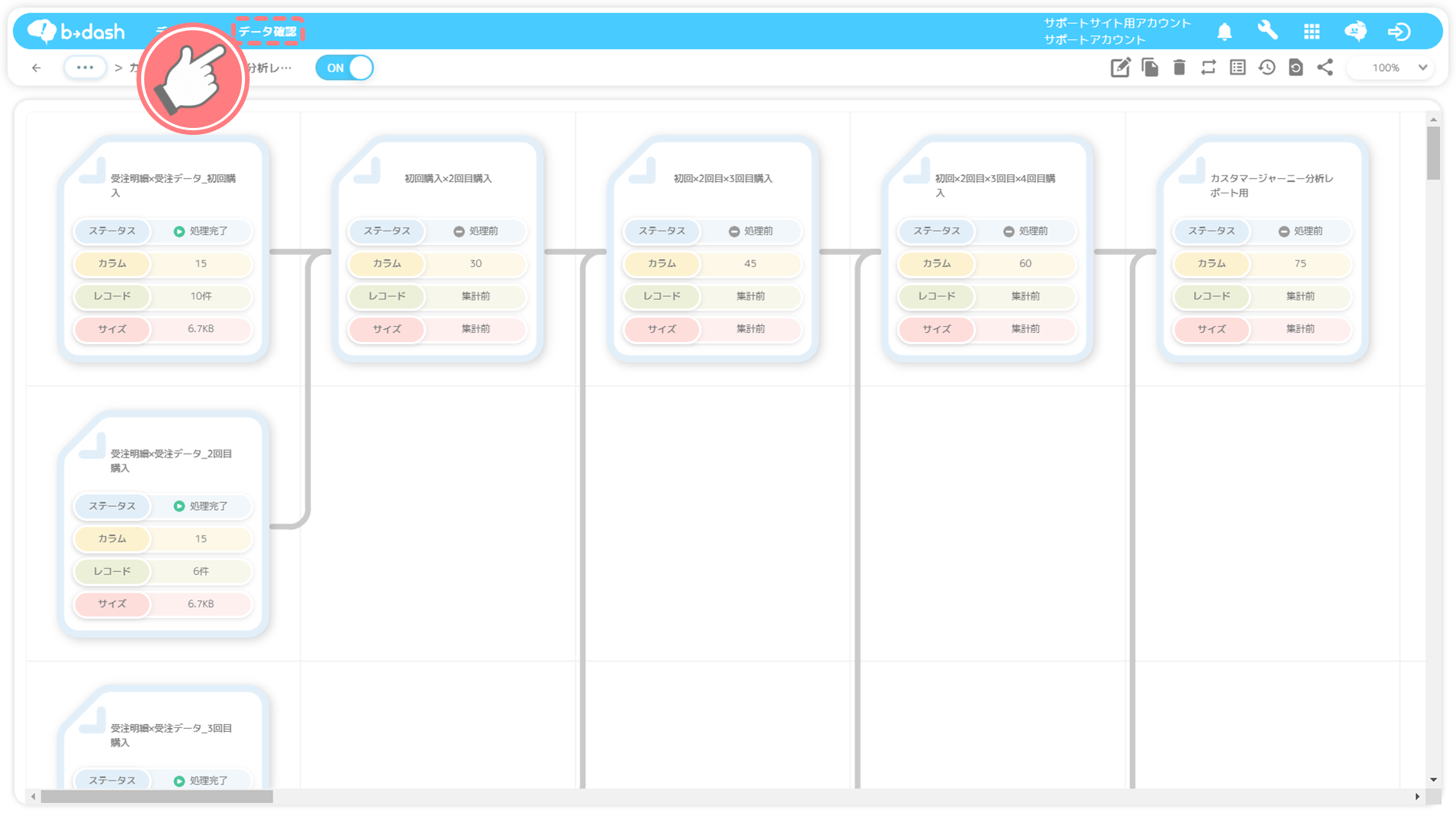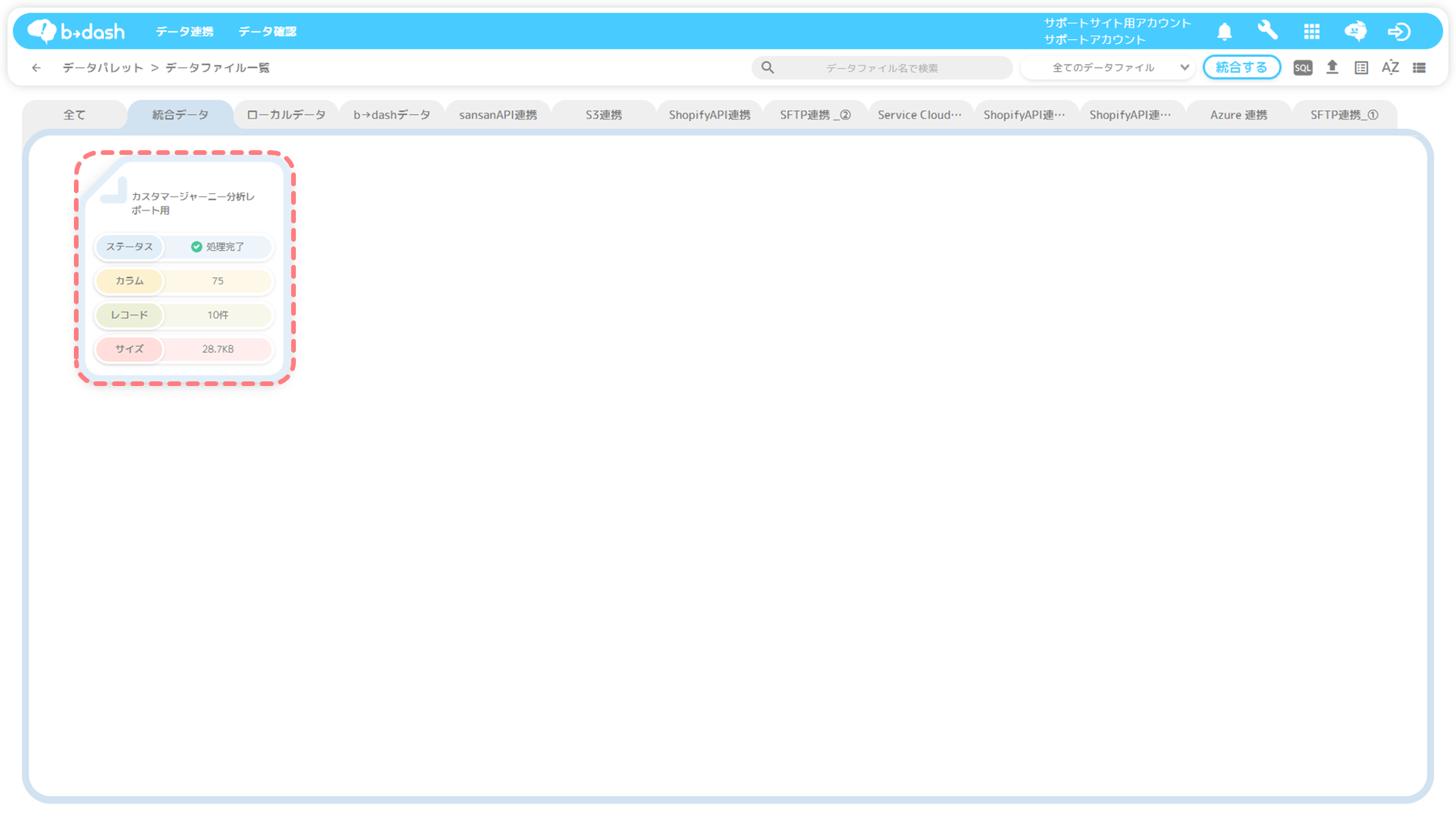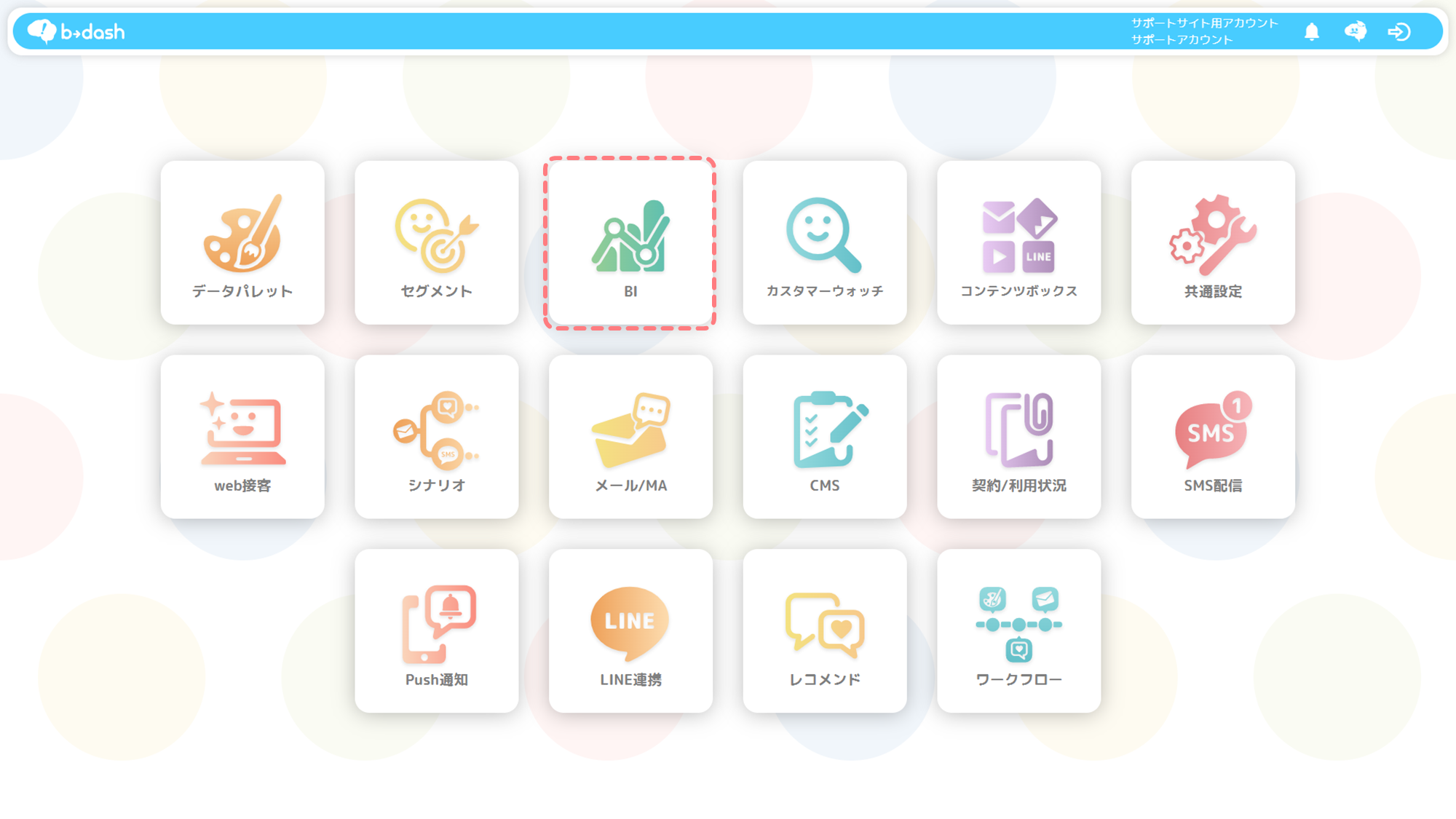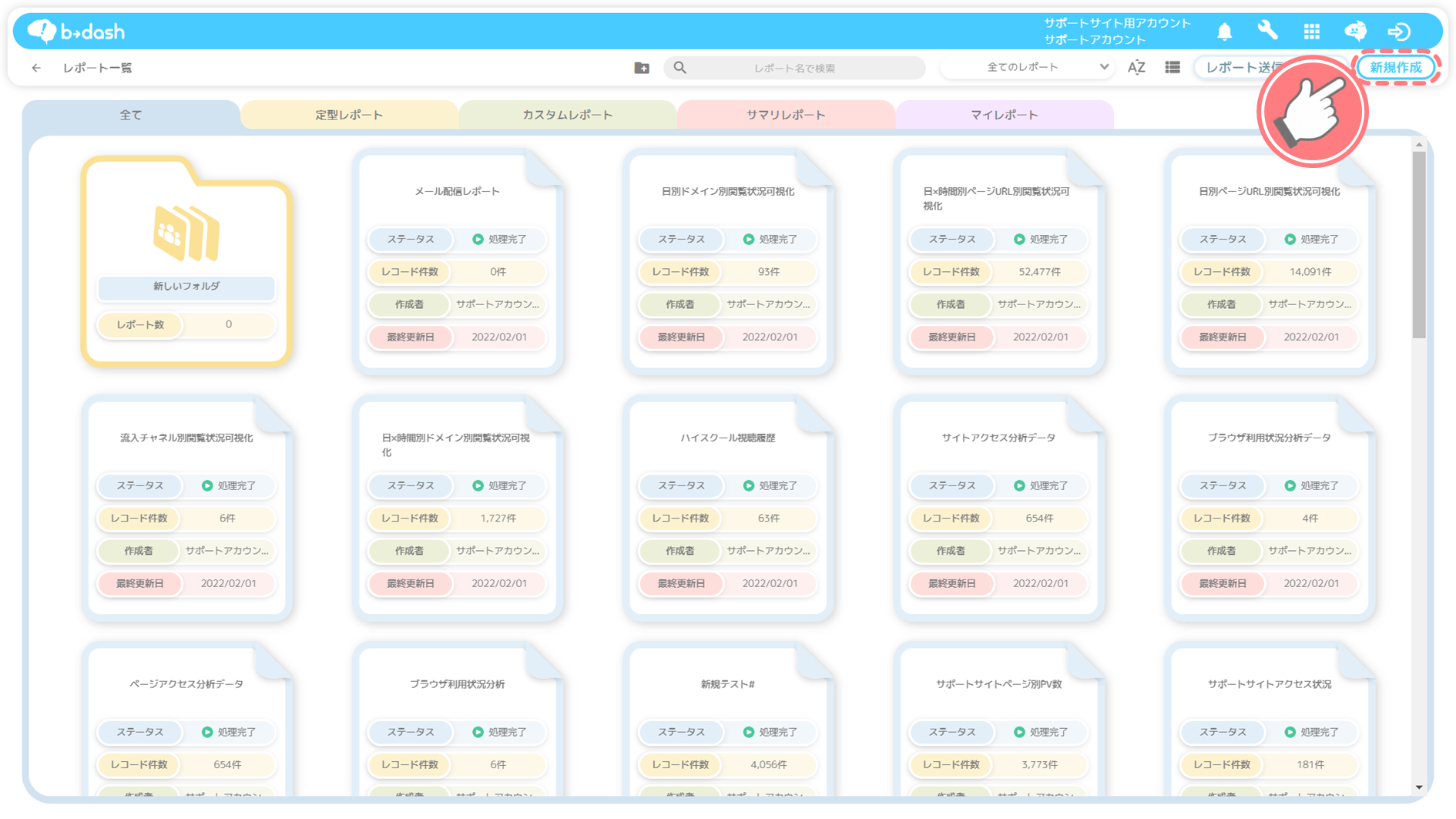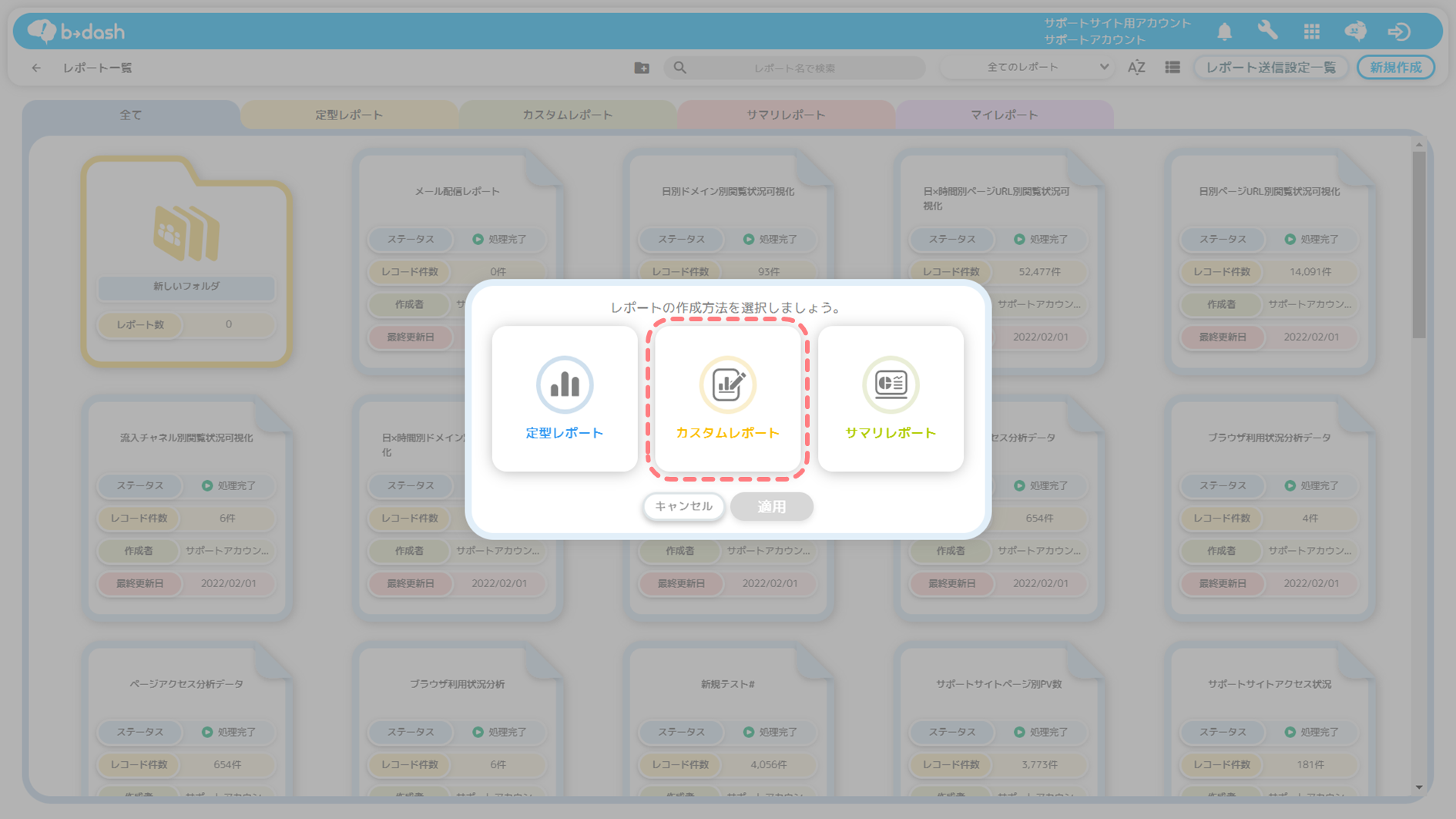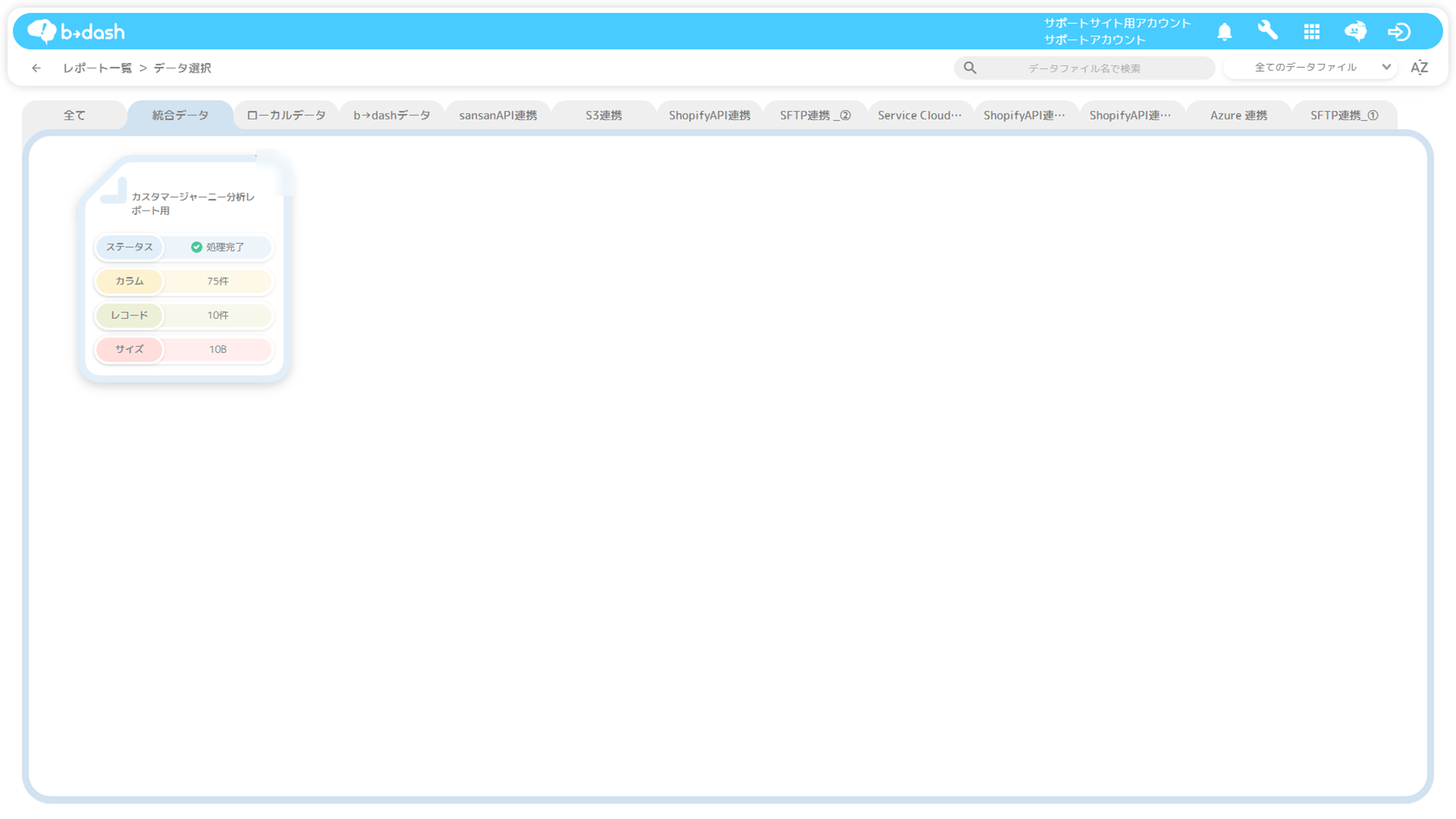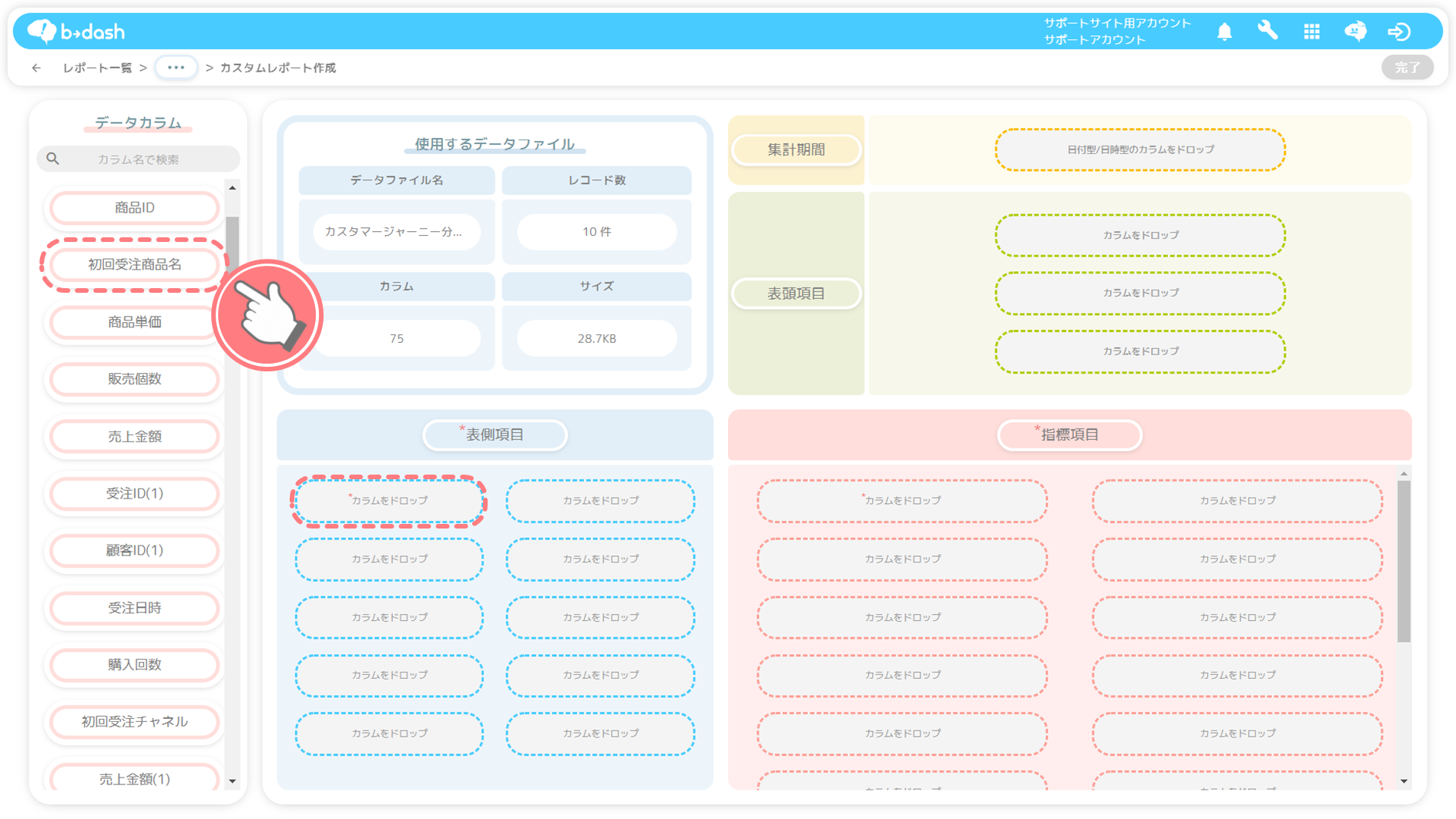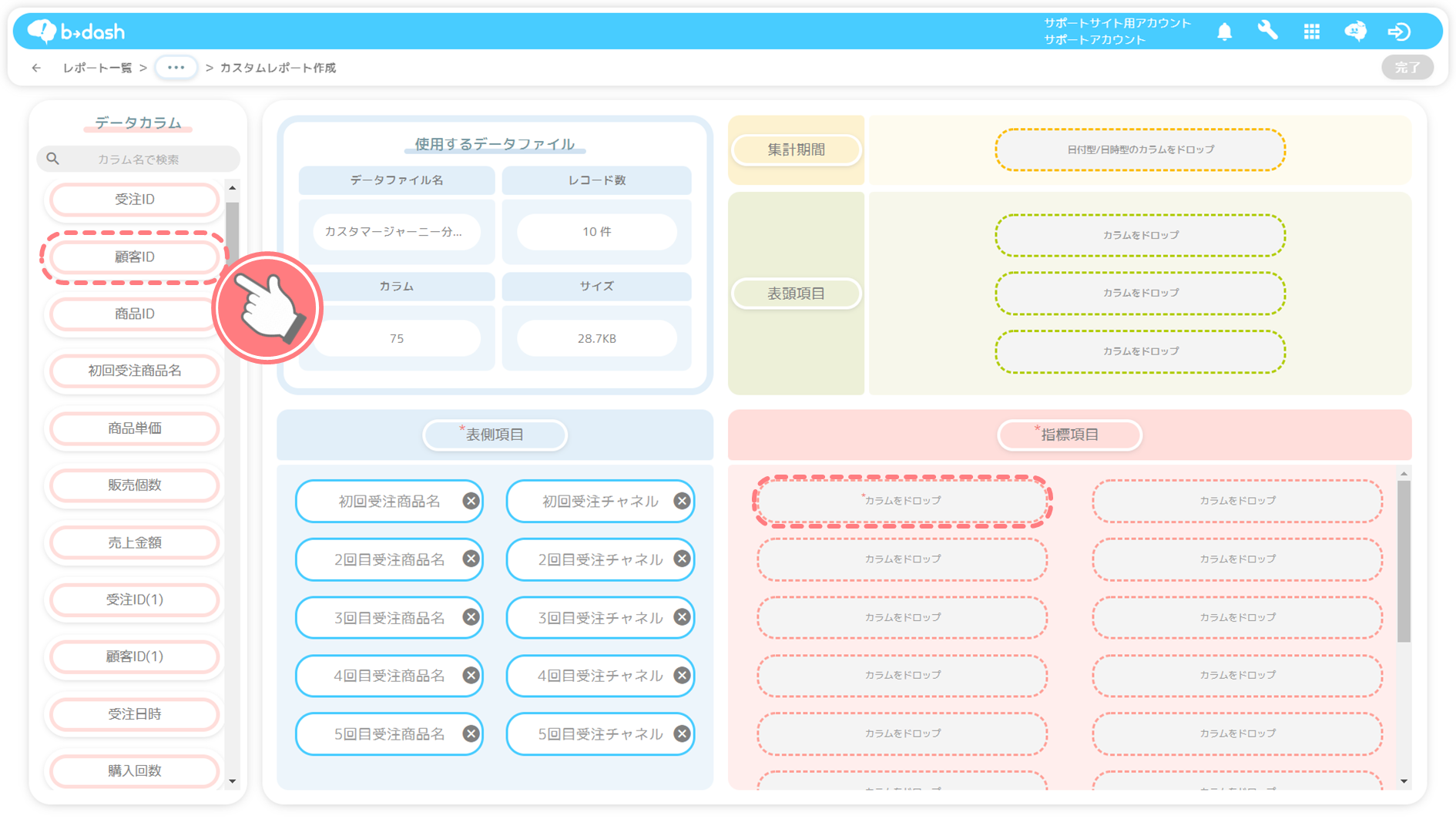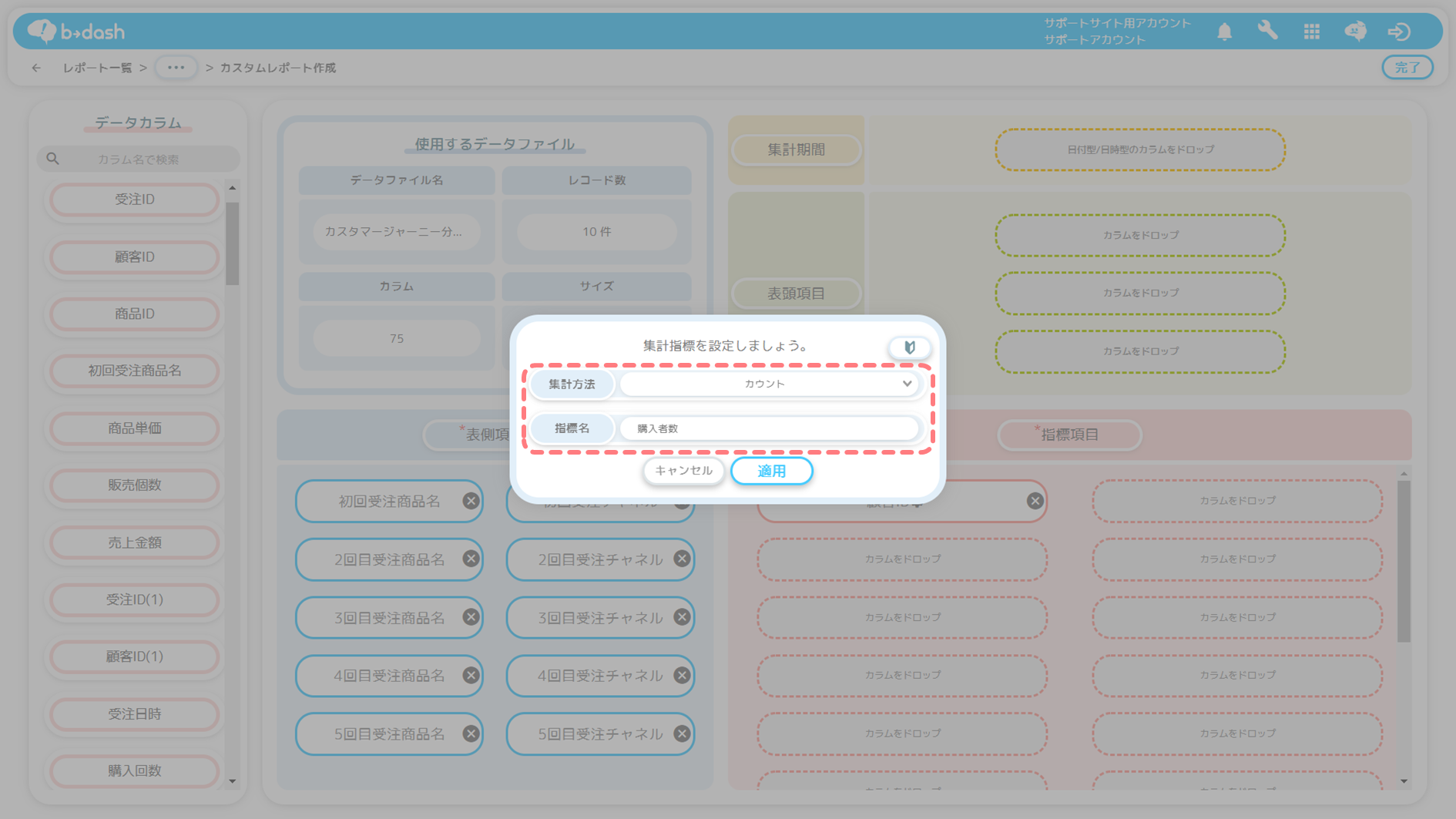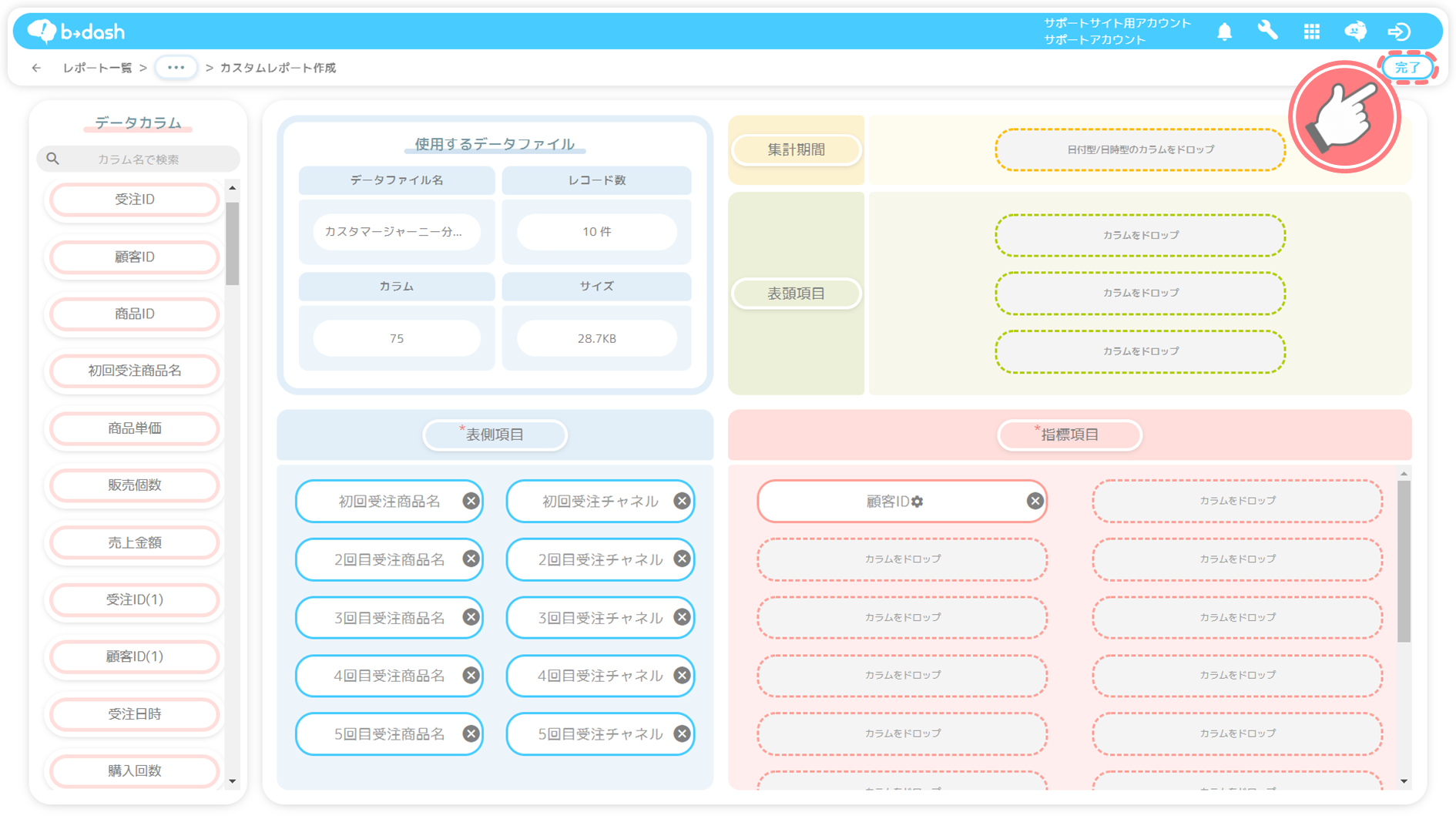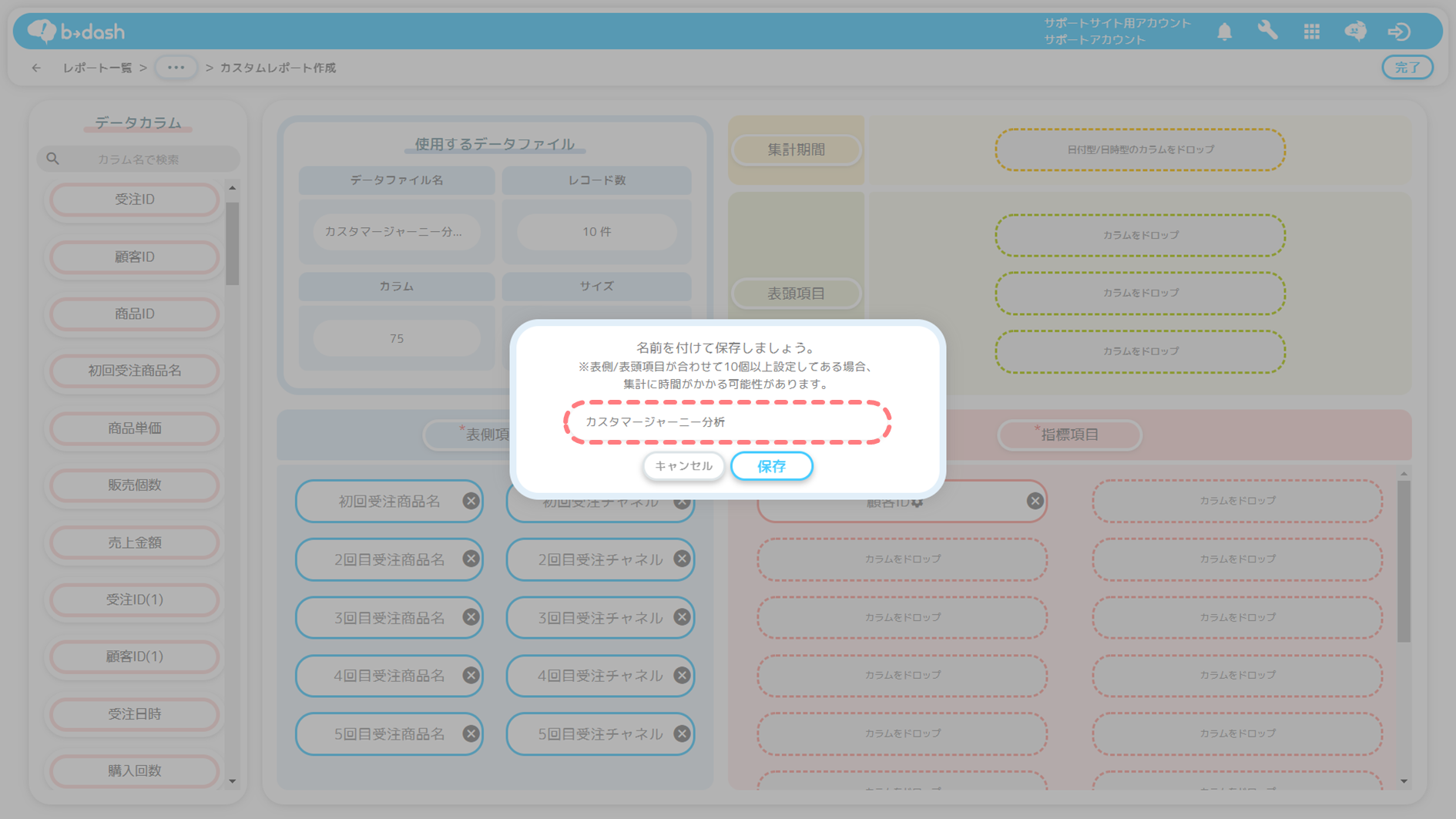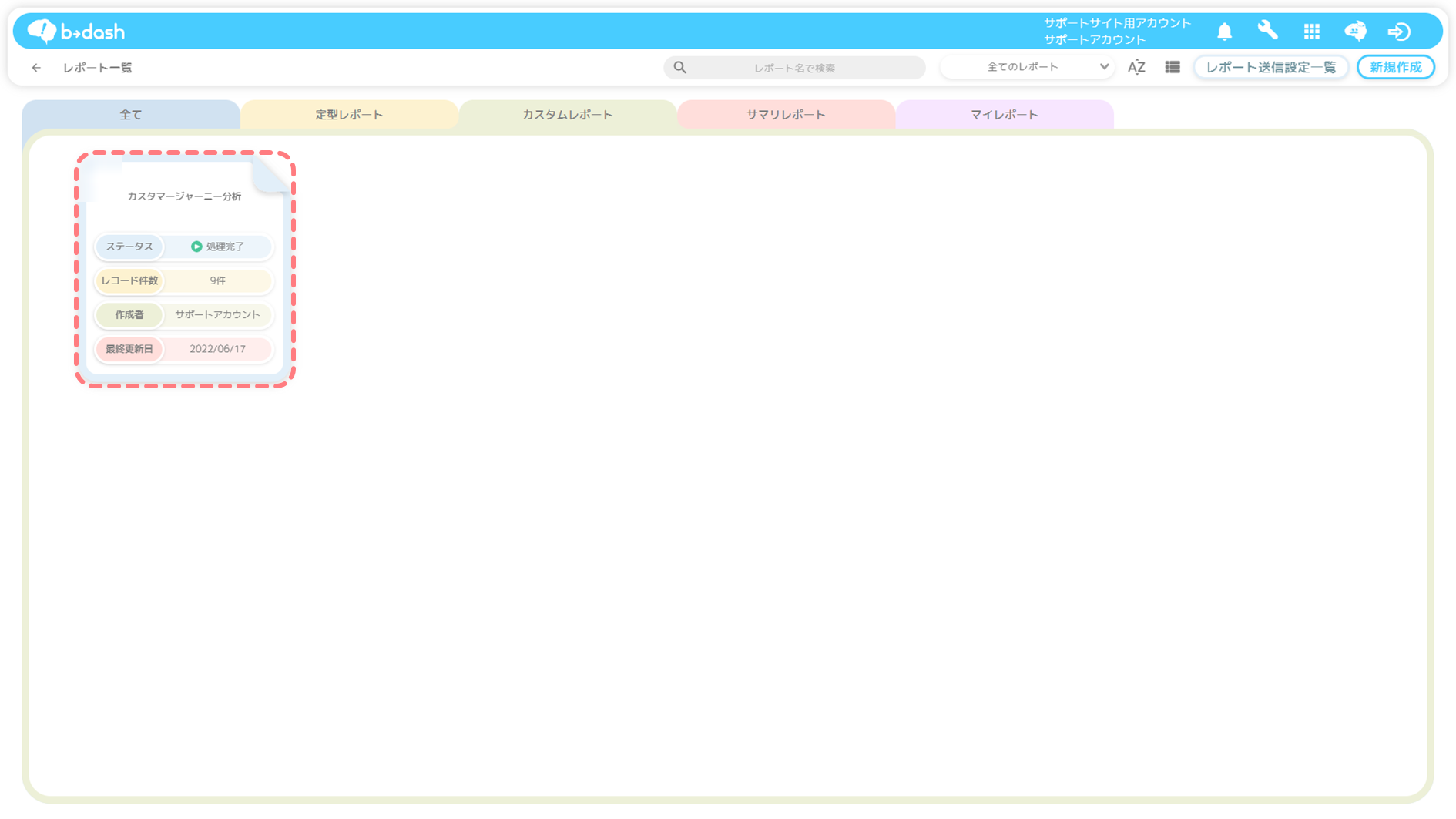目次
本記事で紹介するデータ加工/統合の例
本記事では、「顧客のカスタマージャーニーを可視化したい」という要件について、b→dashのデータパレット機能を用いて、どのようにデータを加工/統合すれば実現できるかをご紹介します。
データ加工/統合の内容
本記事で紹介する活用例では以下のイメージのデータ加工/統合を行います。
想定利用業界別 利用シーン
本記事で紹介するデータ加工/統合の内容が「どのような業界の」「どのような企業において」「どのように活用されるか」の例をご紹介します。
【想定利用業界】EC専業/店舗オムニ
活用企業イメージ
- ECと店舗の2つの販売チャネルを持っており、ECと店舗ごとにデータを管理している企業
- 複数の商品の販売を行っており、商品ごとにデータを管理している企業
活用イメージ
- 販売チャネルと購入した商品の2つの観点から、ユーザーごとに購買順序を可視化したい
加工/統合に必要なデータ
本記事で紹介するデータ加工/統合を実施するには、以下表において『必須』となっているデータ(カラム)をb→dash データパレットアプリに用意しておく必要があります。
| # | カラム | データ型 | 必須 | 参照データ | データ定義 |
| 1 | 受注ID | テキスト | ● | 受注データ | ※受注データの主キー |
| 2 | 顧客ID | テキスト | ● | 受注データ | - |
| 3 | 受注日時 | 日時 | ● | 受注データ | - |
| 4 | 販売チャネル | テキスト | ● | 受注データ | - |
| 5 | 受注明細ID | テキスト | - | 受注明細データ | ※受注明細データの主キー |
| 6 | 受注ID | テキスト | ● | 受注明細データ | - |
| 7 | 商品名 | テキスト | ● | 受注明細データ | - |
※上記カラムがb→dash上に存在しない場合(b→dashに連携していない場合)は、データ連携をまず初めに実施頂くようお願いいたします
データ準備と活用までの流れ
本記事では、顧客のカスタマージャーニー分析をするために必要なデータ加工/統合の方法とレポートの作成方法について紹介します。
データ準備~活用までのStep
以下5つのStepを実施することで、データ準備とデータ活用を実現することができます。
❶「受注データ」に加工を用いて『購入回数』カラムを作成する
「受注データ」に加工を用いて、顧客単位で『購入回数』が把握できるカラムを作成します。
「ランキング」をクリックします
「グループ内で順位付け」を選択し、「適用」をクリックします
「顧客ID」カラムを選択し、「適用」をクリックします
「受注日時」カラムを選択します
下記の条件を指定して、「適用」をクリックします
【順位の付け方】:「大きい順」
「適用」をクリックします
「同率なし」を選択して、「適用」をクリックします
「ランキング」で作成したカラムの名称を変更します
今回はカラム名を「購入回数」に変更します。
「保存」をクリックします
任意のファイル名を入力し、「保存」をクリックします
今回は「受注データ_加工済」と入力しています。
作成したファイルが表示されます
❷ 購入回数に応じて顧客を絞込んだデータファイルを作成する
❶で作成したデータファイルに加工を用いて、初回購入から5回目購入までの購入回数に応じて顧客を絞込んだ5つのデータファイルを作成します。
以下では、初回購入の顧客を絞込んだデータファイルを作成する例をもとに手順を説明します。「2、3、4、5回目購入の顧客を絞込んたデータファイル」も購入回数に応じて、以下を参考に作成してください。
「受注データ_加工済」をクリックします
「絞込み」をクリックします
「購入回数」カラムを選択します
以下の条件を選択し、「適用」をクリックします
【条件】:「次と等しい」「1」
「適用」をクリックします
「保存」をクリックします
「新規データファイルとして保存」を選択し、「次へ」をクリックします
任意のファイル名を入力し、「保存」をクリックします
今回は「受注データ_初回購入」と入力します。
作成したデータファイルが表示されます
「初回購入の顧客を絞込んだデータファイル」の作成手順を参考に、「2、3、4、5回目購入の顧客を絞込んたデータファイル」も購入回数に応じて作成してください。
➌ 「受注明細データ」と「❷で作成した5つのデータファイル」を購入回数に応じて統合し、カラム名を変更する
「統合する」をクリックします
「カスタマイズ」をクリックします
「データファイル」アイコンをクリックします
「受注明細データ」をクリックします
「データファイル」アイコンをクリックします
「受注データ_初回購入」をクリックします
「統合」アイコンをクリックします
「【横】方向に統合」を選択し、「適用」をクリックします
「受注ID」を選択し、「次へ」をクリックします
「共通のデータのみ統合する」を選択し、「適用」をクリックします
任意のファイル名を入力し、「保存」をクリックします
「保存」をクリックします
「OFF」をクリックし、「ON」に変更します
「データ確認」をクリックします
作成した「受注明細×受注データ_初回購入」クリックします
以下のカラムの名称を変更します
今回は下記のカラム名を変更しています。
・商品名:初回受注商品名
・販売チャネル:初回受注チャネル
変更したカラム名が表示されました
「初回購入の顧客を絞込んだデータファイル」と「受注明細データ」を統合しカラム名を変更する手順を参考に「2、3、4、5回目購入の顧客を絞込んたデータファイル」と「受注明細データ」の統合も購入回数に応じて行ってください。
❹ 「➌で作成した5つの統合データファイル」を統合する
「統合する」をクリックします
「カスタマイズ」をクリックします
「データファイル」アイコンをクリックします
「受注明細×受注データ_初回購入」をクリックします
※対象の統合データファイルを選択するときは、1番最初に「受注明細×受注データ_初回購入」を選択してください
「データファイル」アイコンをクリックします
「受注明細×受注データ_2回目購入」をクリックします
※2回目購入の顧客を絞込み、受注明細データと統合したデータファイルを選択してください
「統合」アイコンをクリックします
「【横】方向に統合」を選択し、「適用」をクリックします
「顧客ID」を選択し、「次へ」をクリックします
「先に選択したデータに対して統合する」を選択し、「適用」をクリックします
任意のファイル名を入力し、「保存」をクリックします
「データファイル」アイコンをクリックします
「受注明細×受注データ_3回目購入」を選択し、「適用」をクリックします
※3回目購入の顧客を絞込み、受注明細データと統合したデータファイルを選択してください
「統合」アイコンをクリックします
「【横】方向に統合」を選択し、「適用」をクリックします
「顧客ID」を選択し、「次へ」をクリックします
「先に選択したデータに対して統合する」を選択し、「適用」をクリックします
任意のファイル名を入力し、「保存」をクリックします
「データファイル」アイコンをクリックします
「受注明細×受注データ_4回目購入」をクリックします
※4回目購入の顧客を絞込み、受注明細データと統合したデータファイルを選択してください
「統合」アイコンをクリックします
「【横】方向に統合」を選択し、「適用」をクリックします
「顧客ID」を選択し、「次へ」をクリックします
「先に選択したデータに対して統合する」を選択し、「適用」をクリックします
任意のファイル名を入力し、「保存」をクリックします
今回は「初回×2回目×3回目×4回目購入」と入力しています。
「データファイル」アイコンをクリックします
「受注明細×受注データ_5回目購入」をクリックします
※5回目購入の顧客を絞込み、受注明細データと統合したデータファイルを選択してください
「統合」アイコンをクリックします
「【横】方向に統合」を選択し、「適用」をクリックします
「顧客ID」を選択し、「次へ」をクリックします
「先に選択したデータに対して統合する」を選択し、「適用」をクリックします
任意のファイル名を入力し、「保存」をクリックします
今回は「カスタマージャーニー分析レポート用」と入力しています。
「保存」をクリックします
「OFF」をクリックし、「ON」に変更します
「データ確認」をクリックします
作成したデータファイルが表示されました
❺ レポートを作成する
「BI」をクリックします
「新規作成」をクリックします
「カスタムレポート」をクリックします
「カスタマージャーニー分析レポート用」をクリックします
以下のカラムを「表側項目」にドラッグします
【表側項目にドラッグするカラム】
「初回受注商品名」「初回受注チャネル」「2回目受注商品名」「2回目受注チャネル」
「3回目受注商品名」「3回目受注チャネル」「4回目受注商品名」「4回目受注チャネル」
「5回目受注商品名」「5回目受注チャネル」
「顧客ID」カラムを「指標項目」にドラッグします
下記の条件を指定して、「適用」をクリックします
【集計方法】:「カウント」
【指標名】:「購入者数」
「完了」をクリックします
任意ファイル名を入力して、「保存」をクリックします
今回は「カスタマージャーニー分析」と入力しています。